Page 1
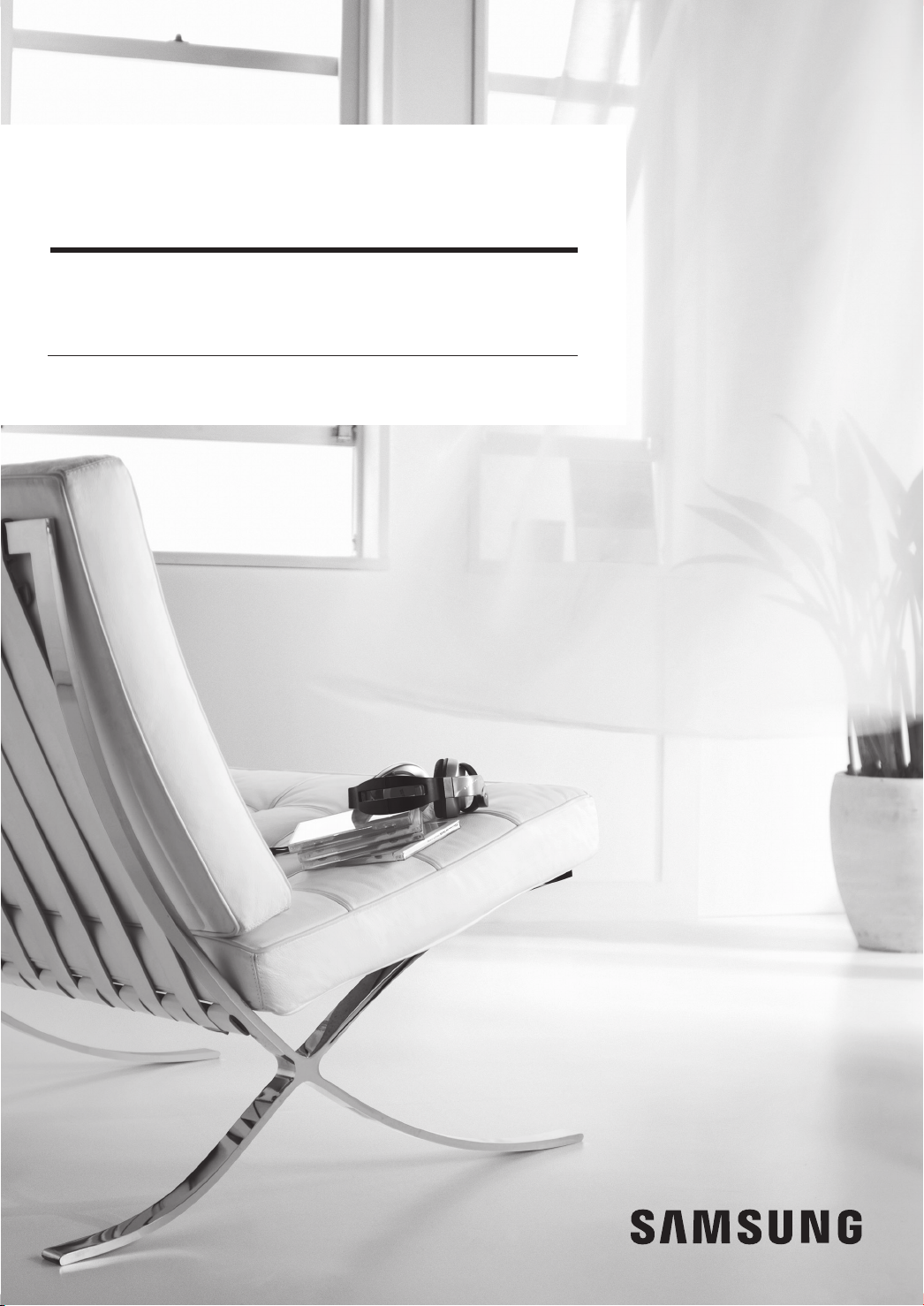
POWERbot
Benutzerhandbuch
Serien SR1M70
• Lesen Sie die Anweisungen sorgfältig durch, ehe Sie das Gerät in Betrieb nehmen.
• Nur zum Einsatz in geschlossenen Räumen geeignet.
, SR2M70
Page 2
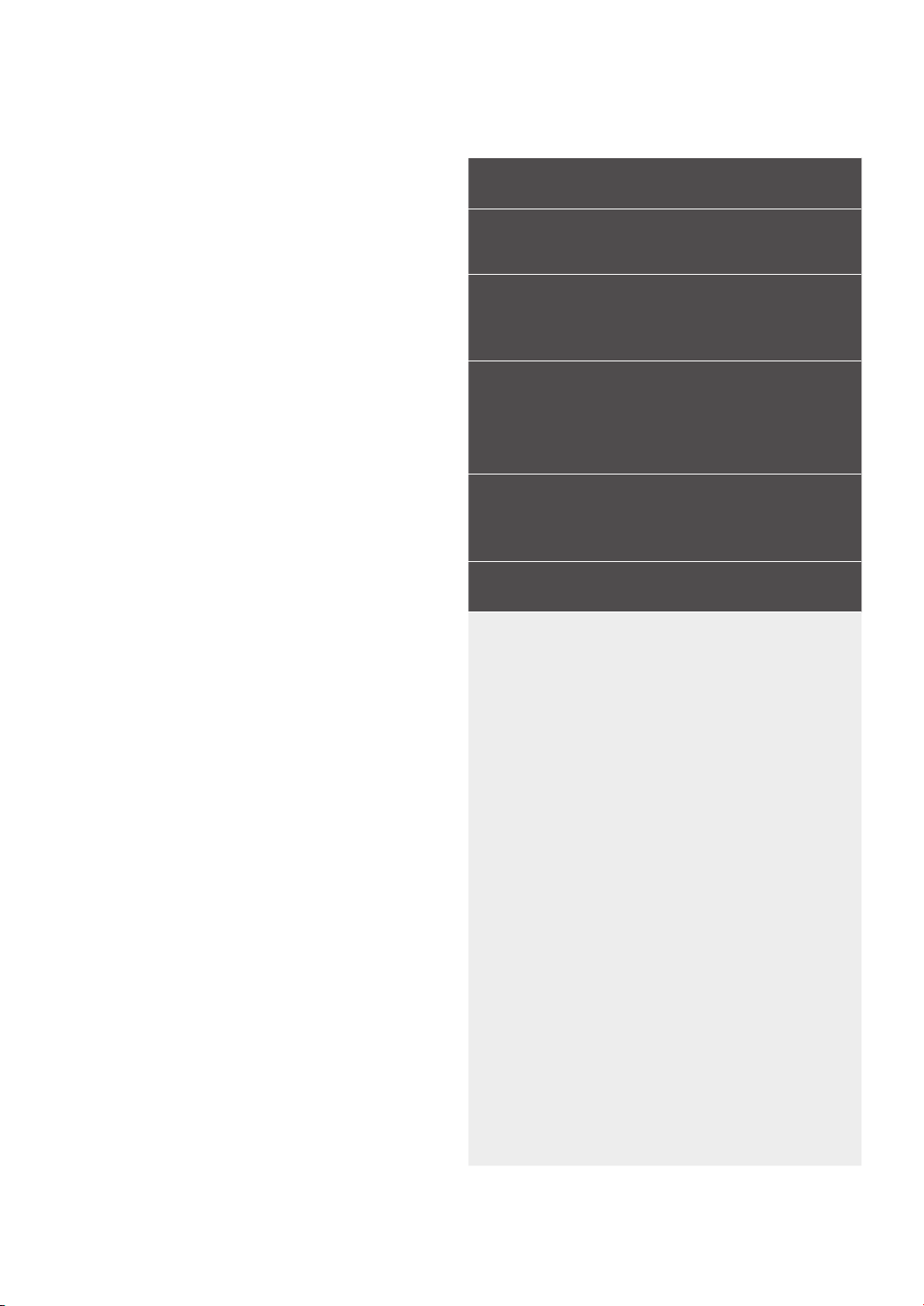
Inhalt
Sicherheitsinformationen
03
Installation
08
Zubehör / Aufstellhinweise
Laden
10
Automatisches Laden / Laden / Niedrige
Akkuladung („Lo“)
Verwenden des POWERbot
12
Ein-/Ausschalten / Auswählen des
Reinigungsmodus / Verwenden der
Spezialsaugfunktionen
Aufstellen des Virtual Guard
15
Übersicht über den Virtual Guard / Einlegen
der Batterien
Verwenden der Fernbedienung
17
Bezeichnungen der Teile
20
Oberseite / Unterseite / Display
Uhrzeiteinstellung/Programmierung
22
Einstellen der Uhrzeit / Einstellen eines
Programms
25
27
31
33
35
37
38
39
DEUTSCH-02
Reinigung und Pege
Reinigen des Staubbehälters / Reinigen der
Sensoren und der Kamera / Reinigen der Burste
und des Auto-Shutters / Reinigen des Antriebsrads
Samsung Connect-App
Hinweise und Vorsichtsmaßnahmen
Laden / Betrieb / Reinigung und Pege /
Informationen zum Akku / Infos zum IrDA-Sensor
Informationscodes
Fehlerbehebung
Warnhinweise zum Akku
Entfernen des Akkus
Informationen über Open-SourceSoftware
Technische Daten
Page 3
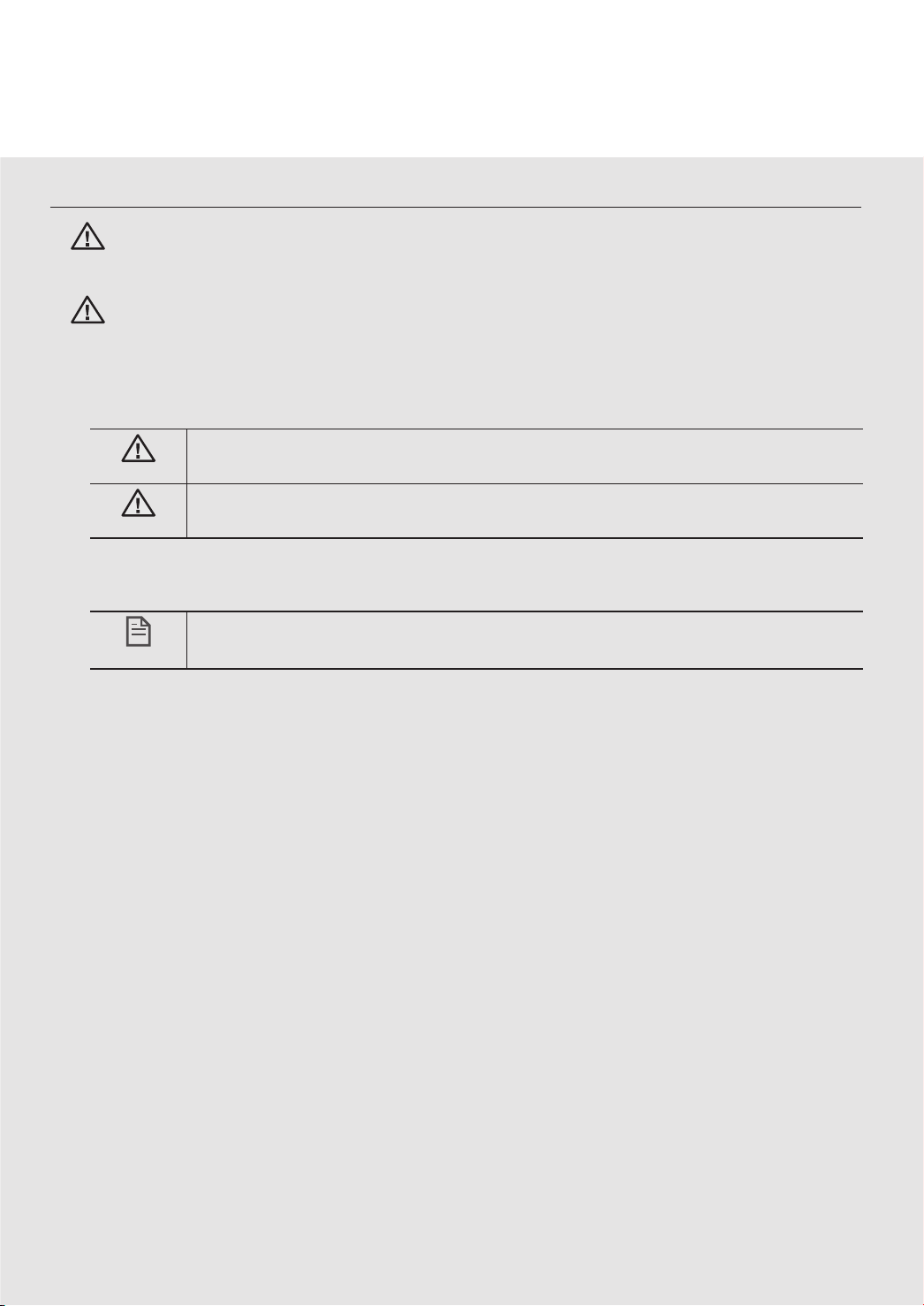
Sicherheitsinformationen
SICHERHEITSINFORMATIONEN
• Lesen Sie vor der Verwendung des Geräts das Benutzerhandbuch sorgfältig durch,
WARNUNG
WARNUNG
SYMBOLE DER GEFAHREN-/WARNHINWEISE
WEITERE VERWENDETE SYMBOLE
und bewahren Sie sie zum späteren Nachschlagen auf.
• Da die folgenden Hinweise zum Betrieb für verschiedene Modelle gelten, können
die Eigenschaften Ihres Geräts leicht von den in dieser Bedienungsanleitung
beschriebenen Merkmalen abweichen.
Dieses Symbol weist darauf hin, dass Lebensgefahr oder das Risiko
WARNUNG
VORSICHT
ernsthafter Verletzungen besteht.
Dieses Symbol weist darauf hin, dass die Gefahr von Personen- oder
Sachschäden besteht.
Dieses Symbol weist darauf hin, dass die Gefahr von Personen- oder
HINWEIS
• Weitere Informationen zu den Umweltverpichtungen von Samsung und zu
produktspezischen gesetzlichen Pichten (z.B. REACH) nden Sie unter: samsung.com/
uk/aboutsamsung/samsungelectronics/corporatecitizenship/data_corner.htm
Sachschäden besteht.
DEUTSCH-03
Page 4
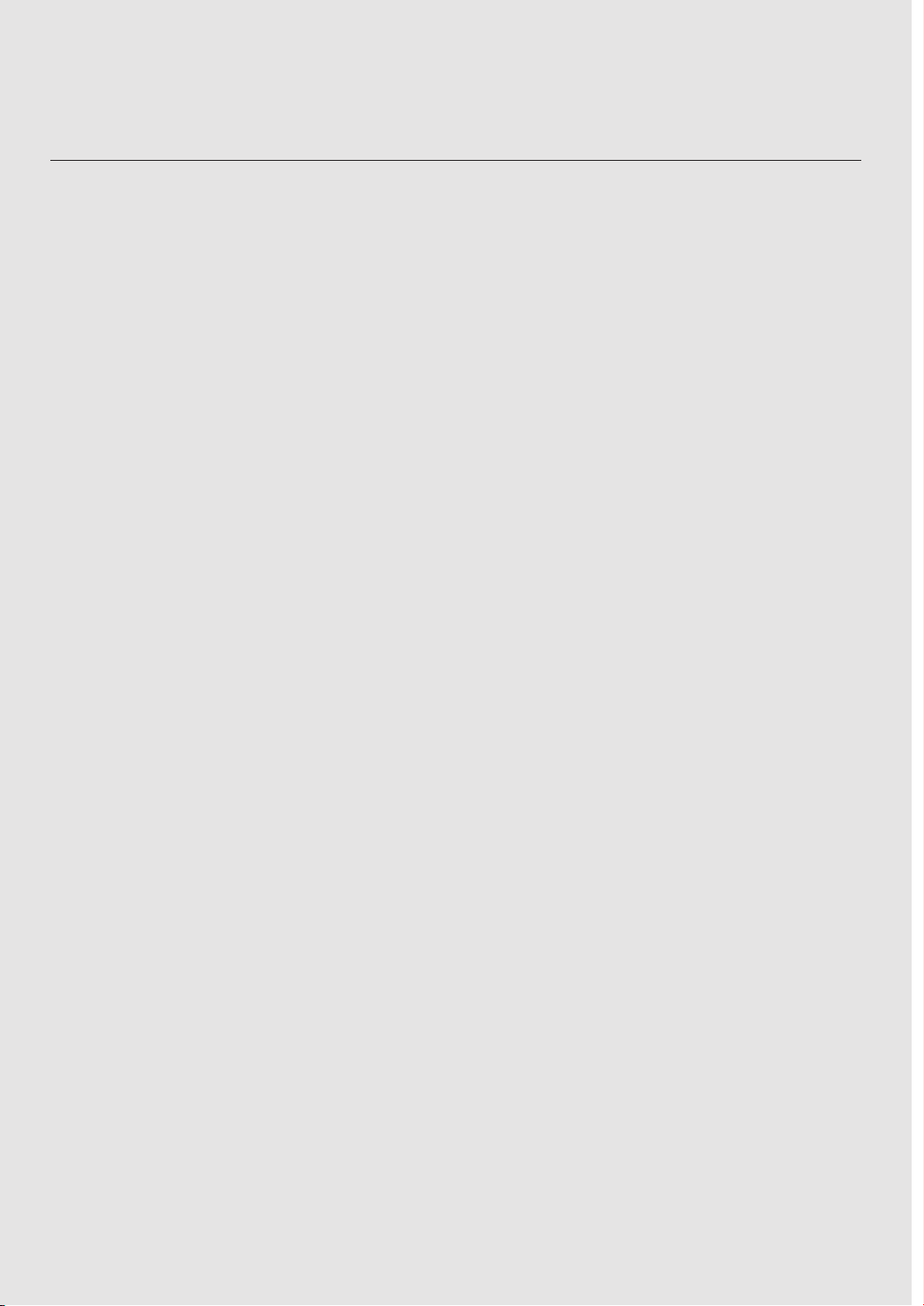
Sicherheitsinformationen
WICHTIGE SICHERHEITSHINWEISE
Beim Umgang mit Elektrogeräten sind einige grundlegende Vorsichtsmaßnahmen wie u. a. die
folgenden zu beachten:
LESEN SIE VOR DER VERWENDUNG IHRES POWERbot SÄMTLICHE ANWEISUNGEN GRÜNDLICH
DURCH.
Ziehen Sie den Stecker aus der Dose, wenn Sie das Gerät nicht verwenden und ehe Sie
Wartungsarbeiten durchführen.
WARNUNG: So verringern Sie die Gefahr von Verletzungen, Stromschlägen oder Bränden:
ALLGEMEIN
• Verwenden Sie das Gerät nur wie in diesem Handbuch beschrieben.
• Verwenden Sie weder den POWERbot noch die Lade-/Dockingstation, wenn sie
beschädigt sind.
• Wenn das Gerät nicht ordnungsgemäß arbeitet, heruntergefallen, beschädigt oder
ins Wasser gefallen ist oder im Freien vergessen wurde, schicken Sie es an das
nächstgelegene Kundendienstzentrum.
• Berühren Sie die Lade-/Dockingstation und den POWERbot nicht mit nassen Händen.
• Verwenden Sie ihn nur für trockene Flächen in geschlossenen Räumen.
• Dieses Gerät darf von Kindern ab 8Jahren und Personen mit verminderten körperlichen,
sensorischen oder geistigen Fähigkeiten oder einem Mangel an Erfahrung und Wissen
nur bedient werden, wenn sie unter Aufsicht stehen oder eine Unterweisung zum
sicheren Umgang mit dem Gerät erhalten haben und die damit verbundenen Gefahren
verstehen. Kinder dürfen nicht mit dem Gerät spielen. Kinder dürfen bei Reinigung und
Wartung nur dann helfen, wenn sie dabei beaufsichtigt werden.
Lade-/Dockingstation
• Modizieren Sie den gepolten Stecker nicht, um ihn an eine ungepolte Steckdose oder
ein ungepoltes Verlängerungskabel anschließen zu können.
• Verwenden Sie das Gerät nicht im Freien oder auf nassen Flächen.
• Ziehen Sie den Stecker der Lade-/Dockingstation aus der Dose, wenn Sie das Gerät nicht
verwenden und ehe Sie Wartungsarbeiten durchführen.
• Verwenden Sie nur die vom Hersteller mitgelieferte Lade-/Dockingstation.
• Verwenden Sie niemals beschädigte oder lose Netzkabel, Netzstecker oder Steckdosen.
• Ziehen und tragen Sie das Gerät nicht am Kabel, und verwenden Sie das Kabel nicht als
Tragegriff. Ziehen Sie das Kabel auch nicht um scharfe Kanten oder Ecken herum. Halten
Sie das Kabel entfernt von beheizten Oberächen.
• Verwenden Sie keine Verlängerungskabel oder Steckdosen mit unzureichender Leistung.
DEUTSCH-04
Page 5
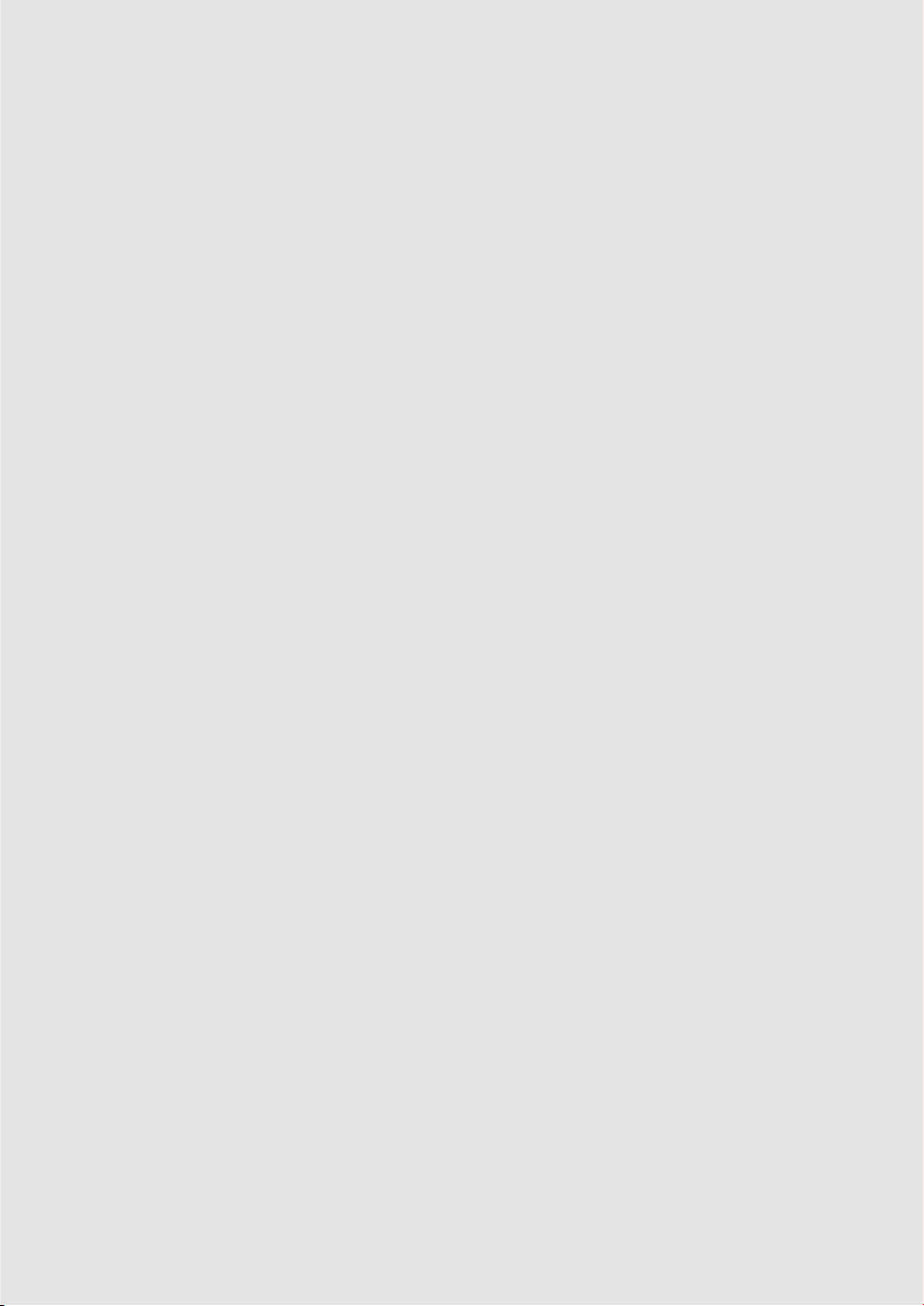
• Ziehen Sie nicht am Netzkabel, wenn Sie den Stecker aus der Dose ziehen. Ziehen Sie
den Stecker stets am Stecker selbst und nicht am Kabel heraus.
• Beschädigen und verbrennen Sie die Batterien nicht, da sie bei hohen Temperaturen
explodieren.
• Versuchen Sie keinesfalls, die Lade-/Dockingstation zu öffnen. Reparaturen dürfen nur
von einem qualizierten Kundendienstzentrum durchgeführt werden.
• Setzen Sie die Lade-/Dockingstation keinen hohen Temperaturen aus, und lassen
Sie weder Feuchtigkeit noch Nässe in irgendeiner Form in Kontakt mit der Lade-/
Dockingstation kommen.
POWERbot
• Saugen Sie keine harten oder scharfen Gegenstände wie Glas, Nägel, Schrauben, Münzen
usw. auf.
• Verwenden Sie das Gerät niemals ohne Filter. Führen Sie bei der Wartung und Pege des
Geräts niemals Ihre Finger oder andere Gegenstände in die Lüfterkammer ein, da sich
das Gerät möglicherweise ungewollt einschalten könnte.
• Stecken Sie keine Objekte in die Öffnungen des Geräts. Verwenden Sie das Gerät nicht
mit versperrten Öffnungen. Halten Sie Öffnungen frei von Staub, Fusseln, Haaren und
anderen Stoffen, die die Luftströmung behindern könnten.
• Saugen Sie keine toxischen Stoffe (Chlorbleiche, Ammoniak, Abussreiniger usw.) auf.
• Saugen Sie nichts auf, was brennt oder Rauch erzeugt (z.B. Zigaretten, Streichhölzer
oder heiße Asche).
• Verwenden Sie das Gerät nicht, um leicht entzündliche oder brennbare Flüssigkeiten wie
Benzin aufzusaugen und setzen Sie es nicht an Stellen ein, wo solche Stoffe vorhanden
sein könnten.
• Räume mit Kerzen oder Schreibtischlampen auf dem Boden.
• Räume mit unbeaufsichtigtem Feuer (Feuer oder Glut).
• Räume, in denen sich Benzin, Alkohol, Verdünner, Aschenbecher mit brennenden
Zigaretten usw. benden.
• Verwenden Sie den POWERbot nicht in geschlossenen Räumen, wenn die Luft darin
Dämpfe von lösungsmittelhaltigen Farben, Lackverdünnern, Mottenschutzmitteln,
brennbaren Stäuben oder andere explosive bzw. toxische Dämpfe enthält.
• Die Akkus können bei extremen Einsatz- oder Temperaturbedingungen auslaufen. Wenn
diese Flüssigkeit auf die Haut gelangt, waschen Sie sie schnell mit Wasser ab. Wenn die
Flüssigkeit in die Augen gelangt, spülen Sie sie sofort und mindestens 10 Minuten lang
mit sauberem Wasser aus. Suchen Sie medizinische Hilfe auf.
DEUTSCH-05
Page 6
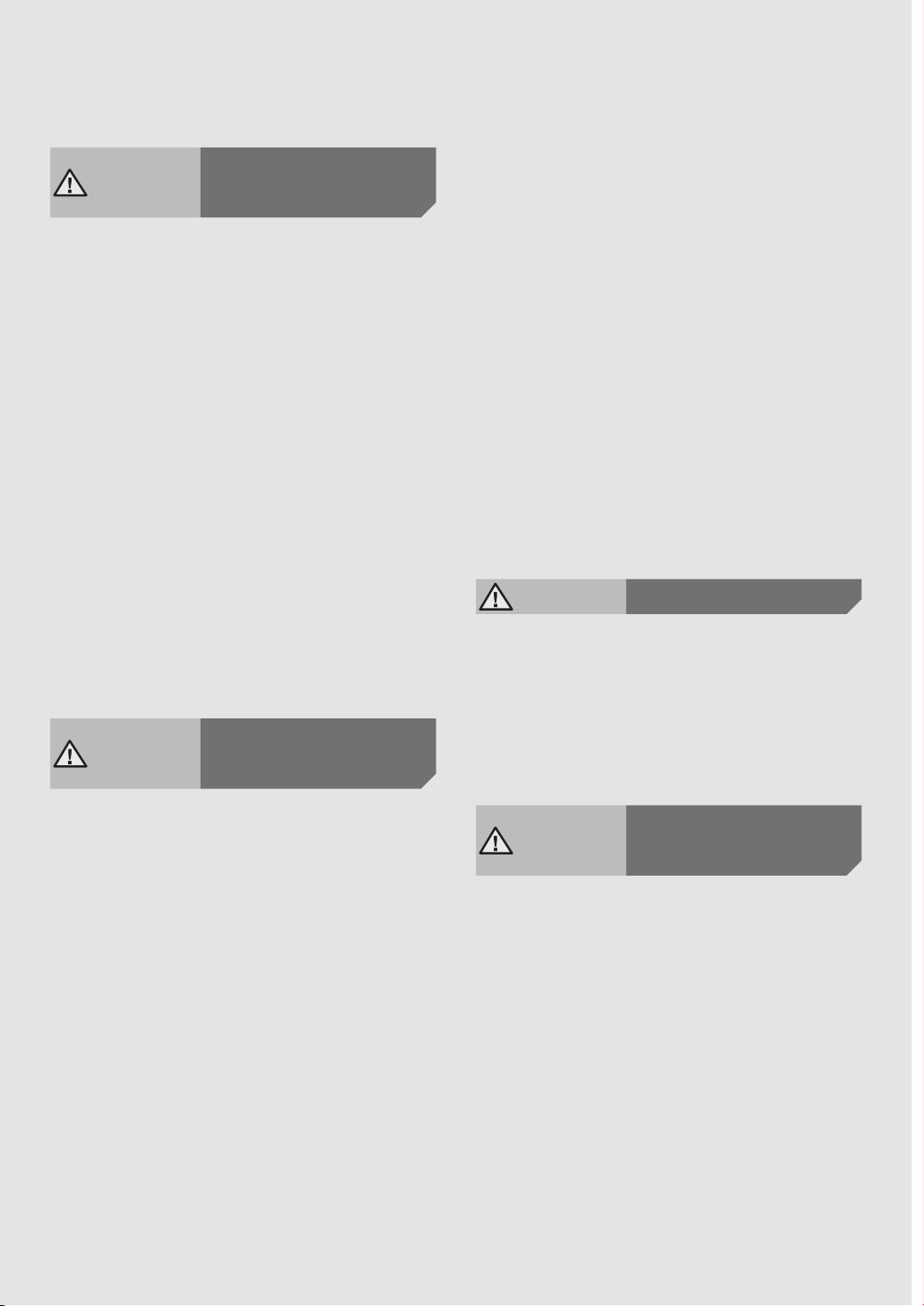
Sicherheitsinformationen
WARNUNG
Hinweise zur
Stromversorgung
f Beugen Sie der Gefahr eines Stromschlags
oder Brands vor.
– Beschädigen Sie nicht das Netzkabel.
– Ziehen Sie niemals am Kabel, um den
Netzstecker aus der Steckdose zu ziehen, und
berühren Sie den Netzstecker nicht mit nassen
Händen.
– Schließen Sie das Gerät ausschließlich an eine
eigens dafür bestimmte Steckdose mit 100 240 VAC und niemals an eine Steckerleiste an,
die für weitere Geräte verwendet wird. (Lassen
Sie das Kabel nicht ungeschützt auf dem Boden
herumliegen.)
– Verwenden Sie keine beschädigten oder losen
Netzstecker, Netzkabel und Steckdosen.
f Entfernen Sie Staub und sonstige
Fremdpartikel vom Ladestift und den
Kontakten des Netzsteckers.
– Andernfalls besteht die Gefahr eines
Stromschlags oder einer Fehlfunktion.
WARNUNG
Vor der Verwendung
f Stellen Sie sicher, dass der POWERbot nicht
durch Flüssigkeiten jeglicher Art fährt oder in
sonstiger Weise mit ihnen in Kontakt kommt.
– Der POWERbot kann schwer beschädigt werden
und andere Flächen verschmutzen, wenn die
Räder durch Flüssigkeiten fahren.
f Schütten Sie keine Flüssigkeiten auf die
Dockingstation.
– Es besteht die Gefahr von Stromschlägen oder
Bränden.
f Verwenden Sie die Dockingstation
ausschließlich zum dafür vorgesehenen
Zweck.
– Andernfalls besteht die Gefahr von Bränden
oder schweren Schäden an der Dockingstation.
f Halten Sie den Höhensensor zu Ihrer eigenen
Sicherheit stets sauber.
WARNUNG
f Wenn der POWERbot ungewöhnliche
Geräusche, Gerüche oder Rauch entwickelt,
schalten Sie den POWERbot unverzüglich
mit dem Notschalter an der Geräteunterseite
aus und wenden Sie sich an ein
Kundendienstzentrum.
Im Betrieb
f Verwenden Sie den POWERbot nicht in der
Nähe von brennbaren Materialien.
– Dazu gehören Orte, an denen sich Kerzen,
Schreibtischlampen, offene Feuerstellen
oder brennbare Stoffe wie Benzin, Alkohol,
Verdünner usw. benden.
f Der POWERbot ist für den Gebrauch im
Haushalt bestimmt. Verwenden Sie ihn
deshalb nicht zur Reinigung von Kellern,
Dachböden, Lagerräumen, industriell
genutzten Gebäuden, Flächen im
Außenbereich oder in feuchten Umgebungen
(z. B. Badezimmer, Waschküche), auf Tischen
oder Regalen.
– Andernfalls könnten Schäden oder Fehlfunktion
am POWERbot die Folge sein.
DEUTSCH-06
WARNUNG
Reinigung und
Pege
f Wenden Sie sich bei einem beschädigten
Netzkabel an ein Kundendienstzentrum, um es
von einer qualizierten Fachkraft austauschen
zu lassen.
– Es besteht die Gefahr von Stromschlägen oder
Bränden.
f Wenden Sie sich für einen Austausch der
Akkus an ein Kundendienstzentrum von
Samsung Electronics.
– Die Verwendung von Akkus aus anderen
Geräten kann zu Fehlfunktionen führen.
Page 7
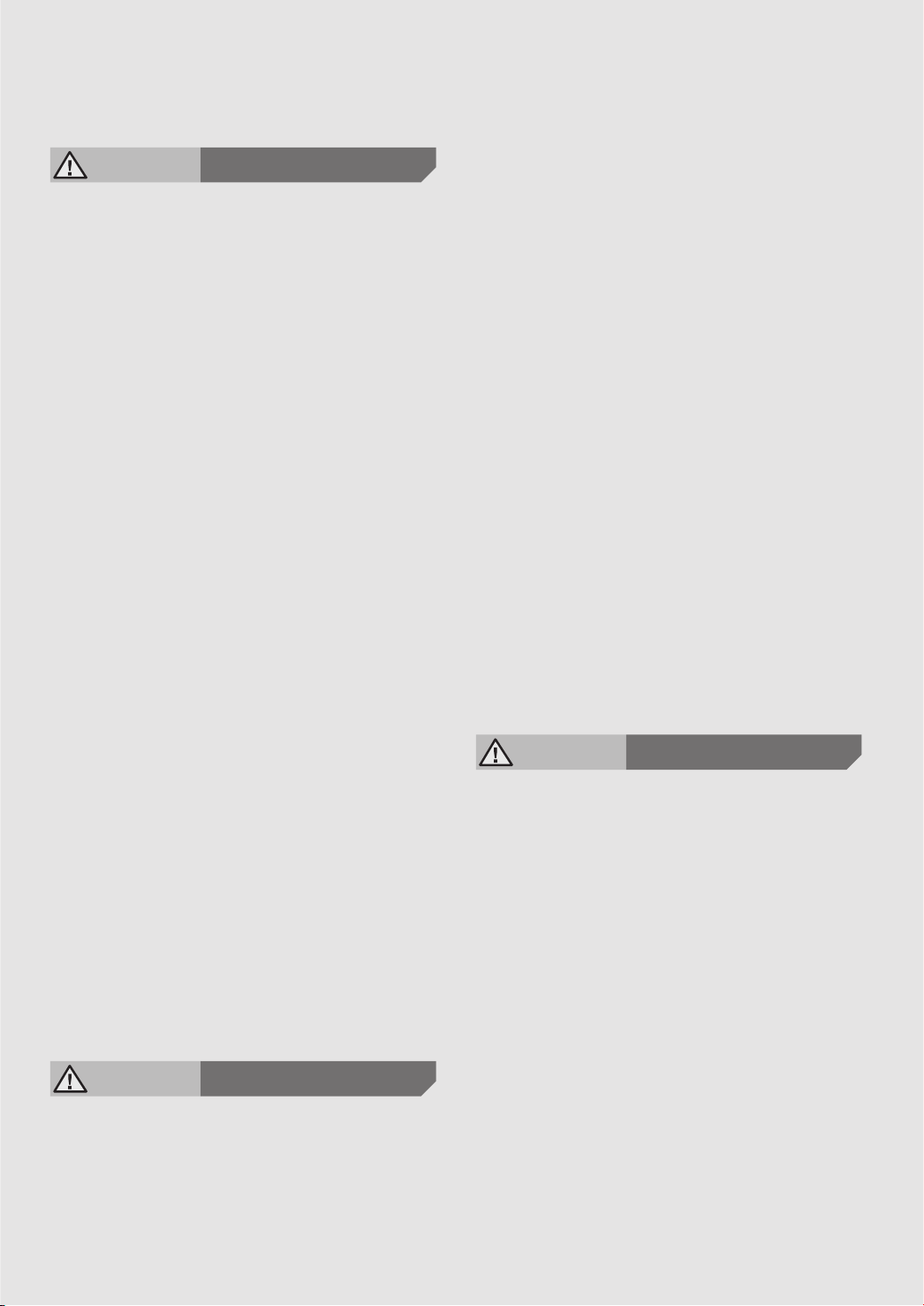
VORSICHT
Vor der Verwendung
f Setzen Sie vor Verwendung des POWERbot
den Staubbehälter ein.
f Beachten Sie für eine ordnungsgemäße
Durchführung des automatischen
Ladevorgangs die folgenden Hinweise.
– Die Dockingstation muss stets eingeschaltet sein.
– Stellen Sie die Dockingstation an einer Stelle
auf, die vom POWERbot leicht gefunden und
angesteuert werden kann.
– Beseitigen Sie alle Hindernisse vor der Dockingstation.
f Achten Sie beim Aufstellen der Dockingstation
darauf, dass das Kabel nicht ungeschützt auf
dem Boden herumliegt, da sich der POWERbot
darin verfangen könnte.
f Verwenden Sie den POWERbot nicht auf
schwarzen Böden.
– In diesem Fall funktioniert der POWERbot
möglicherweise nicht ordnungsgemäß.
f Entfernen Sie in einem Bereich von 0,5m
zu beiden Seiten bzw. von 1m vor der
Dockingstation alle Gegenstände.
f Stellen Sie sicher, dass die Ladestifte der
Dockingstation nicht beschädigt sind oder sich
Fremdstoffe darauf benden.
f Stellen Sie die Dockingstation nicht auf einem
dunklen Untergrund auf.
– Ein zu dunkler Untergrund um die
Dockingstation erschwert möglicherweise den
Ladevorgang des POWERbot.
f Entfernen Sie vor der Verwendung alle
Gegenstände, die die Bewegung des POWERbot
behindern könnten (wie z.B. Kinder-Schaukeln
oder -Rutschen für den Innenbereich).
f Verwenden Sie den POWERbot nicht in Bereichen,
die schmaler sind als der Wenderadius des
POWERbot (0,5m oder schmaler) sind.
VORSICHT
Im Betrieb
f Verwenden Sie den POWERbot nicht auf
dicken Teppichböden, da andernfalls Schäden
sowohl am POWERbot als auch am Teppich die
Folge sein können.
– Der POWERbot ist nicht für die Reinigung von
Teppichen mit einer Dicke von mehr als 1cm geeignet.
DEUTSCH-07
f Verwenden Sie den POWERbot nicht auf
Tischen oder an anderen erhöhten Stellen.
– Er könnte beschädigt werden, wenn er herunterfällt.
f Der POWERbot könnte beim Reinigen gegen
Stuhl- und Tischbeine fahren. Räumen Sie
Stühle und Tische deshalb für eine schnelle
und wirksame Reinigung stets beiseite.
f Heben Sie den laufenden POWERbot nicht an
und tragen Sie ihn nicht in einen anderen Raum.
f Fassen Sie den POWERbot beim
Transportieren nicht an den Antriebsrädern.
f Stellen oder legen Sie keine Gegenstände auf
den POWERbot oder die Kamera, da andernfalls
Fehlfunktionen die Folge sein können.
f Entfernen Sie bei Verwendung des POWERbot
stets evtl. herumliegende Papier- oder
Kunststofftüten, da diese den Lufteinlass des
Geräts blockieren könnten.
f Richten Sie den roten Pointer niemals direkt
auf Personen oder Tiere.
f Legen Sie sich nicht auf den Boden, während
der POWERbot in Betrieb ist.
– Ihre Haare könnten sich in der Bürste verfangen,
was zu Verletzungen führen könnte.
VORSICHT
Reinigung und Pege
f Befolgen Sie die folgenden Hinweise, um
Schäden am POWERbot zu vermeiden.
– Sprühen Sie zum Reinigen kein Wasser direkt
auf den POWERbot. Verwenden Sie niemals
Waschbenzin, Verdünner oder Alkohol, um das
Gerät zu reinigen.
f Demontieren und reparieren Sie den
POWERbot nicht selbst. Diese Arbeiten
dürfen nur von einer qualizierten Fachkraft
durchgeführt werden.
f Halten Sie den Hindernissensor, den
Höhensensor und die Kamera stets sauber.
– Wenn sich Fremdstoffe auf den Sensoren
ansammeln, funktionieren sie möglicherweise
nicht mehr ordnungsgemäß.
Page 8
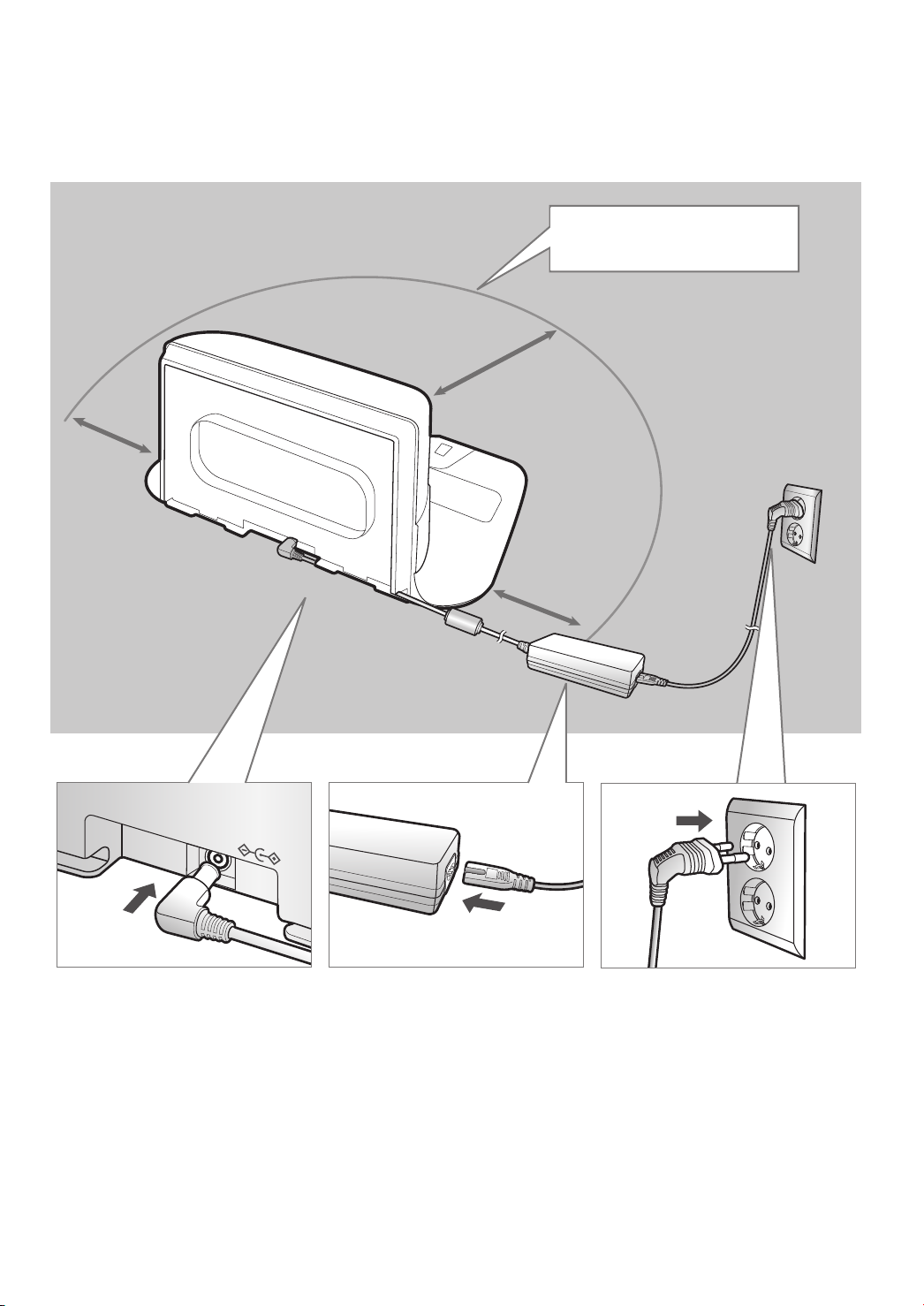
Installation
Die Dockingstation muss stets an die Steckdose angeschlossen und eingeschaltet
sein.
Stellen Sie die Dockingstation an
einem Ort ohne Hindernisse und
Absturzgefahr auf.
Ca. 1m
Ca.
0,5m
Ca.
0,5m
DC-IN
Verbinden Sie
den Stecker des
1
Netzteils mit der
Dockingstation
Verbinden Sie das
Netzkabel mit der
2
Ladestation.
Verwenden Sie das Netzteil
stets so, dass der Aufkleber
nach unten weist.
DEUTSCH-08
Verbinden Sie den
Netzstecker mit
3
der Steckdose.
Page 9
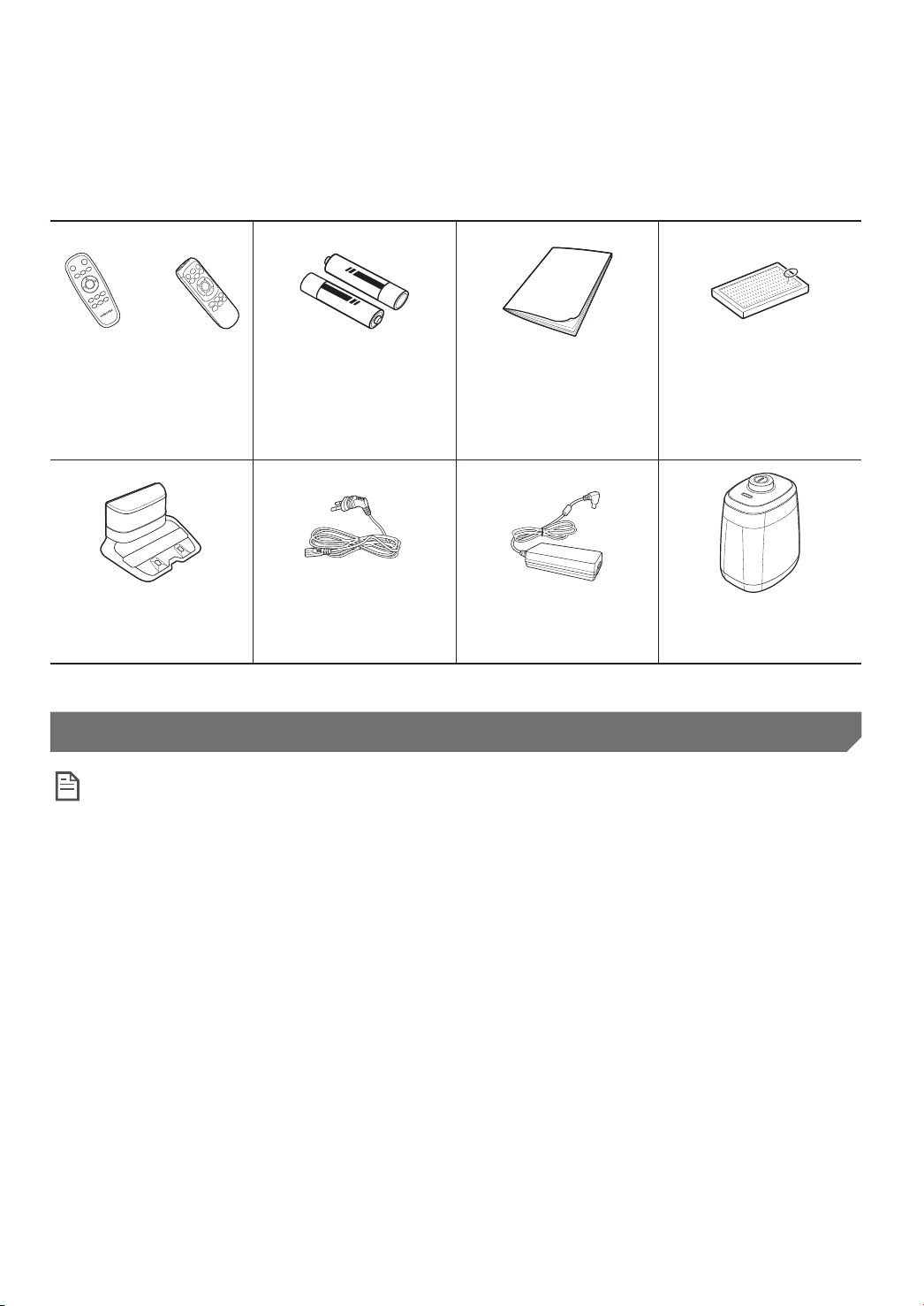
Zubehör
oder
Fernbedienung
(Bei Serie SR1M701
nicht im Lieferumfang
enthalten)
Dockingstation Netzkabel Akkuladegerät Virtual Guard
Batterien (Typ AAA) Benutzerhandbuch Ersatzlter
(optional erhältlich)
(optional erhältlich)
Aufstellhinweise
Hinweis
f Stellen Sie die Dockingstation in einem Raum mit ebenem Untergrund und geraden Wänden auf.
f Stellen Sie die Dockingstation bei Holzfußböden am besten in Richtung der Maserung des Holzes auf.
f Wenn sich der Notschalter in der Aus-Position bendet, wird der POWERbot auch dann nicht
geladen, wenn er an die Dockingstation angedockt ist.
f Die Dockingstation muss stets eingeschaltet sein.
– Wenn die Dockingstation nicht eingeschaltet oder die Stromversorgung unterbrochen ist, kann der
POWERbot die Dockingstation nicht ansteuern und wird nicht automatisch geladen.
– Der Akku entlädt sich langsam von selbst, sobald der POWERbot von der Dockingstation getrennt wird.
f Wenn sich der POWERbot im Energiesparmodus bendet, wird er nicht wieder aktiviert, selbst wenn
er mit dem Notschalter aus- und dann wieder eingeschaltet wird. Halten Sie die Taste [Start/Stop] am
POWERbot gedrückt, um den Energiesparmodus zu deaktivieren.
DEUTSCH-09
Page 10
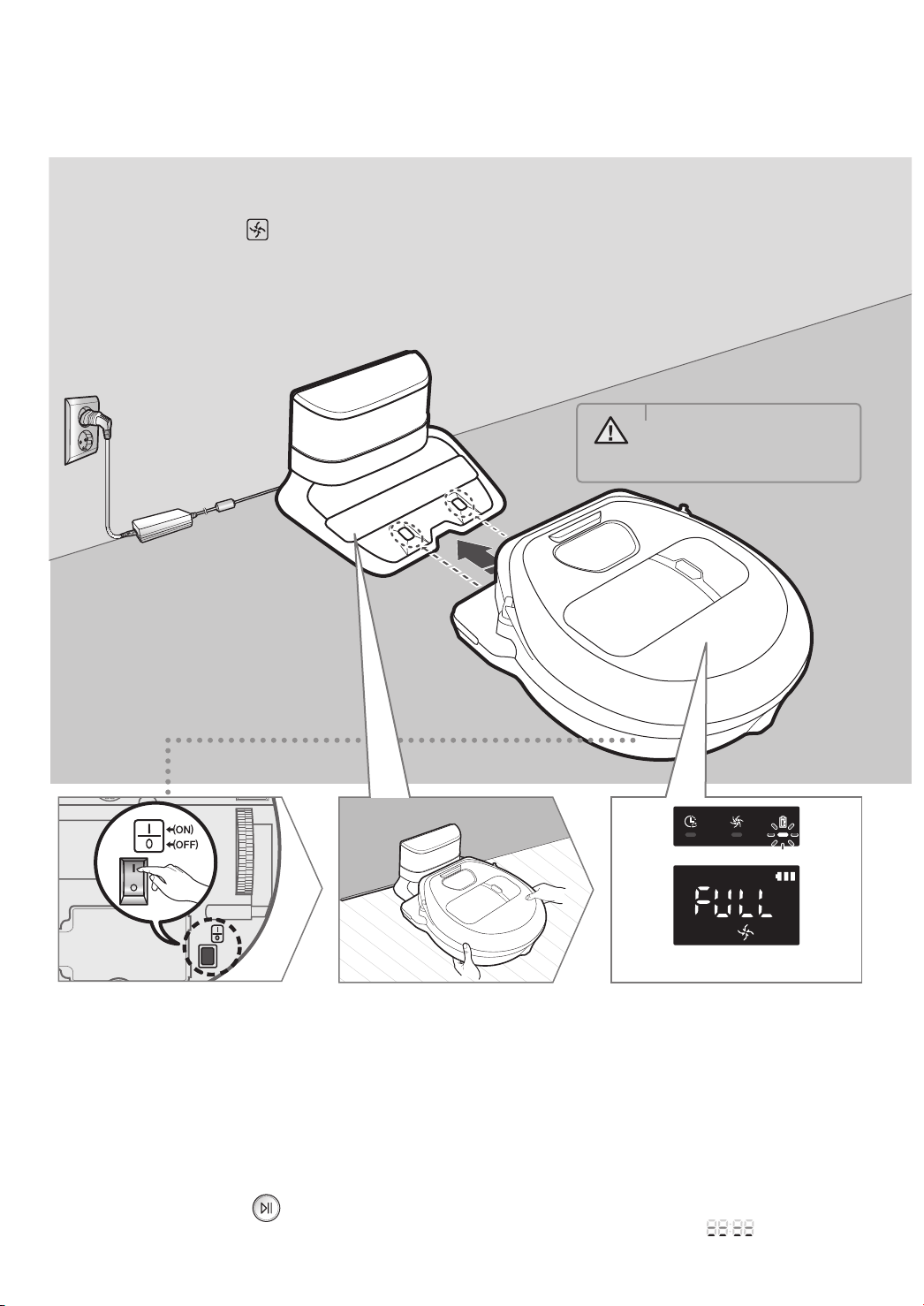
Laden
Wenn Sie den POWERbot zum ersten Mal (nach dem
Kauf) vollständig aufgeladen haben, kann er 60 min
lang im Modus Normal ( ) verwendet werden.
(Benötigte Ladezeit: siehe S. 39.)
Intelligentes Laden
Wenn der POWERbot im Modus „Automatische
Reinigung“ beinahe entladen ist, kehrt er zum
Auaden automatisch zur Dockingstation zurück und
nimmt die Reinigung der begonnenen Fläche wieder
auf, sobald der Akku wieder zu zwei Dritteln geladen
ist. (Höchstens zweimal).
• Die Nennspannung dieses
WARNUNG
Geräts beträgt 100–
240V~.
Stellen Sie den
Notschalter an der
1
Geräteunterseite
auf die Ein-Position.
Sie müssen den Notschalter auf
die Ein-Position stellen, um den
POWERbot einschalten zu können.
Drücken Sie die Taste und
lassen Sie sie wieder los.
Laden Sie den
POWERbot manuell,
2
indem Sie ihn in die
Dockingstation stellen.
Stellen Sie sicher, dass die
Ladestifte von POWERbot
und Dockingstation
zueinander ausgerichtet sind.
DEUTSCH-10
<Serie SR1M701>
<Serien SR1M702 /
SR1M703 / SR2M70>
Überprüfen Sie den
Ladestatus.
3
Bei den Serien SR1M701 blinkt
die Akkuanzeige während des Ladens
in Intervallen von 1 Sekunde. Wenn der
Akku vollständig geladen ist, verbleibt die
Anzeige im Status EIN.
Bei den Serien SR1M702 /
SR1M703 / SR2M70
wird je nach dem Fortschritt des
Ladevorgangs „
der Ladevorgang abgeschlossen ist, wird
„VOLL“ angezeigt.
“ angezeigt. Wenn
Page 11
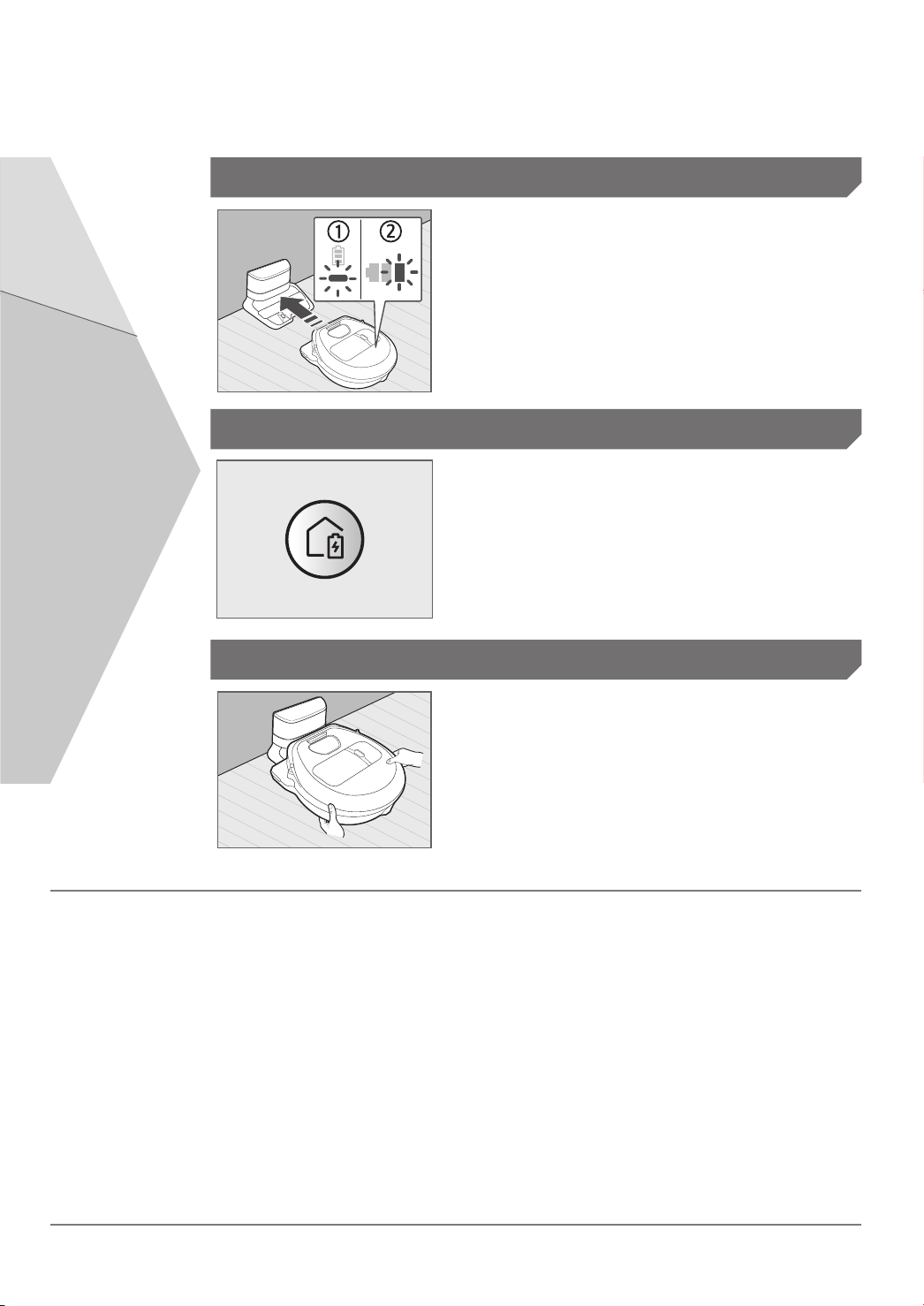
Automatisches Laden
1. Serie SR1M701
Wenn die Akkuanzeige in Intervallen von 0,4
Sekunden blinkt, kehrt der POWERbot automatisch zur
Dockingstation zurück, um geladen zu werden.
2.
Serien SR1M70 / SR2M70 Series
Wenn die Akkuanzeige beim Reinigen blinkt, kehrt
der POWERbot zur Dockingstation zurück, um sich
automatisch aufzuladen.
Laden
Sie können den POWERbot so einstellen, dass
er beim Saugen automatisch die Dockingstation
anfährt.
Niedrige Akkuladung („Lo“)
Sie können den POWERbot manuell laden,
indem Sie ihn auf die Dockingstation stellen.
Wenn der Ladevorgang nicht ordnungsgemäß durchgeführt wird:
Überprüfen Sie die Aufstellung der
Dockingstation und kontrollieren Sie, ob:
f die Dockingstation an einer Stelle aufgestellt wurde,
die der POWERbot nicht leicht anfahren kann.
f die Entfernung zwischen Dockingstation und
POWERbot mehr als 5m beträgt.
– Es kann länger dauern, bis der POWERbot den
Rückweg zur Dockingstation ndet, um die
Batterien aufzuladen.
Laden Sie den POWERbot manuell, wenn:
f sich die Dockingstation in einer Ecke bendet.
f der Akku vollkommen entladen ist
f der POWERbot von einem Hindernis (Möbelstück
o.ä.) blockiert wird.
f sich vor der Dockingstation eine Schwelle bendet,
die der POWERbot nicht überwinden kann. (Der
POWERbot kann maximal Schwellen mit einer Höhe
von ca. 1,5 cm überwinden.)
f die Akkuanzeige blinkt und im Display die Meldung
„Lo“ angezeigt wird.
f die Akkuanzeige blinkt (Gilt für Serie SR1M701)
f der POWERbot auf „Punktsaugen“ oder
„Handsaugen“ eingestellt ist.
DEUTSCH-11
Page 12
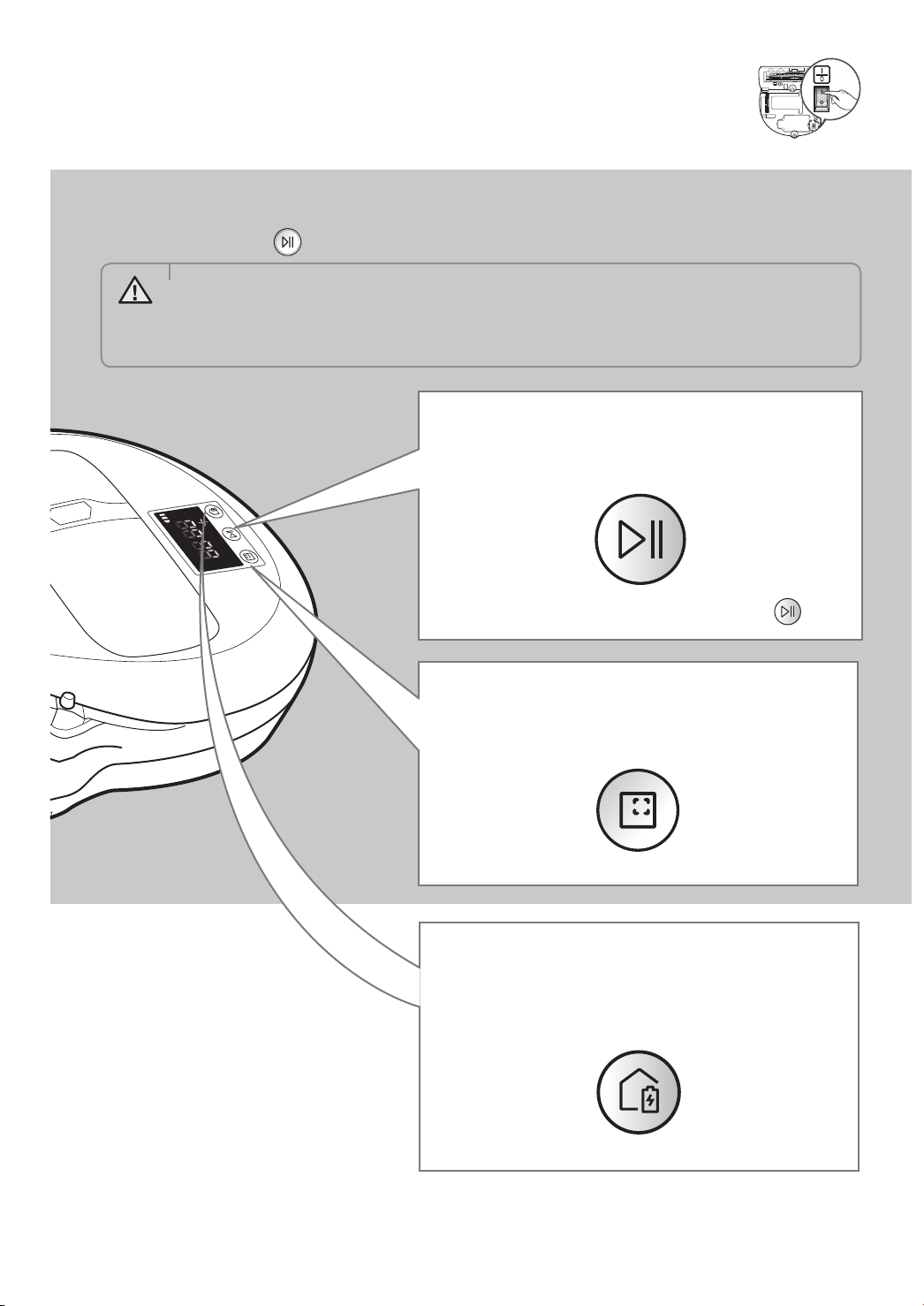
Verwenden des POWERbot
Sie müssen den Notschalter auf die Ein-Position stellen, ehe Sie den POWERbot verwenden.
Ein-/Ausschalten
Halten Sie die Taste länger als 3 Sekunden lang gedrückt.
• Wenn der POWERbot 30min lang nicht verwendet wird, geschieht Folgendes:
WARNUNG
Serien SR1M70U / SR2M70U: Er wechselt in den Energiesparmodus.
Serien SR1M70W / SR2M70W: Er kehrt automatisch zur Dockingstation zurück,
um geladen zu werden.
Automatikbetrieb
Drücken Sie diese Taste. Der POWERbot fährt die
eingestellten Bereiche nur einmal zur Reinigung ab.
Saugvorgang anhalten: Drücken Sie die Taste .
Punktsaugen
Der POWERbot führt eine intensive Reinigung einer
abgegrenzten Fläche durch.
Laden
Durch Drücken dieser Taste können Sie den POWERbot
so einstellen, dass er während des Reinigungsvorgangs
automatisch die Dockingstation ansteuert.
DEUTSCH-12
Page 13
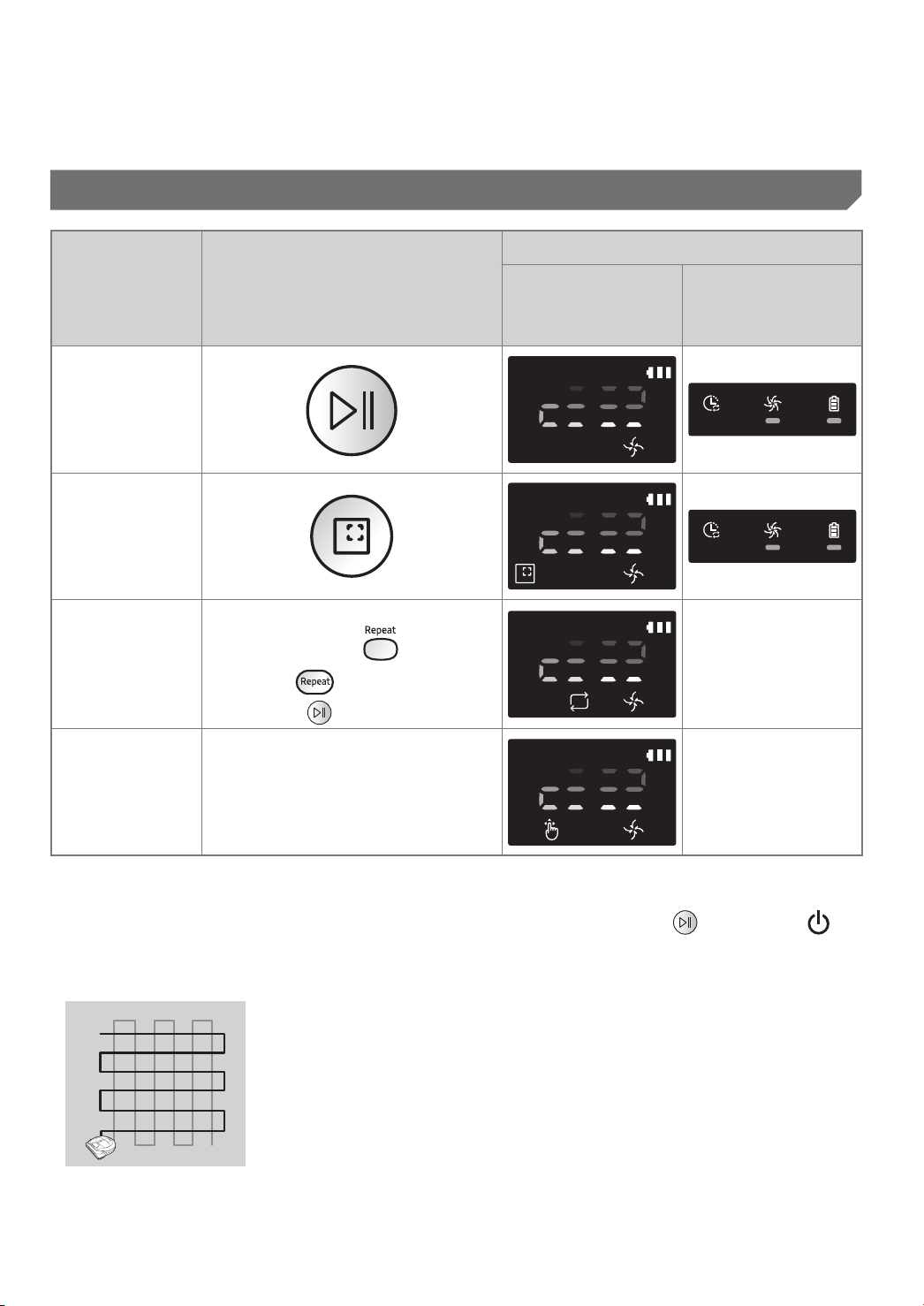
Auswählen des Reinigungsmodus
Angezeigtes Symbol
Reinigungsmodus So wählen Sie ihn aus
Automatische
Reinigung
Punktsaugen
Drücken Sie auf der Fernbedienung
Wiederholte
Reinigung
Handsaugen
zunächst [A,B type ],
[C,D type ] und anschließend
[Start/Stop ].
Der Modus für Handsaugen kann mit
Hilfe der Richtungstasten auf der
Fernbedienung ausgewählt werden.
SR1M702
SR1M703
SR2M70
SR1M701
-
-
Wenn der POWERbot nicht zur Dockingstation zurückgelangt, wechselt er in den Energiesparmodus, und das
Display wird deaktiviert.
Wenn Sie den Energiesparmodus beenden möchten, drücken Sie die Taste [Start/Stop
Gehäuse oder auf der Fernbedienung.
Wenn im Modus „Automatische Reinigung“ der Reinigungsvorgang innerhalb von 15min abgeschlossen ist,
wiederholt der POWERbot diesen noch einmal.
] bzw. [Ein/Aus ] am
DEUTSCH-13
Page 14
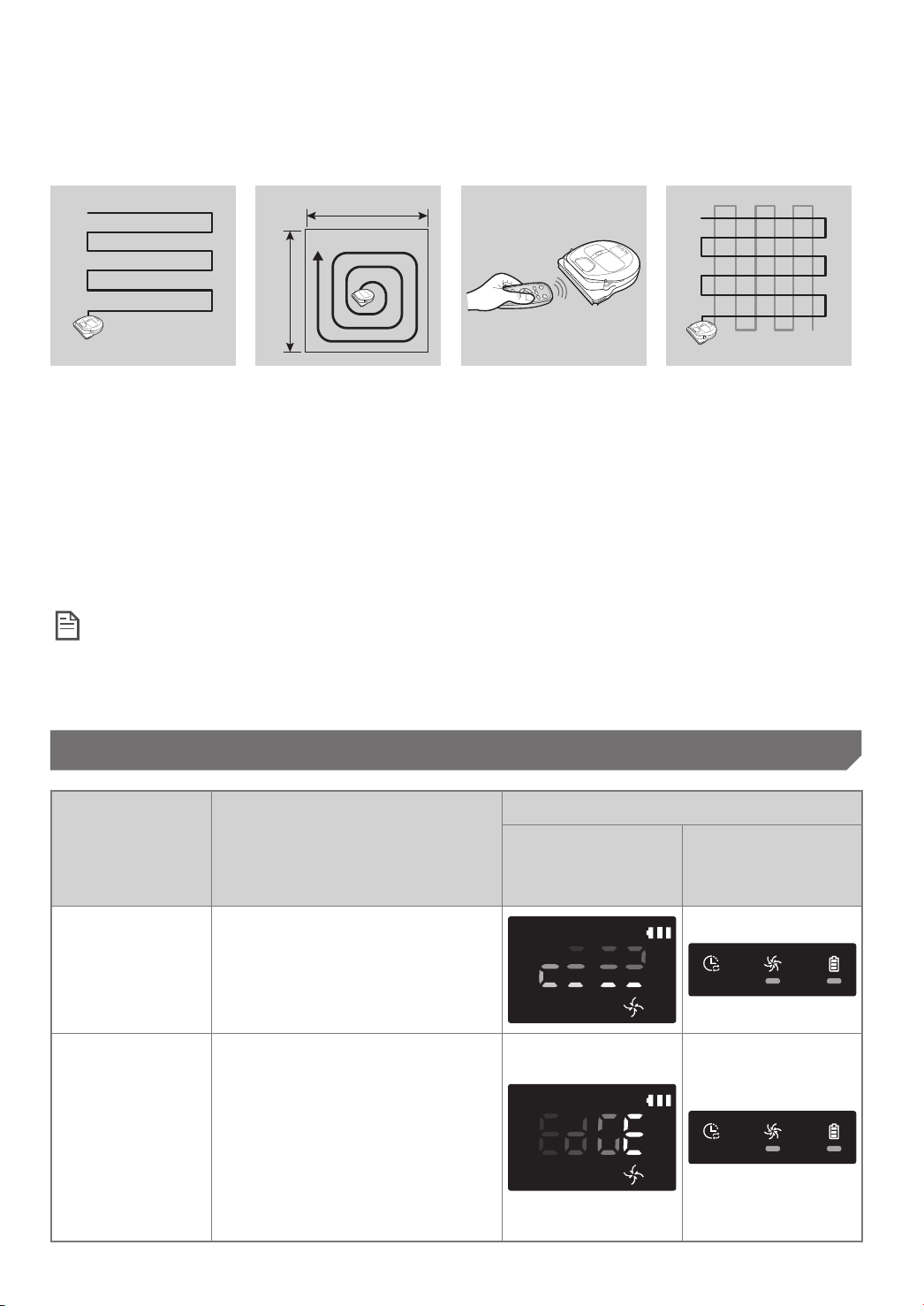
Verwenden des POWERbot
Saugbewegungen in den einzelnen Modi
Ca. 1,5 m
Ca. 1,5 m
Automatische
Reinigung
Eingestellte Bereiche
werden nur einmal
gereinigt.
Serie SR1M701:
Reinigt solange, bis der
Akku leer ist.
Punktsaugen
Reinigt eine abgegrenzte
Fläche intensiv. Dieser
Modus kann verwendet
werden, um z.B. Brot- oder
Kekskrümel aufzusaugen.
Handsaugen
Sie können den POWERbot
mit der Fernbedienung zu
einem bestimmten Bereich
fahren, damit dieser
gereinigt wird.
Diese Funktion
steht bei der Serie
SR1M701 nicht
zur Verfügung.
Wiederholte
Reinigung
Reinigt solange, bis der
Akku leer ist.
Diese Funktion
steht bei der Serie
SR1M701 nicht
zur Verfügung.
Hinweis
f Wenn die Automatische Reinigung oder die Wiederholte Reinigung gestartet wird, reinigt der POWERbot
zunächst den Bereich in der Nähe der Dockingstation.
Verwenden der Spezialsaugfunktionen
Angezeigtes Symbol
Saugfunktion Betrieb
SR1M702
SR1M703
SR2M70
SR1M701
Intelligente
Leistungssteuerung
Masterfunktion
„Kantensaugen“
Wenn der POWERbot im Normalen
Modus einen Teppich erkennt,
erhöht er automatisch die
Saugleistung.
Wenn der POWERbot im Modus
„Automatische Reinigung“ oder
„Punktsaugen“ eine Kante oder
Ecke erkennt, wird der Auto-Shutter
aktiviert und das Gerät nähert sich
zum Reinigen dem Kanten- oder
Eckbereich.
f Gerade Kante (Einmalige Reinigung)
f Ecke (Zweifache Reinigung)
DEUTSCH-14
Page 15
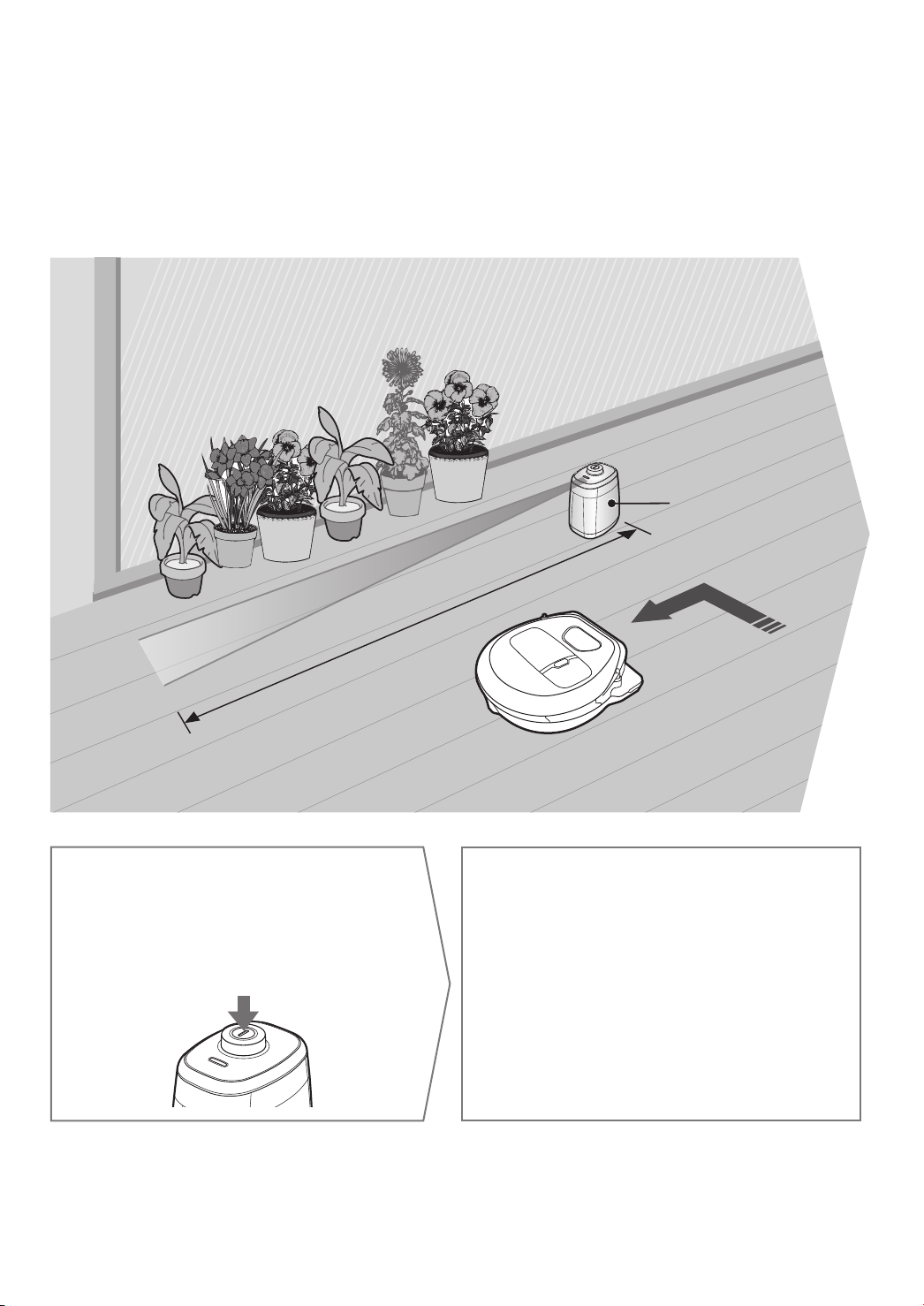
Aufstellen des Virtual Guard
Der Virtual Guard verhindert mit Hilfe von Infrarotstrahlen, dass der POWERbot bestimmte
Flächen abfährt.
(Nur bei Serie SR2M707 im Lieferumfang enthalten) Für die Serien SR2M704/ SR2M705/
SR2M706 muss er hinzugekauft werden.)
Die Länge der vom Virtual Guard erzeugten virtuellen Wand beträgt
mindestens 2,5 m. Die tatsächliche Länge ist abhängig von den
Umgebungsbedingungen und der Bewegung des POWERbot.
Virtual Guard
Drücken Sie die Taste
„Ein/Aus“, um das Gerät
1
einzuschalten.
Die Netzanzeige blinkt rot.
Mindestens 2,5 m
2
Stellen Sie den Virtual Guard
an einer Stelle auf, die der
POWERbot nicht passieren
soll.
Stellen Sie sicher, dass der Entfernungssensor
in die Richtung zeigt, in der Sie die
unsichtbare Barriere errichten wollen (diese
Linie kann der POWERbot nicht passieren).
DEUTSCH-15
Page 16
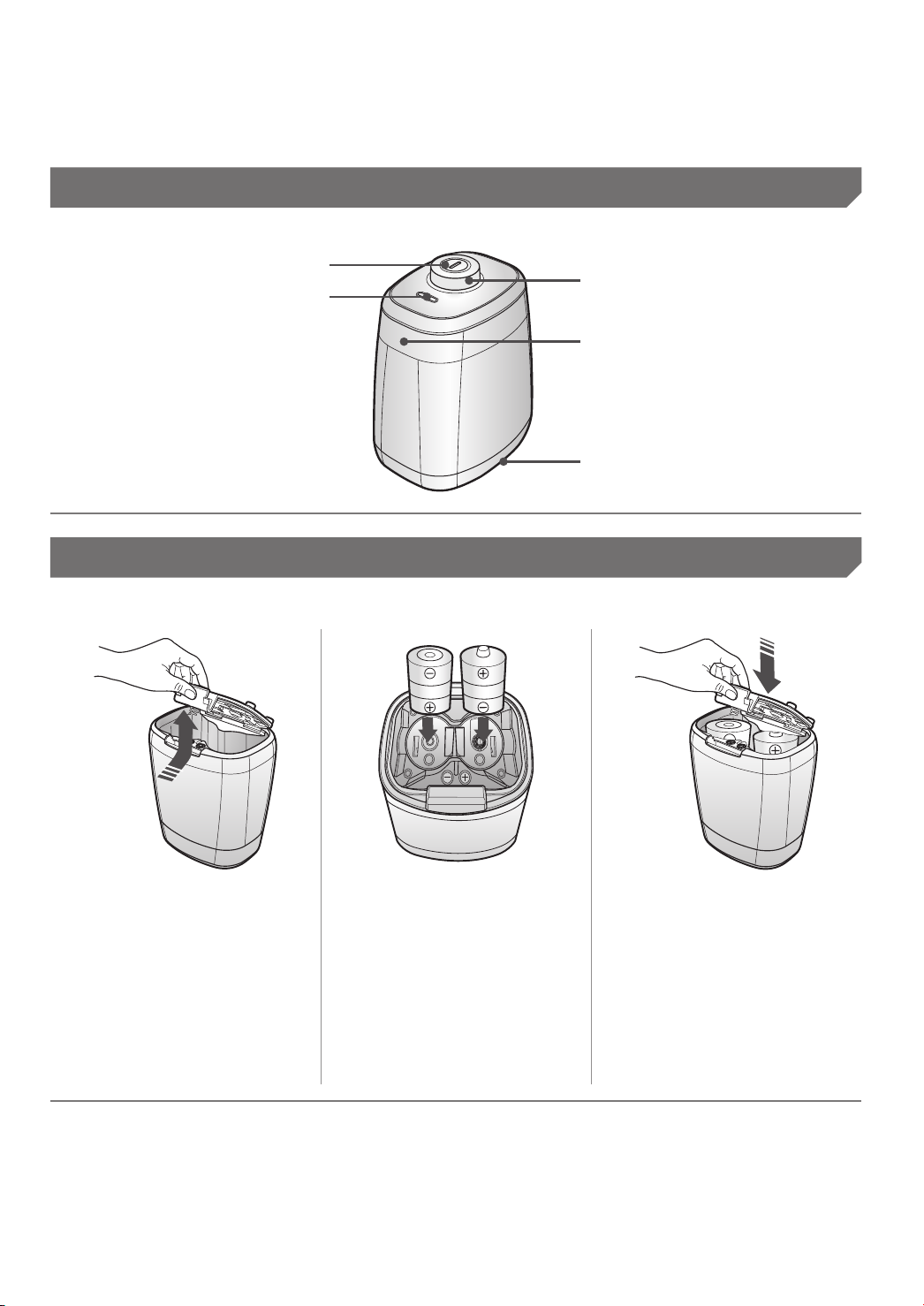
Aufstellen des Virtual Guard
Übersicht über den Virtual Guard
Ein/Aus-Schalter
Netzlampe
Einschalten: Lampe blinkt rot
Ausschalten: Lampe erlischt
Einlegen der Batterien
Batterien für den Virtual Guard müssen separat erworben werden.
Abstandserkennungssensor des
POWERbot
Entfernungssensor (Infrarotsensor)
Akkuabdeckung
Ziehen Sie die Abdeckung
1
des Akkufachs zum
Öffnen bei gedrückter
Verriegelung nach oben.
Spezikation: Alkaline-Batterien Typ D (LR20)
Setzen Sie wie in der
2
Abbildung gezeigt
Alkaline-Batterien vom
Typ D ein, und achten
Sie dabei auf die richtige
Polung (+, -).
DEUTSCH-16
Schieben Sie die Lasche
3
der Abdeckung in die
dafür vorgesehene
Öffnung, und drücken
Sie das andere Ende
nach unten, um die
Akkufachabdeckung zu
schließen.
Page 17
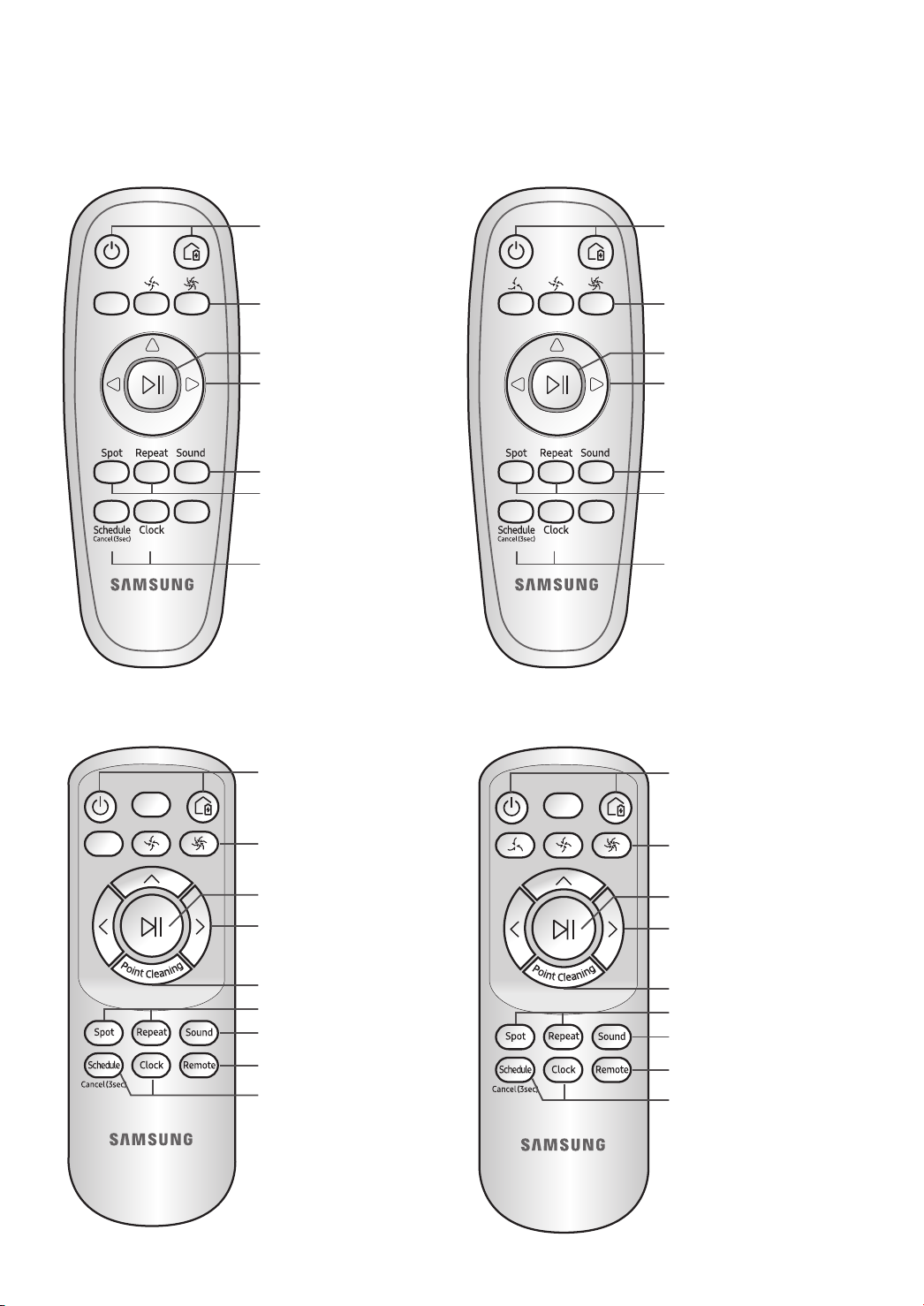
Verwenden der Fernbedienung
[Typ A] [Typ B]
1
3
1, 2
5
4
2
Siehe Seite
22
[Typ C] [Typ D]
1
3
1, 2
5
4
2
Siehe Seite
22
1 1
3 3
1, 2
5
6
2
4
4
Siehe Seite
23
DEUTSCH-17
1, 2
5
6
2
4
4
Siehe Seite
23
Page 18
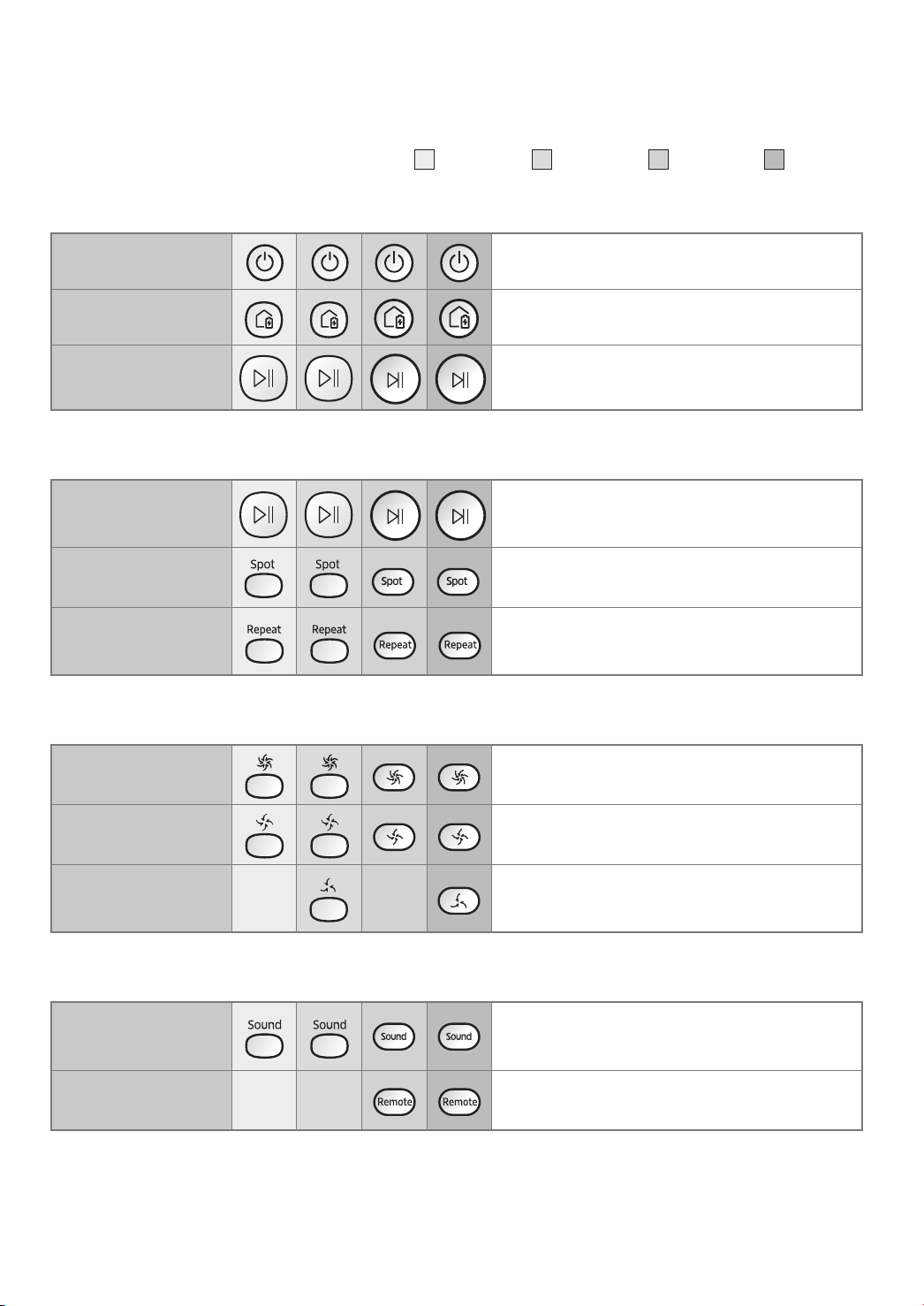
Verwenden der Fernbedienung
[Typ A] / [Typ B] / [Typ C] / [Typ D]
1 Ein/Aus / Laden / Start/Stop
Ein/Aus
Laden
Start/Stop
2 Reinigungsmodi
Automatische
Reinigung
Punktsaugen
Wiederholte
Reinigung
3 Saugleistung
Turbomodus
Hiermit schalten Sie den POWERbot ein/aus.
Hiermit kehrt der POWERbot automatisch zum
Laden an die Dockingstation zurück.
Hiermit starten bzw. beenden Sie den
Saugvorgang.
Hiermit werden alle eingestellten Bereiche
nur einmal gereinigt, bevor das Gerät zur
Dockingstation zurückkehrt.
Hiermit wird ein abgegrenzter Bereich intensiv
gereinigt.
Hiermit wird die Reinigung so lange wiederholt,
bis der Akku fast entladen ist und die Anzeige
blinkt.
Hiermit wird der Reinigungsvorgang mit
maximaler Saugleistung durchgeführt.
Normaler Modus
Flüsterbetrieb
Hiermit wird der Reinigungsvorgang mit
moderater Saugleistung durchgeführt.
Hiermit wird der Reinigungsvorgang mit
einem besonders geringeren Geräuschpegel
durchgeführt.
4 Zusatzfunktionen
Mit dieser Taste können Sie die Soundeffekte des
Ton
Fernbedienung
Die zuvor ausgewählte Einstellung wird auch dann nicht geändert, wenn der Notschalter in die Aus- und dann
wieder in die Ein-Position geschoben wird.
DEUTSCH-18
Geräts aktivieren oder deaktivieren (Soundeffekte
Stumm).
Hiermit schalten Sie die Wi-Fi-Funktion ein oder
aus
Page 19
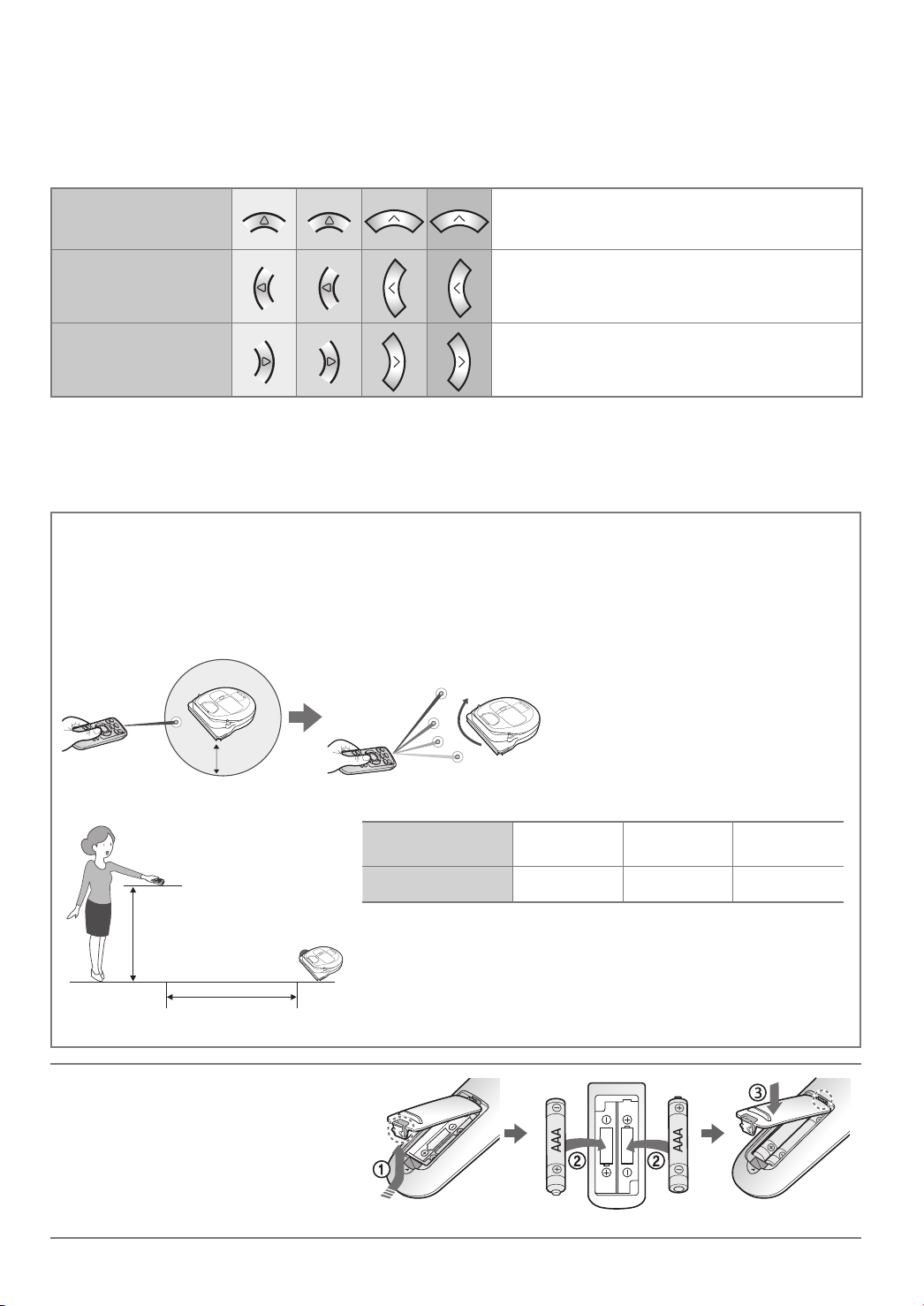
5 Modus „Handsaugen“ und Richtungssteuerung
Geradeaus
Hiermit fährt das Gerät geradeaus
fahren
Links abbiegen
Rechts abbiegen
Eine Funktion zum Rückwärtsfahren gibt es nicht.
Hiermit biegt das Gerät nach links ab
Hiermit biegt das Gerät nach rechts ab
6 Lichtgeführtes Saugen
Nur bei Fernbedienungen der Typen C und D verfügbar.
Während der POWERbot arbeitet, können Sie mit der Fernbedienung auf eine Stelle zeigen,
die der Robo-Sauger anfahren und reinigen soll.
Zeigen Sie mit dem roten Licht in einem Bereich von 0,5m um den POWERbot auf den Boden.
Halten Sie die Taste „Lichtgeführtes Saugen“ gedrückt, und bewegen Sie das rote Licht an die gewünschte
Stelle. Der POWERbot folgt beim Reinigen dem Licht.
0.5 m
Bedienungsabstand der Fernbedienung
Höhe der
Fernbedienung
Bedienungsabstand ca. 1,5m ca. 2m ca. 3m
Höhe der
Fernbedienung
Bedienungsabstand
Einlegen der Batterien
Zum Öffnen ziehen Sie die Abdeckung
des Akkufachs bei gedrückter
Verriegelung nach oben. Legen Sie
dann die Akkus ein (siehe Abbildung).
Schließen Sie dann die Abdeckung, bis
sie hörbar einrastet.
DEUTSCH-19
0,5m 1m 1,5 m
Page 20
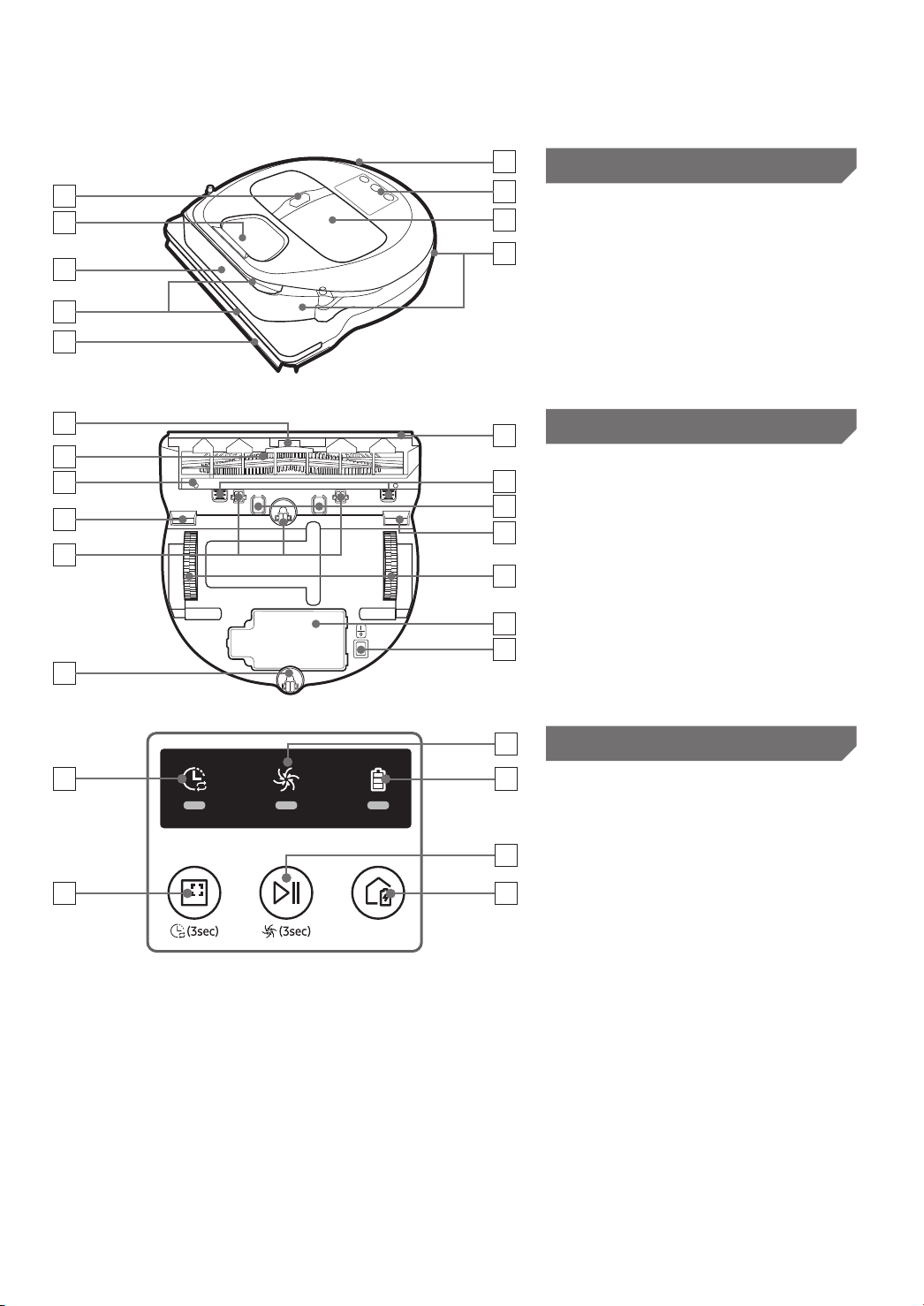
Bezeichnungen der Teile
2
6
5
3
7
8
1
4
2
Oberseite
1. Display
2. Signalempfänger für die Fernbedienung
3. Hindernissensor
4. Staubbehälter
5. Kamera
6. Taste für den Staubbehälter
7. Stoßstangensensor
8. Auto-Shutter
4
2
3
4
5
5
10
7
1
4
8
6
9
Unterseite
1. Ladestifte
2. Bürste
3. Bürstenabdeckung
4. Höhensensor
5. Rolle
6. Akkuabdeckung
7. Taste für die Bürstenabdeckung
8. Antriebsrad
9. Notschalter
10. Auto-Shutter
2
1
3
Display
<Serie SR1M701 >
1. Tagesprogramm
2. Normaler Modus/Turbomodus
5
3. Akkuanzeige
4
4. Taste „Punktsaugen“, Tagesprogramm
6
(3s)
5. Taste „Start/Stop“, Turbomodus (3s)
6. Taste „Laden“
DEUTSCH-20
Page 21
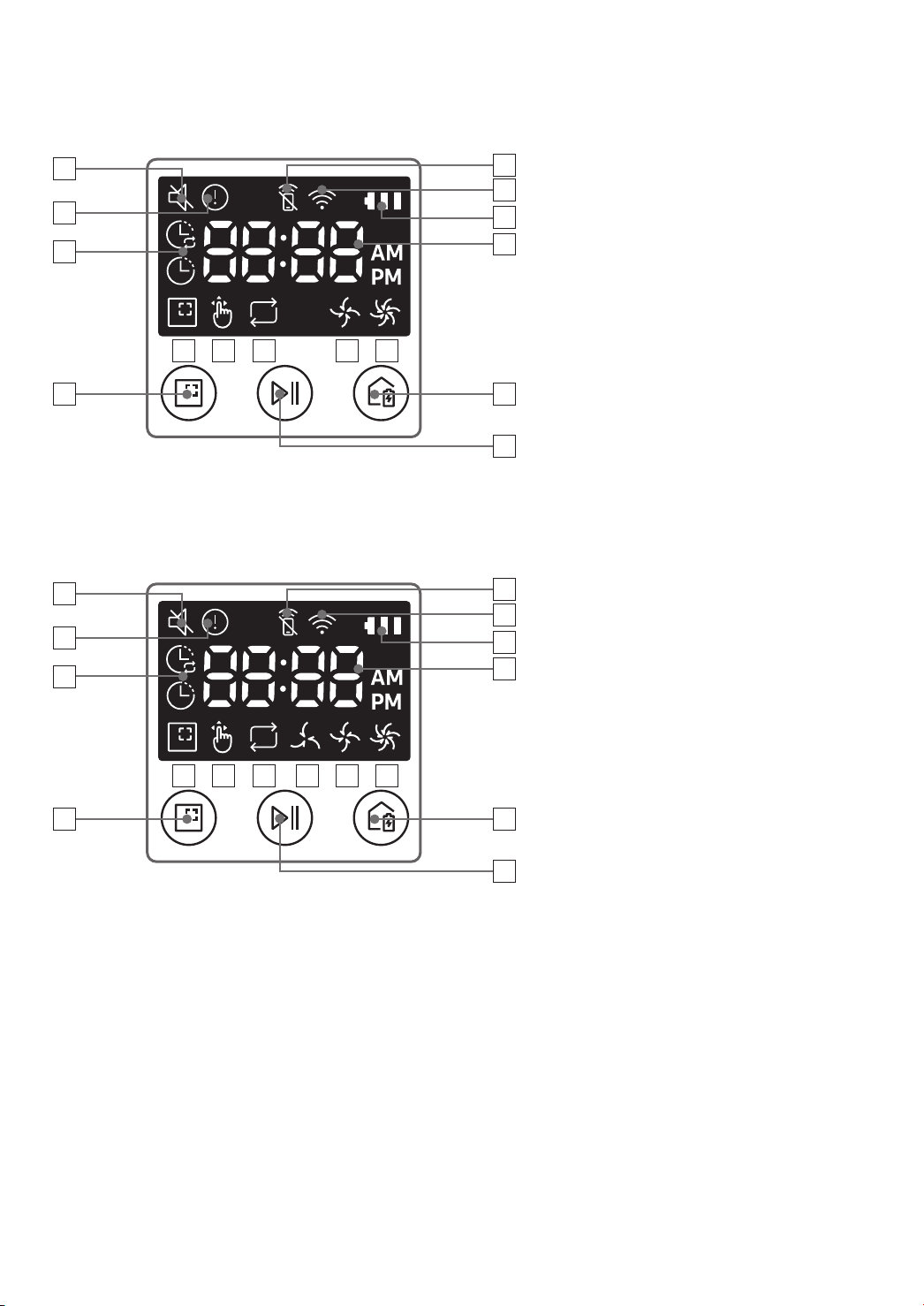
13
14
<Serien SR1M702,
1
2
6
3
SR1M703>
4
1. Stumm
5
2. Informationsanzeige
7
3. *Ein/Aus-Anzeige der Smart Control
4. *Wi-Fi
5. Akkuanzeige
6. Einmal-/Tagesprogramm
11 128 109
7. Ziffernanzeige
8. Punktsaugen
15
9. Handsaugen
10. Modus „Wiederholte Reinigung“
14
11. Normaler Modus
12. Turbomodus
13. Taste „Punktsaugen“
14. Taste „Start/Stop“
15. Taste „Laden“
<Serie SR2M70>
1
2
6
3
1. Stumm
4
2. Informationsanzeige
5
3. *Ein/Aus-Anzeige der Smart Control
7
4. *Wi-Fi
5. Akkuanzeige
6. Einmal-/Tagesprogramm
7. Ziffernanzeige
12 138 11109
8. Punktsaugen
9. Handsaugen
16
10. Modus „Wiederholte Reinigung“
11. Flüsterbetrieb
12. Normaler Modus
15
13. Turbomodus
14. Taste „Punktsaugen“
15. Taste „Start/Stop“
16. Taste „Laden“
SR1M70W / SR2M70W : Wi-Fi-unterstütztes Modell
DEUTSCH-21
Page 22
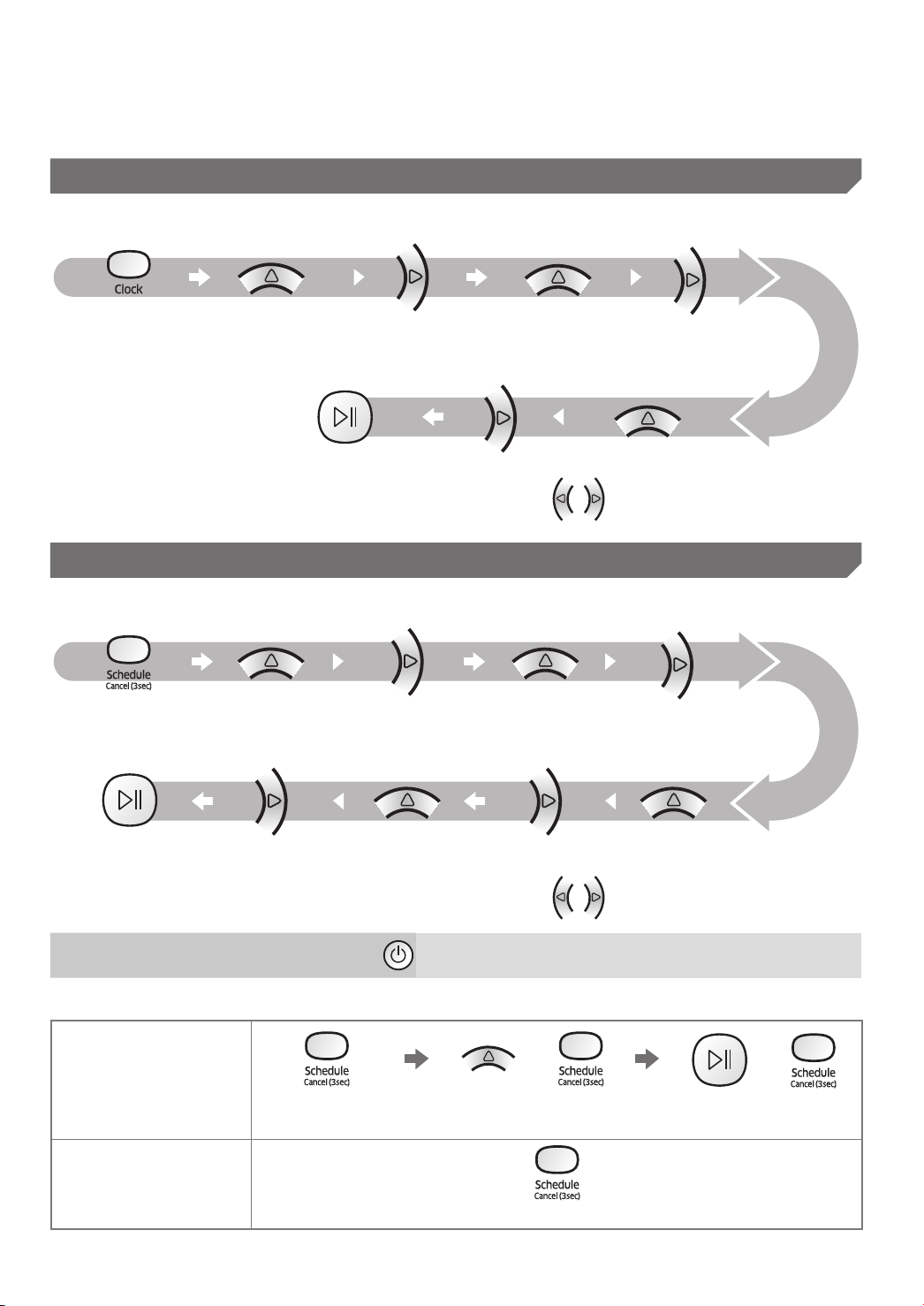
Uhrzeiteinstellung/Programmierung
[Typ A, Typ B] Nur Modus „Automatische Reinigung“ kann programmiert werden.
Einstellen der Uhrzeit
Sie müssen die aktuelle Uhrzeit einstellen, ehe Sie das Einmal-/Tagesprogramm verwenden können.
Start-Einstellung Stellen Sie die
Stunde ein
Stellen Sie die Minuten
ein
Wählen Sie zwischen „AM“ und „PM“Einstellung beenden
Wechseln Sie zur vorherigen/
nächsten Einstellung.
Einstellen eines Programms
Sie können das Programm nur einstellen/abbrechen, solange der POWERbot an der Dockingstation angedockt ist.
Start-
Einstellung
Wählen Sie
„Einmalprogramm“ oder
„Tagesprogramm“
Stellen Sie die
Stunde ein
Einstellung beenden
Abbrechen des Einstellvorgangs
Wählen Sie zwischen „AM“
und „PM“
f Die Einstellungen werden automatisch abgebrochen, wenn
7Sekunden lang keine Eingabe vorgenommen wird.
Abbrechen eines Einmal-/Tagesprogramms
Wenn sowohl ein
Einmal- als auch
ein Tagesprogramm
eingestellt ist
Wenn entweder ein
Einmal- oder ein
Tagesprogramm
eingestellt ist
3 Sekunden lang
drücken
Wählen Sie das Programm Abbrechvorgang beendet
3 Sekunden lang drücken
DEUTSCH-22
oder
Stellen Sie die
Minuten ein
Wechseln Sie zur vorherigen/
nächsten Einstellung.
oder
Page 23
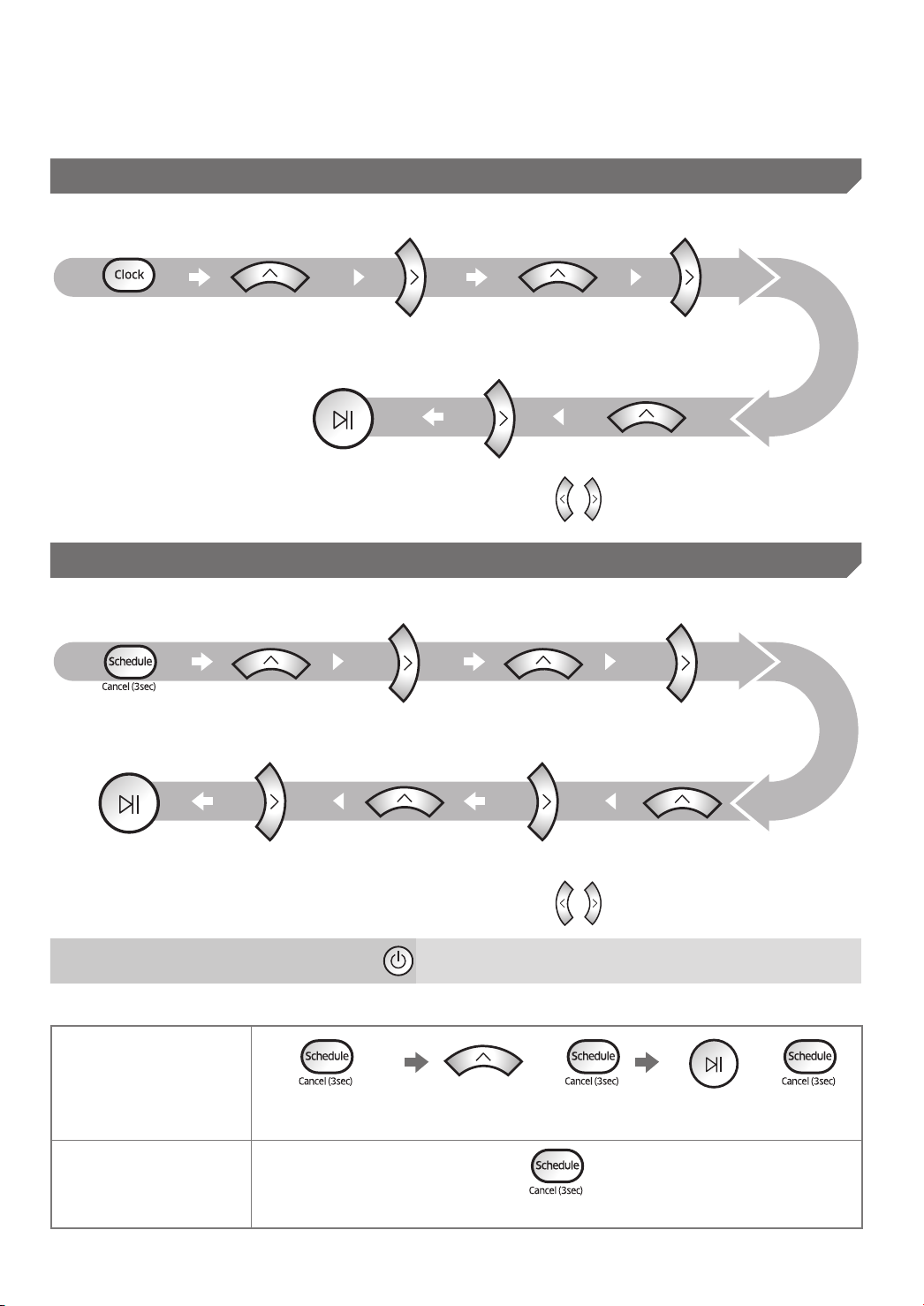
[Typ C, Typ D] Nur Modus „Automatische Reinigung“ kann programmiert werden.
Einstellen der Uhrzeit
Sie müssen die aktuelle Uhrzeit einstellen, ehe Sie das Einmal-/Tagesprogramm verwenden können.
Start-Einstellung Stellen Sie die
Stunde ein
Stellen Sie die Minuten
ein
Wählen Sie zwischen „AM“ und „PM“Einstellung beenden
Wechseln Sie zur vorherigen/
nächsten Einstellung.
Einstellen eines Programms
Sie können das Programm nur einstellen/abbrechen, solange der POWERbot an der Dockingstation angedockt ist.
Start-
Einstellung
Wählen Sie
„Einmalprogramm“ oder
„Tagesprogramm“
Stellen Sie die
Stunde ein
Einstellung beenden
Abbrechen des Einstellvorgangs
Wählen Sie zwischen „AM“
und „PM“
f Die Einstellungen werden automatisch abgebrochen, wenn
7Sekunden lang keine Eingabe vorgenommen wird.
Abbrechen eines Einmal-/Tagesprogramms
Wenn sowohl ein
Einmal- als auch
ein Tagesprogramm
eingestellt ist
Wenn entweder ein
Einmal- oder ein
Tagesprogramm
eingestellt ist
3 Sekunden lang
drücken
Wählen Sie das Programm Abbrechvorgang beendet
3 Sekunden lang drücken
DEUTSCH-23
Stellen Sie die
Minuten ein
Wechseln Sie zur vorherigen/
oder oder
nächsten Einstellung.
Page 24
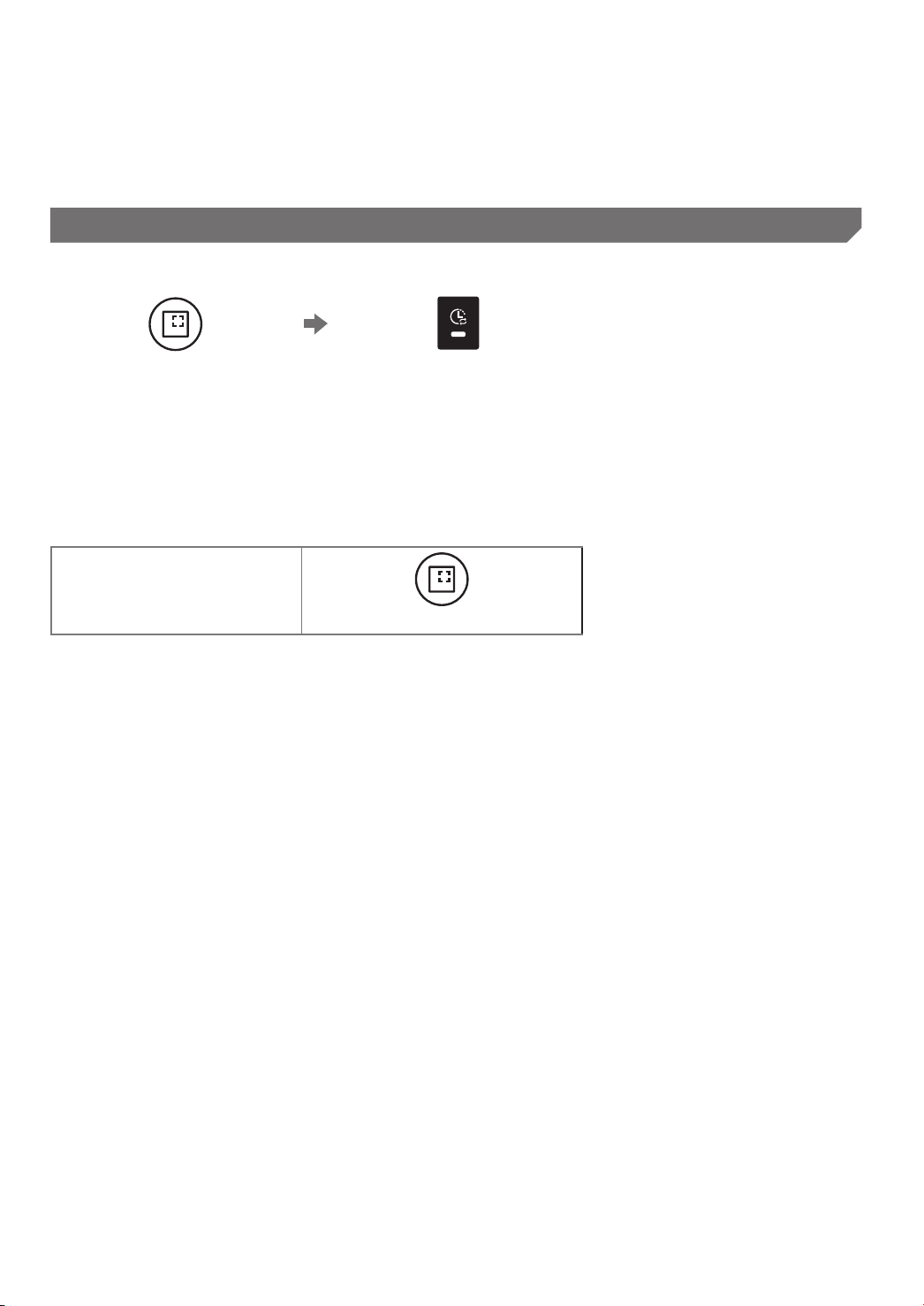
Uhrzeiteinstellung/Programmierung
[Serien SR1M701] Modelle, die nicht mit einer Fernbedienung ausgestattet sind, können
wie unten angegeben programmiert werden.
Einstellen eines Programms
Sie können das Programm nur einstellen/abbrechen, solange der POWERbot an der Dockingstation angedockt ist.
Wenn die LED-Anzeige für das
3 Sekunden lang drücken
Die Zeit, die Sie per Knopfdruck eingeben, wird als Programm eingestellt. Die Reinigung wird jeden Tag
automatisch entsprechend der programmierten Zeit ausgeführt.
Tagesprogramm verwerfen
Wenn ein Tagesprogramm
eingestellt ist
Programm leuchtet, ist das
Tagesprogramm eingestellt.
3 Sekunden lang drücken
DEUTSCH-24
Page 25
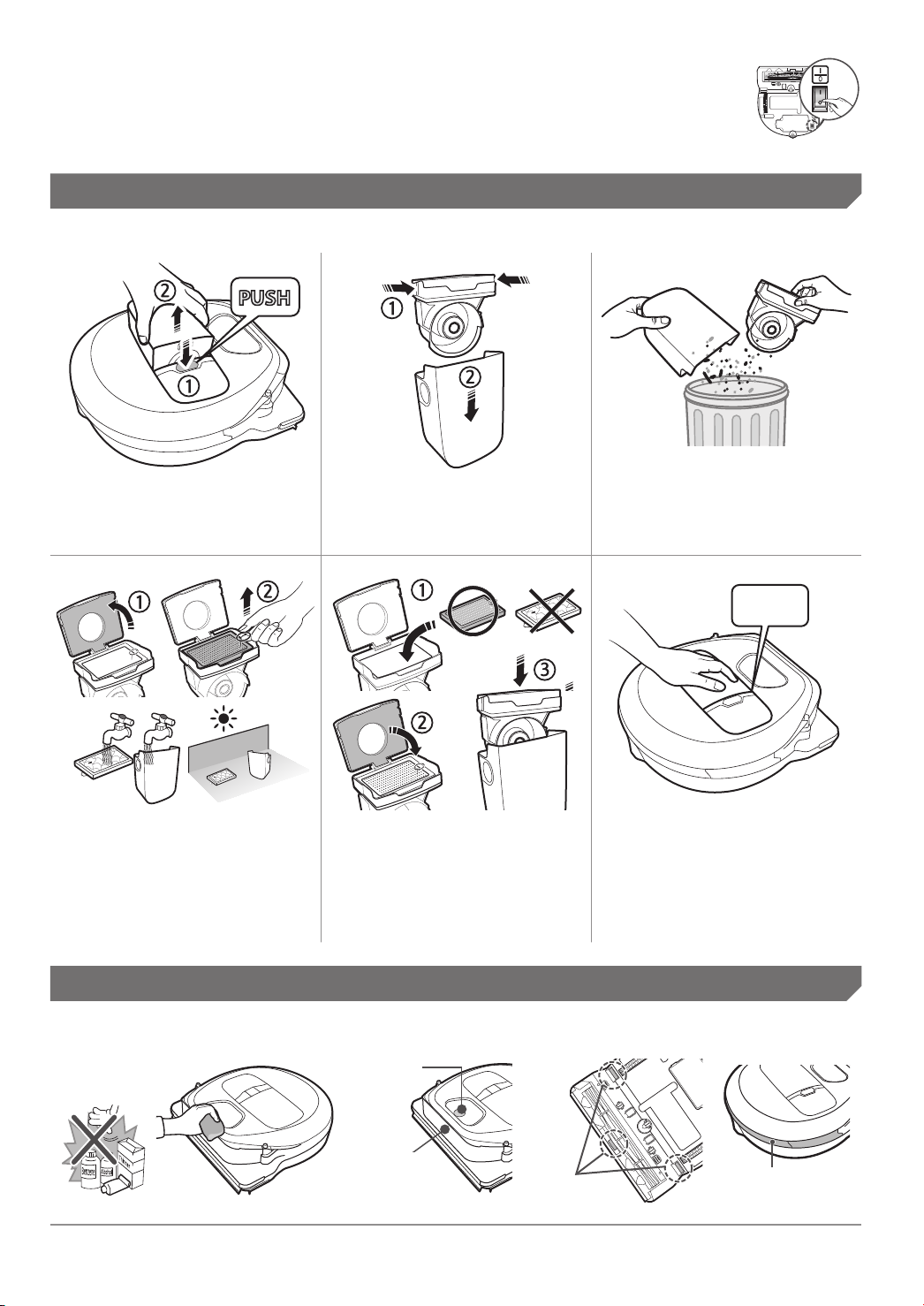
Reinigung und Pege
Sie müssen den Notschalter auf die Aus-Position stellen, ehe Sie den POWERbot reinigen.
Reinigen des Staubbehälters
Drücken Sie die Taste,
1
um den Staubbehälter
herauszunehmen
Trennen Sie den
4
Zyklonlter vom Deckel des
Staubbehälters, und waschen
Sie dann den Staubbehälter
sowie den Filter aus.
Nehmen Sie den Deckel
2
des Staubbehälters ab.
Setzen Sie den
5
Staubbehälter wieder
zusammen.
Reinigen der Sensoren und der Kamera
Entfernen Sie den Staub
3
aus dem Staubbehälter
und dem Zyklonlter.
„Klick“
Schieben Sie den
6
Staubbehälter wieder
in das Gehäuse des
Geräts, sodass er hörbar
einrastet.
Leicht mit einem weichen Tuch abwischen. Kein Wasser oder Reinigungsmittel verwenden.
Kamera
Fenster des
vorderen Sensors
DEUTSCH-25
Höhensensoren
Fenster des
hinteren Sensors
Page 26
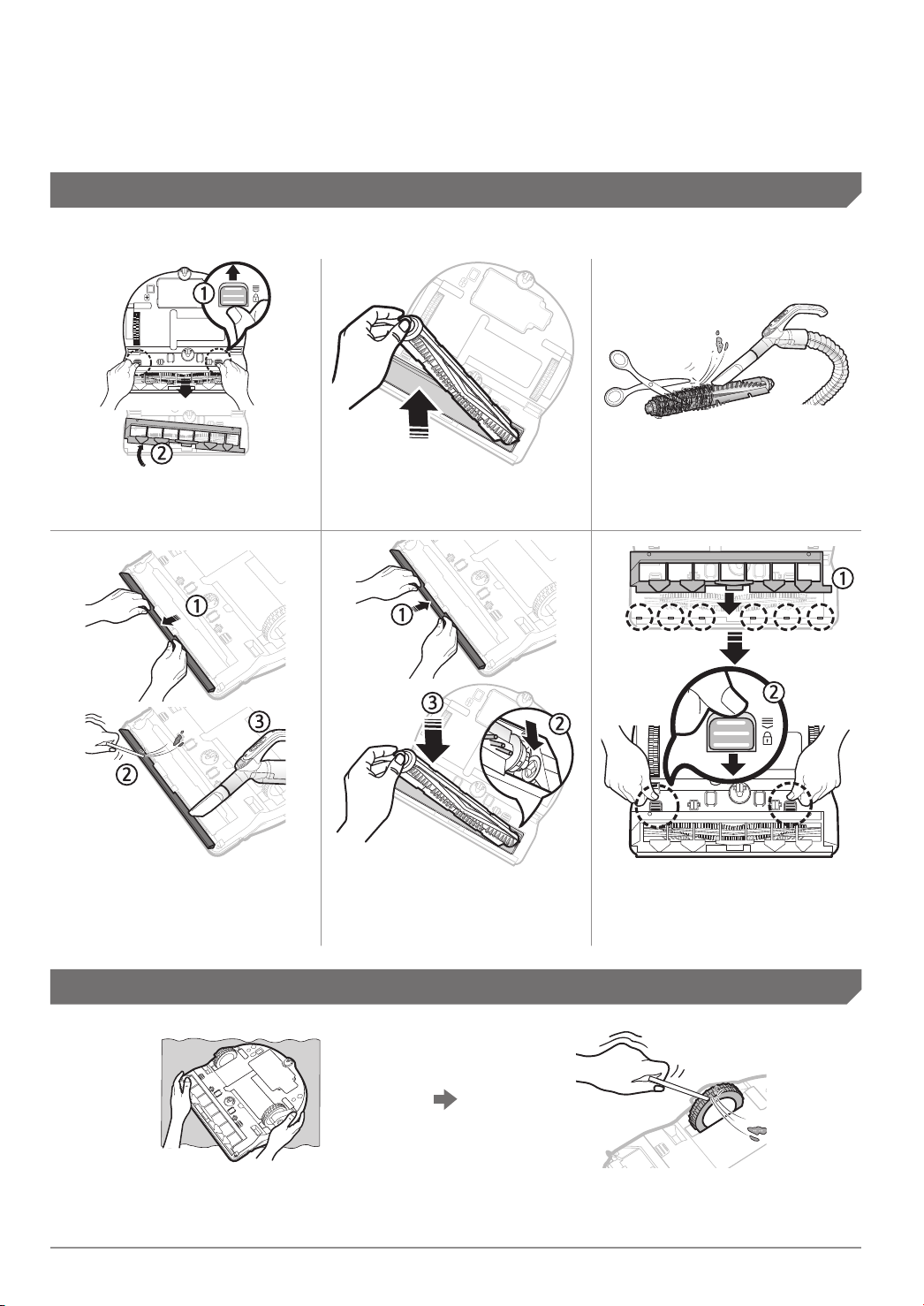
Reinigung und Pege
Reinigen der Bürste und des Auto-Shutters
Das Aussehen der Bürste kann sich je nach Modell unterscheiden.
Entfernen Sie die
1
Bürstenabdeckung
Reinigen Sie den Auto-
4
shutter
2
5
Reinigen des Antriebsrads
Entfernen Sie die Bürste.
Setzen Sie die Bürste
wieder ein.
Reinigen Sie die Bürste.
3
Setzen Sie die
6
Bürstenabdeckung
wieder ein.
Legen Sie ein weiches Tuch auf den Boden, und
1
legen Sie den POWERbot mit der Unterseite
nach oben darauf.
2
DEUTSCH-26
Verwenden Sie einen stumpfen Stab oder eine
Pinzette, um etwaige Fremdkörper zu entfernen.
Page 27
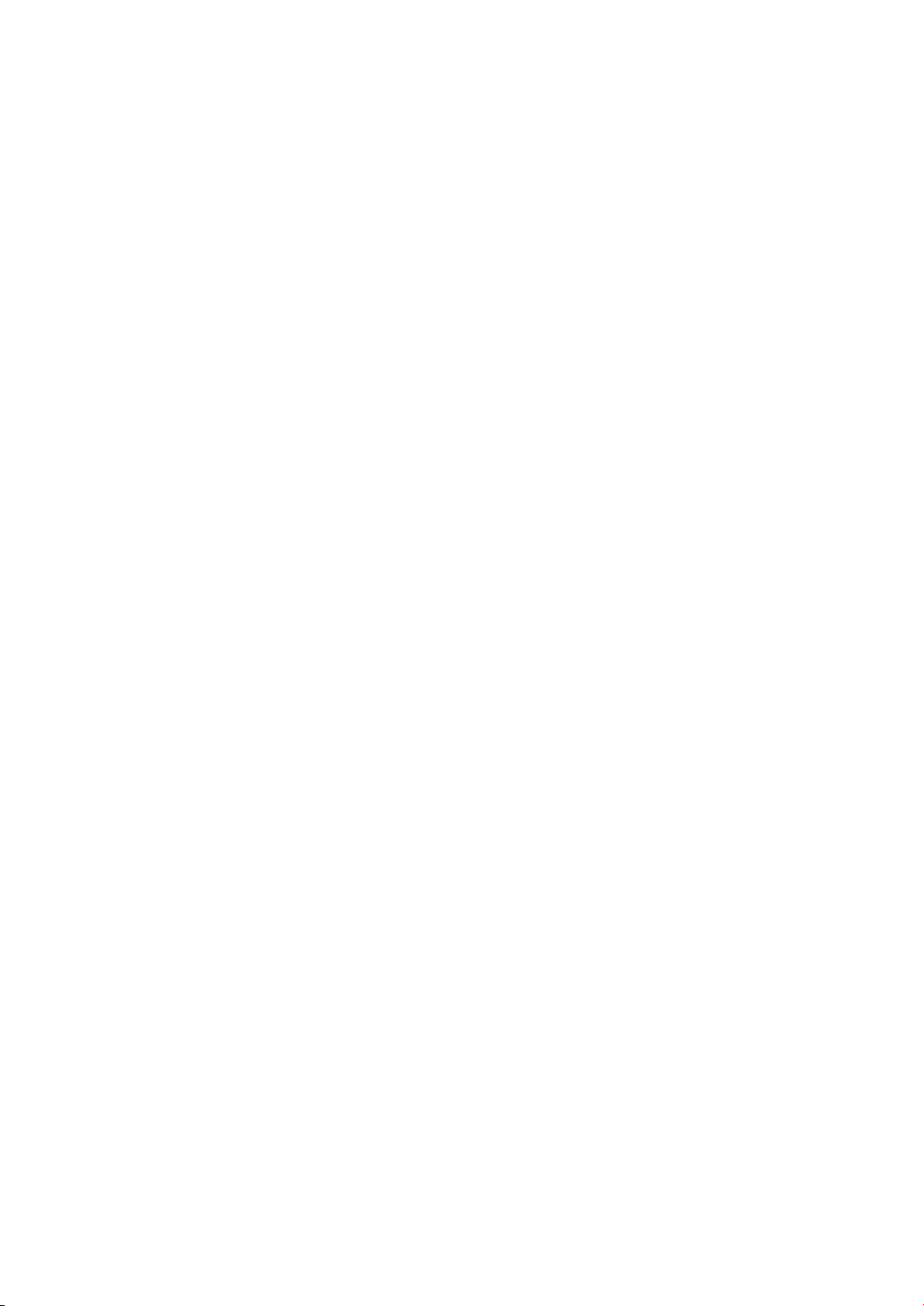
Samsung Connect-App
Die Samsung Connect-App ist nur mit Modellen kompatibel, die über eine Wi-Fi-Funktion verfügen.
Einrichten des Drahtlosrouters
f Bei Zugangsproblemen schlagen Sie bitte im Benutzerhandbuch des jeweiligen Drahtlosrouters nach.
f Der Samsung POWERbot unterstützt ausschließlich das Wi-Fi-Frequenzband mit 2,4 Ghz.
f Samsung POWERbot unterstützt IEEE 802.11b/g/n und Soft-AP.
– IEEE 802.11n wird empfohlen.
f Samsung POWERbot unterstützt ausschließlich DHCP (Dynamic Host Conguration Protocol). Bitte
stellen Sie sicher, dass die Option „DHCPServer“ auf Ihrem Drahtlosrouter aktiviert ist.
f POWERbot unterstützt als Authentizierungs- und Verschlüsselungsprotokolle WEP-OPEN, WPA-PSK/
TKIP und WPA2-PSK/AES.
– Wir empfehlen die Verwendung von WPA2-PSK/AES.
– Vergewissern Sie sich, dass Ihr Router über eine eindeutige SSID und ein Passwort verfügt.
f Die Qualität Ihres Drahtlosnetzwerks kann durch die Drahtlosumgebung beeinusst werden.
f Wenn die MAC-Adresse (eine eindeutige Identikationsnummer) Ihres PCs oder Modems von Ihrem
Internetdienstanbieter permanent registriert wird, kann der POWERbot möglicherweise keine
Verbindung zum Internet herstellen. Fragen Sie Ihren Internetdienstanbieter nach der richtigen
Vorgehensweise, um andere Geräte als einen Computer mit dem Internet zu verbinden.
f Wenn Ihr Internetdienstanbieter für die Verbindung mit dem Internet eine ID und ein Kennwort
benötigt, können Sie den POWERbot möglicherweise nicht mit dem Internet verbinden. In diesem
Fall müssen Sie die ID und das Kennwort für die Verbindung zum Internet eingeben.
f Möglicherweise können Sie den POWERbot auch wegen Problemen mit einer Firewall nicht mit
dem Internet verbinden. Bitten Sie Ihren Internetdienstanbieter, Ihnen bei der Lösung des Problems
behilich zu sein.
f Einige Drahtlosrouter übertragen möglicherweise auch dann eine ungewöhnliche Adresse des
Domain Name Servers (DNS), wenn keine Verbindung zum Internet besteht. Wenden Sie sich in
diesem Fall an den Hersteller Ihres Drahtlosrouters oder an Ihren Internetdienstanbieter.
f Wenn Sie auch dann keine Verbindung zum Internet herstellen können, nachdem Sie die vom
Internetdienstanbieter vorgeschlagenen Schritte durchgeführt haben, wenden Sie sich bitte an ein
Kundendienstzentrum von Samsung.
f Wenn Ihr Router kein Wi-Fi-zertiziertes Produkt ist, kann der POWERbot möglicherweise keine
Verbindung zum Internet herstellen.
DEUTSCH-27
Page 28
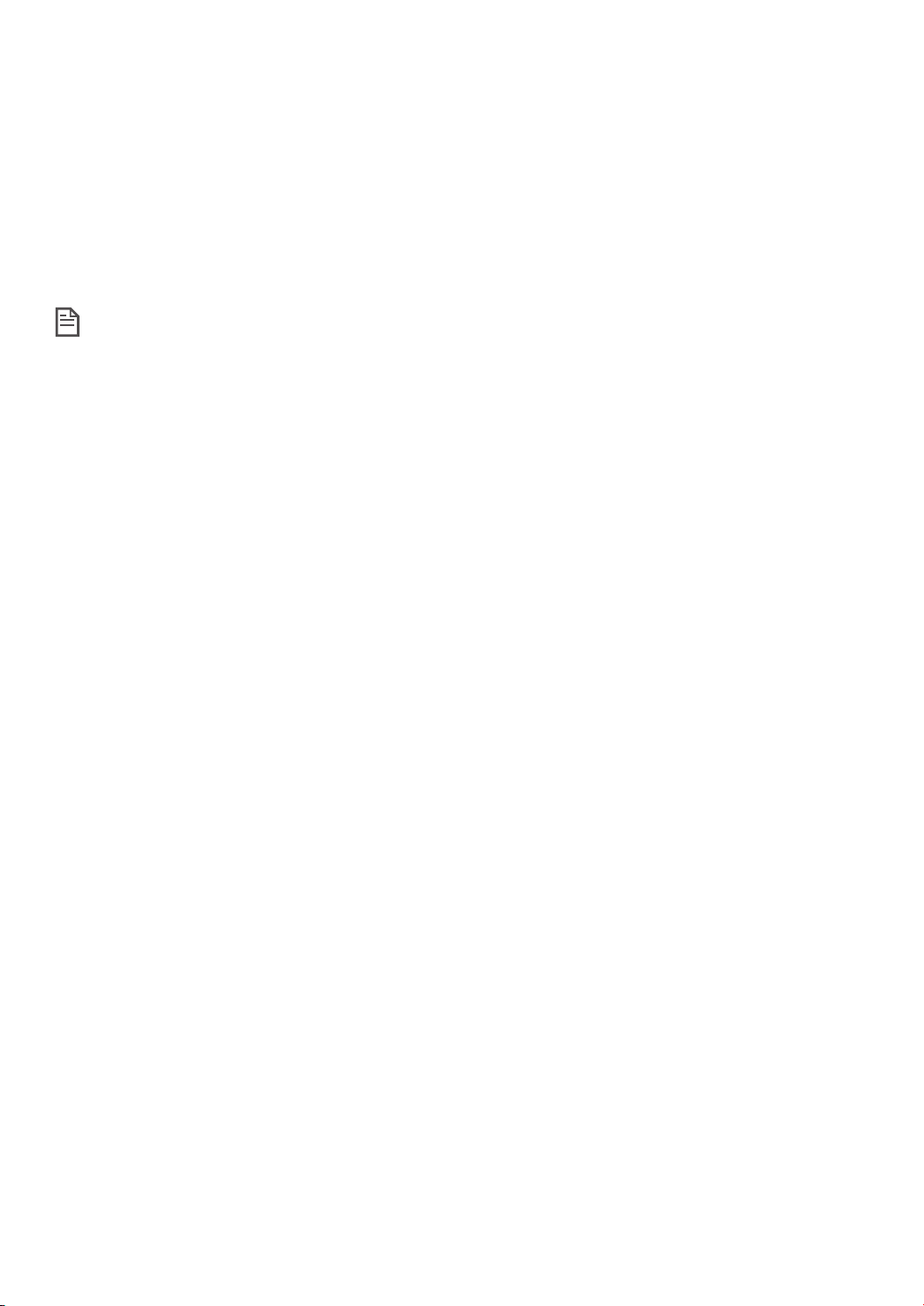
Samsung Connect-App
Herunterladen der Samsung Connect-App
f Sie können die Samsung Connect-App von einer der üblichen Websites für Apps (Google Play Store,
Apple App Store oder Samsung Galaxy Apps) herunterladen und installieren. Suchen Sie mit Hilfe des
Schlagworts „Samsung Connect“ nach der App.
Hinweis
f Die Samsung Connect-App unterstützt Android-Betriebssysteme ab 6.0 (Marshmallow). Sie ist
für Samsung Galaxy S und Note optimiert. Mit Smartphones von Drittanbietern funktioniert sie
möglicherweise nicht korrekt.
f Auf Apple-Modellen erfordert die App iOS ab Version 9.
f Unangekündigte Änderungen an der Samsung Connect-App zur Verbesserung von Bedienbarkeit und
Leistung jederzeit vorbehalten.
Einrichten eines Samsung-Kontos
f Sie müssen sich bei einem Samsung-Konto anmelden, ehe Sie die Samsung Connect-App verwenden.
f Um ein Samsung-Konto einzurichten, befolgen Sie bitte die Anweisungen in der Samsung Connect-
App.
f Wenn Sie über ein Samsung-Smartphone verfügen, können Sie ein Samsung-Konto alternativ auch
über die Einstellungen Ihres Smartphones hinzufügen. Dann meldet es sich automatisch bei Ihrem
Samsung-Konto an.
DEUTSCH-28
Page 29
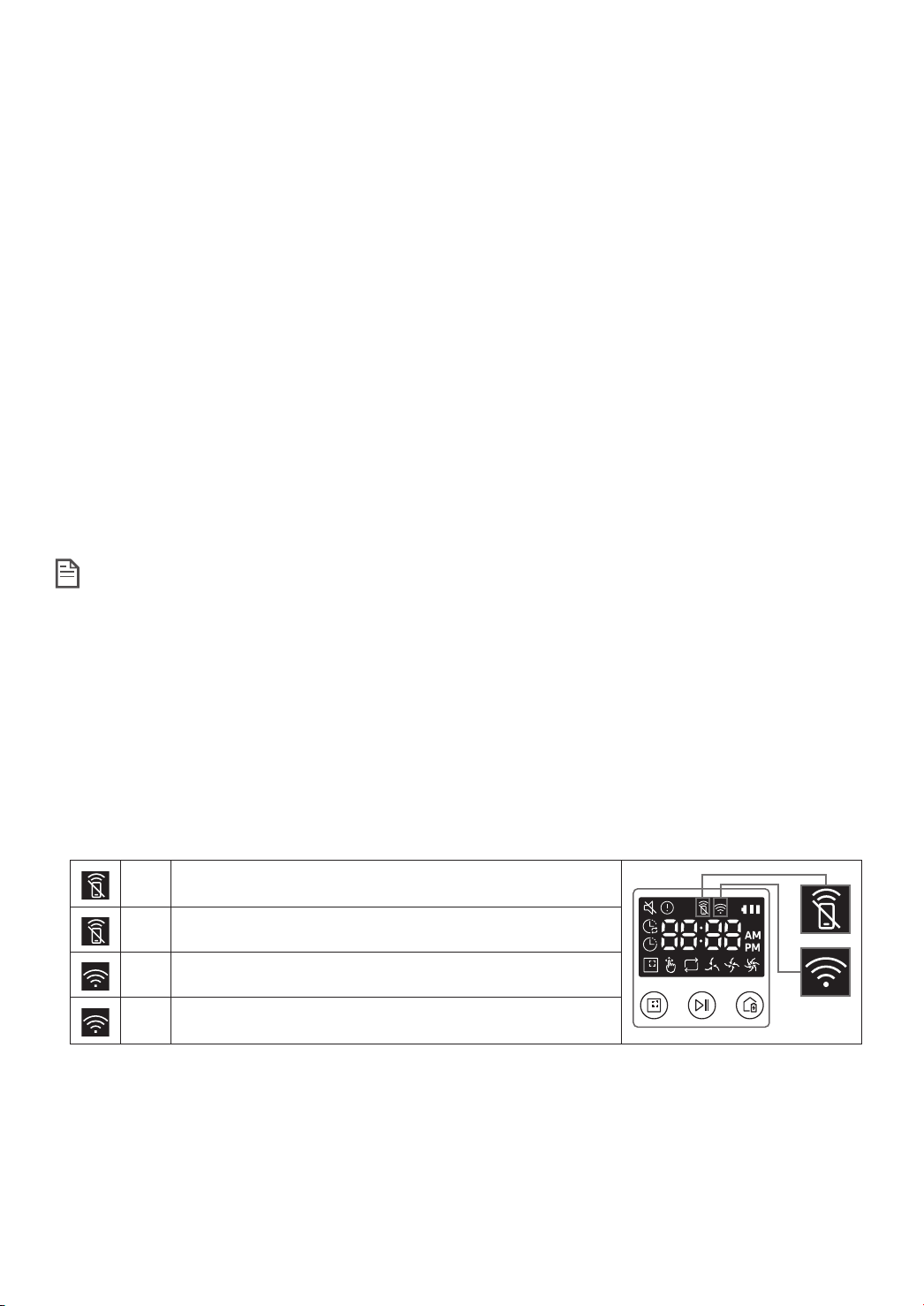
Hinzufügen eines Geräts zur Samsung Connect-App
1. Verbinden Sie Ihr Smartphone mit Ihrem Drahtlosrouter.
2. Starten Sie die Samsung Connect-App auf Ihrem Smartphone.
3. Wenn ein Popup mit der Nachricht eingeblendet wird, dass ein neues Gerät gefunden wurde, tippen Sie auf
ADD NOW.
– Wird kein Popup angezeigt, tippen Sie auf die Taste „+“ und wählen Sie aus der Liste AVAILABLE DEVICES
das Gerät aus, mit dem Sie sich verbinden möchten.
– Wenn Ihr Gerät nicht in der Liste der verfügbaren Geräte aufgeführt wird, fügen Sie das Gerät manuell
hinzu. Wählen Sie dazu zunächst den Gerätetyp und anschließend das genaue Modell des Geräts aus.
4. [Android] Die Verbindung mit Ihrem Gerät wird automatisch aufgebaut.
– [IOS] Öffnen Sie die Einstellungen und wählen Sie in der Wi-Fi-Liste [Robot vacuum] Samsung.
5. Geben Sie auf Aufforderung die Authentizierung ein.
6. [Android] Die Verbindung mit Ihrem Drahtlosrouter wird automatisch aufgebaut.
– [IOS] Öffnen Sie die Einstellungen und wählen Sie in der Wi-Fi-Liste den Drahtlosrouter aus.
7. Das Setup wird dann automatisch zu Ende geführt. Anschließend wird eine neue Device Card hinzugefügt.
Hinweis
f Gehen Sie folgendermaßen vor, wenn Sie die Produktregistrierung nicht abschließen können.
– Wiederholen Sie die Registrierung entsprechend den Anweisungen in den Popups.
– Stellen Sie sicher, dass die UPnP-Option des Drahtlosrouters aktiviert ist, und wiederholen Sie das
Registrierungsverfahren.
– Vergewissern Sie sich, dass Ihr Drahtlosrouter im Drahtlosmodus arbeitet und wiederholen Sie danach die
Registrierung.
– Wenn Sie zwei oder mehr POWERbots besitzen, schalten Sie zuerst alle anderen POWERbots aus und
versuchen Sie dann erneut, Ihren POWERbot zu registrieren.
– Die Registrierung kann fehlschlagen, wenn es einen anderen Drahtlosrouter mit der gleichen SSID wie Ihr
Drahtlosrouter gibt.
f Smart Control und Wi-Fi-Anzeige
Die Smart Control ist gesperrt. (Die Fernbedienung kann noch
Ein
zugelassen sein.)
Aus Die Smart Control ist einsatzbereit.
Ein Der POWERbot ist mit dem Drahtlosrouter verbunden.
Der POWERbot versucht, eine Verbindung zum Drahtlosrouter
Aus
herzustellen.
f Wenn die Smart Control gesperrt ist, können Sie den POWERbot nicht mit Ihrem Smartphone steuern.
f Wenn der POWERbot und Ihr Smartphone nicht mit dem gleichen Drahtlosrouter verbunden sind,
kann es je nach Netzwerkumgebung zu Reaktionsverzögerungen kommen.
DEUTSCH-29
Page 30
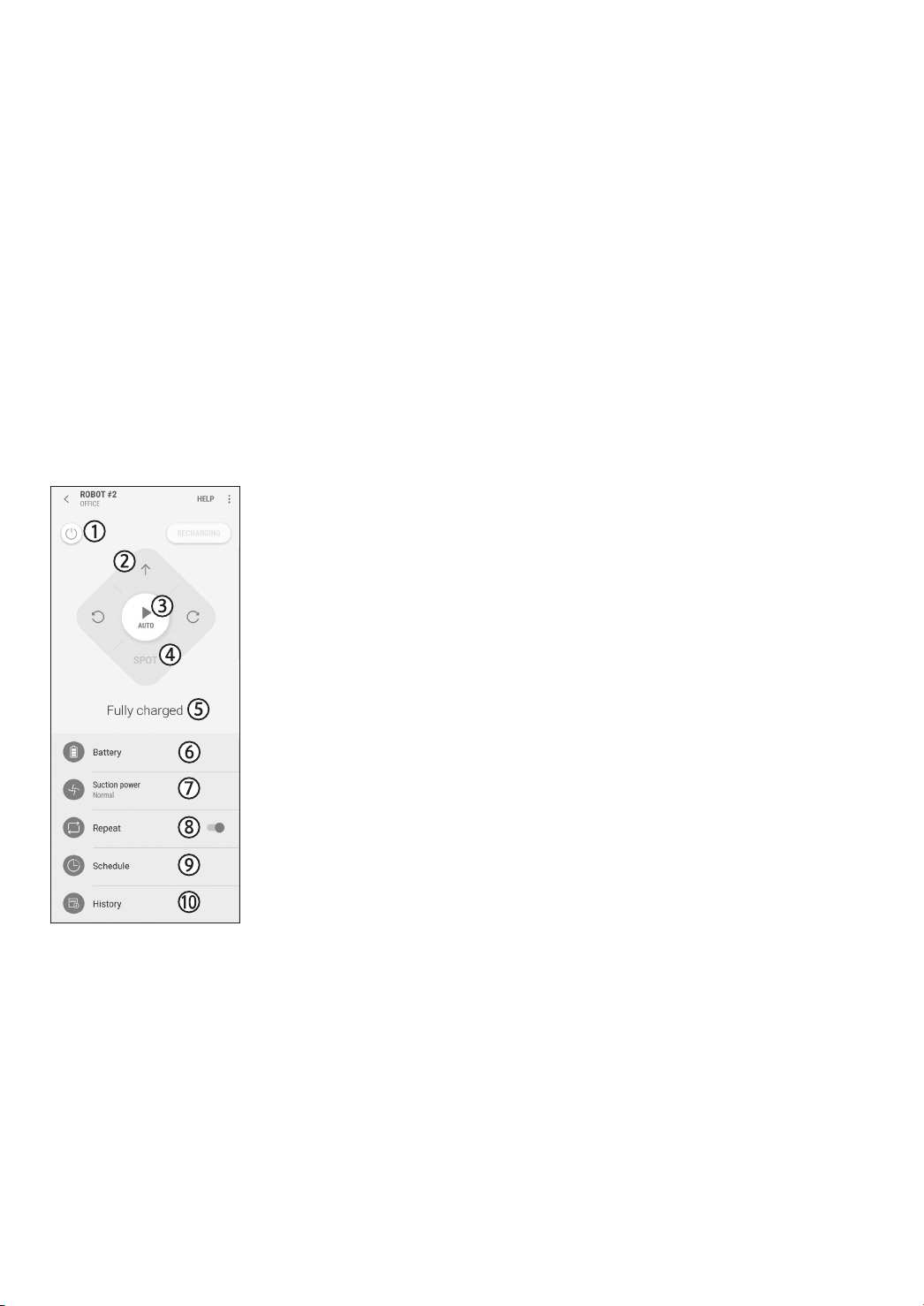
Samsung Connect-App
Software-Aktualisierung
f Wenn POWERbot sich in der Dockingstation bendet und geladen wird, stellt er automatisch eine
Verbindung zum Server her und überprüft, ob eine Software verfügbar ist. Wenn eine neue Software
gefunden wird, lädt der POWERbot sie automatisch herunter und wird aktualisiert.
f Während eines Ladevorgangs bedeutet die Meldung „UP“ im Display, dass gerade ein Update für die
Software des POWERbot installiert wird. Warten Sie, bis das Update abgeschlossen ist, ehe Sie den
POWERbot wieder verwenden.
Verwenden der Samsung Connect-App
f Wenn Sie auf die Gerätekarte in der Samsung Connect-App tippen, wird das Plugin für Ihr Gerät
gestartet.
1. Ein/Aus
2. Richtungssteuerung beim manuellen Saugen (Vorwärts, Linkslauf,
Rechtslauf)
3. Aktivieren/Deaktivieren der automatischen Reinigung
4. Punktsaugen
5. Aktueller Gerätestatus
6. Batteriestatus
7. Saugleistung
8. Wiederholte Reinigung ein/aus
9. Programm (einmal/täglich)
– Die aktuelle Uhrzeit des Geräts wird bei Eingabe der
Programmeinstellung synchronisiert.
– Die Saugprogramme werden nur dann gestartet, wenn das Gerät in der
Dockingstation geladen wird.
10. Reinigungsverlaufs
DEUTSCH-30
Page 31

Hinweise und Vorsichtsmaßnahmen
Laden
Hinweis
f Wenn der Akku während des Ladevorgangs
überhitzt, dauert das Laden möglicherweise
länger.
f Wenn das automatische Laden nicht
funktioniert, gehen Sie wie folgt vor:
– Schalten Sie den Notschalter (auf der Unterseite
des POWERbot) aus und wieder ein.
– Ziehen Sie den Netzstecker der Dockingstation
aus der Steckdose und schließen Sie ihn dann
wieder an.
– Ziehen Sie den Netzstecker der Dockingstation
aus der Steckdose und prüfen Sie, ob
Fremdstoffe an den Ladestiften anhaften.
Reinigen Sie den POWERbot und die Ladestifte
der Dockingstation mit einem trockenen Tuch
oder Lappen.
– Kontrollieren Sie die nähere Umgebung
der Dockingstation auf Hindernisse (z.B.
reektierende Objekte, Stühle usw.).
f Der Akku entlädt sich langsam von selbst,
sobald der POWERbot von der Dockingstation
getrennt wird.
– Entfernen Sie den POWERbot möglichst nicht
von der Dockingstation, während er geladen
wird. (Stellen Sie jedoch den Notschalter auf die
Aus-Position und trennen Sie die Dockingstation
vom Stromnetz, wenn Sie vorhaben, das
Haus für längere Zeit zu verlassen, weil Sie
beispielsweise auf eine Geschäftsreise oder in
Urlaub gehen.)
Betrieb
Hinweis
f Der POWERbot kann beim Reinigen an
Schwellen usw. stecken bleiben.
– Um den Betrieb wieder aufzunehmen, stellen Sie
den Notschalter auf die Aus-Position, bringen
Sie den POWERbot in einen Bereich, wo er sich
leicht bewegen kann, und schalten Sie ihn dann
wieder ein.
f Der POWERbot kann Stellen, die für ihn
unerreichbar sind (z. B. Ecken oder den Raum
zwischen Wand und Sofa usw.), nicht reinigen.
– Verwenden Sie ein anderes Reinigungsgerät, um
diese Stellen regelmäßig zu reinigen.
f Der POWERbot kann keine Schmutzklumpen
vom Boden aufsaugen, so dass sich auch nach
der Reinigung noch Reste davon auf dem
Boden benden können.
– Verwenden Sie ein anderes Reinigungsgerät, um
diese Stellen regelmäßig zu reinigen.
f Wenn der POWERbot ausgeschaltet ist, kann
er mit der Ein-/Aus-Taste der Fernbedienung
nicht eingeschaltet werden. Halten Sie die
Taste „Start/Stop“ des POWERbot gedrückt.
f Sie können den Modus „Punktsaugen“ weder
einstellen noch ausführen, solange der
POWERbot geladen wird.
f Wenn Sie während des Ladevorgangs
die Taste „Handsaugen / Lichtgeführtes
Saugen“ drücken, verlässt der POWERbot die
Dockingstation und wechselt in den StandbyModus.
Reinigung und Pege
Hinweis
f Nach dem Reinigen von Staubbehälter und
Filter mit Wasser
– Staubbehälter: Wischen Sie das Wasser
vollständig aus dem Behälter.
– Filter: Lassen Sie ihn vor der Verwendung
gründlich an einer schattigen Stelle trocknen.
f Ziehen Sie den Auto-Shutter nicht mit zu viel
Kraft heraus, wenn Sie ihn reinigen möchten.
Vorsicht
f Achten Sie beim Einsetzen und Entnehmen des
Filters auf Ihre Finger, da sie im Einlass des
Staubbehälters stecken bleiben können.
f Um Verstopfungen durch Fremdstoffe zu
vermeiden, achten Sie darauf, dass der
POWERbot keine Zahnstocher, Wattestäbchen
usw. aufsaugt.
DEUTSCH-31
Page 32

Hinweise und Vorsichtsmaßnahmen
f Wenden Sie sich an ein autorisiertes Samsung-
Kundendienstzentrum, wenn Sie Probleme
haben, Fremdstoffe aus der Bürste zu
entfernen.
f Da die Bürste beim Reinigen Schmutz vom
Boden entfernt, können sich darin Fremdstoffe
wie Fäden, lange Haare usw. verfangen.
Reinigen Sie sie für beste Saugergebnisse
regelmäßig.
Informationen zum Akku
Hinweis
f Erwerben Sie Akkus nur in zugelassenen
Samsung-Kundendienstzentren und
kontrollieren Sie vor dem Kauf, ob das Symbol
( ) auf dem Akku aufgeklebt und im
Modellnamen enthalten ist.
f Dieser Akku ist ausschließlich für den
Samsung Electronics POWERbot bestimmt.
Verwenden Sie sie nicht für andere Produkte.
f Sie dürfen den Akku keinesfalls zerlegen oder
in sonstiger Weise modizieren.
f Werfen Sie den Akku nicht ins Feuer, und
erhitzen Sie ihn nicht.
Infos zum IrDA-Sensor
Vorsicht
f Die Übertragung der Infrarotsignale erfolgt
möglicherweise im Freien oder an solchen
Stellen nicht störungsfrei, wo Halogenlampen
eingesetzt werden.
f Der POWERbot verwendet 3 Arten von
Infrarot-Geräten. Jedes der Geräte besitzt eine
andere Priorität. Möglicherweise funktioniert
eines der Geräte nicht, wenn sein Signal durch
ein Gerät mit höherer Priorität überlagert
wird.
– Priorität der Infrarotsignale: SmartControl >
Dockingstation
f Verschiedene Infrarotsignale können einander
stören und zu Fehlfunktionen der Geräte
führen, wenn sie zusammen in einem kleinen
Raum oder in geringem Abstand verwendet
werden.
f Wenn Sie mehrere POWERbots gleichzeitig
verwenden, kann es aufgrund von
Interferenzen der Infrarotsignale zu Störungen
kommen.
f Verbinden Sie die Ladekontakte (+, -) mit
keinerlei metallischen Objekten.
f Bewahren Sie den Akku ausschließlich in
Innenräumen (bei 0°C bis 40°C) auf.
f Wenn der Akku nicht ordnungsgemäß zu
funktionieren scheint, versuchen Sie niemals,
ihn eigenständig zu zerlegen. Wenden
Sie sich an das nächstgelegene SamsungKundendienstzentrum.
f Die Ladezeit und die Betriebszeit des
Akkus können sich im Laufe der Nutzung
verschlechtern. Wenn die Nutzungsdauer
des Akkus überschritten ist, lassen Sie ihn im
Samsung-Kundendienstzentrum ersetzen.
f Die Garantiezeit für den Akku beträgt 6
Monate ab dem Kaufdatum.
DEUTSCH-32
Page 33

Informationscodes
<Serie SR1M701>
Die drei unten
1
angegebenen
Anzeigen blinken
bei gleichzeitigem
Fehleralarm.
Animation für
Informationscodes
Stellen Sie den
2
Notschalter auf die AusPosition, kontrollieren
Sie die folgenden
Punkte und ergreifen
Sie dann entsprechende
Gegenmaßnahmen.
Informationscodes
Informationscodes Checkliste
Der POWERbot hat sich beim Fahren verfangen, verklemmt oder
hängt fest.
f Schieben Sie den Notschalter in die Aus-Position und tragen Sie den POWERbot
in einen anderen Bereich.
Fremdkörper in der Bürste.
f Stellen Sie den Notschalter auf die Aus-Position, und entfernen Sie die
Fremdstoffe von der Bürste.
Fremdkörper im linken Antriebsrad.
f Stellen Sie den Notschalter auf die Aus-Position, und entfernen Sie die
Fremdkörper vom Antriebsrad.
Fremdkörper im rechten Antriebsrad.
f Stellen Sie den Notschalter auf die Aus-Position, und entfernen Sie die
Fremdkörper vom Antriebsrad.
Fremdkörper im Auto-Shutter.
f Stellen Sie das Gerät durch Drücken des Notschalters ab, und entfernen Sie die
Fremdstoffe aus dem Auto-Shutter.
Der Stoßstangensensor muss überprüft werden.
f Schalten Sie den Notschalter aus und wieder ein.
f Wenn der Informationscode nicht erlischt, überprüfen Sie den Raum zwischen
Stoßstange und Saugschlitten auf kleine Fremdkörper. Wenn sich Fremdkörper
angesammelt haben, ziehen Sie die Stoßstange leicht nach vorne und entfernen
Sie die Fremdkörper.
Fremdkörper auf dem Hindernissensor angesammelt.
f Stellen Sie den Notschalter auf die Aus-Position, und reinigen Sie den vorderen
und hinteren Sensor mit einem weichen Tuch.
Fremdkörper auf dem Höhensensor angesammelt.
f Stellen Sie den Notschalter auf die Aus-Position, und reinigen Sie den
Höhensensor mit einem weichen Tuch.
Der
3
Informationscode
wird gelöscht, wenn
Sie den Notschalter
wieder in die EinPosition stellen.
DEUTSCH-33
Page 34

Informationscodes
<Serien SR1M702, SR1M703, SR2M70>
Der unten
1
angegebene
Informationscode
wird zusammen mit
einem Fehleralarm
angezeigt.
Stellen Sie den
2
Notschalter auf die AusPosition, kontrollieren
Sie die folgenden
Punkte und ergreifen
Sie dann entsprechende
Gegenmaßnahmen.
Informationscodes Checkliste
Der POWERbot hat sich beim Fahren verfangen, verklemmt
oder hängt fest.
f Schieben Sie den Notschalter in die Aus-Position und tragen Sie den
POWERbot in einen anderen Bereich.
Fremdkörper in der Bürste.
f Stellen Sie den Notschalter auf die Aus-Position, und entfernen Sie die
Fremdstoffe von der Bürste.
Fremdkörper im linken Antriebsrad.
f Stellen Sie den Notschalter auf die Aus-Position, und entfernen Sie die
Fremdkörper vom Antriebsrad.
Der
3
Informationscode
wird gelöscht, wenn
Sie den Notschalter
wieder in die EinPosition stellen.
Fremdkörper im rechten Antriebsrad.
f Stellen Sie den Notschalter auf die Aus-Position, und entfernen Sie die
Fremdkörper vom Antriebsrad.
Fremdkörper im Auto-Shutter.
f Stellen Sie das Gerät durch Drücken des Notschalters ab, und entfernen
Sie die Fremdstoffe aus dem Auto-Shutter.
Der Stoßstangensensor muss überprüft werden.
f Schalten Sie den Notschalter aus und wieder ein.
f Wenn der Informationscode nicht erlischt, überprüfen Sie den Raum
zwischen Stoßstange und Saugschlitten auf kleine Fremdkörper. Wenn
sich Fremdkörper angesammelt haben, ziehen Sie die Stoßstange leicht
nach vorne und entfernen Sie die Fremdkörper.
Fremdkörper auf dem Hindernissensor angesammelt.
f Stellen Sie den Notschalter auf die Aus-Position, und reinigen Sie den
vorderen und hinteren Sensor mit einem weichen Tuch.
Fremdkörper auf dem Höhensensor angesammelt.
f Stellen Sie den Notschalter auf die Aus-Position, und reinigen Sie den
Höhensensor mit einem weichen Tuch.
Die Hauptplatine muss überprüft werden.
f Ausschalten und Neustarten des Gerätes. Wenn das gleiche Problem
wiederholt auftritt, ist eine Serviceprüfung erforderlich.
DEUTSCH-34
Page 35

Fehlerbehebung
Symptom Checkliste
f Kontrollieren Sie, ob der Notschalter in der Ein-Position steht.
f Überprüfen Sie, ob im Display alle Symbole angezeigt werden.
Der POWERbot
funktioniert überhaupt
nicht.
Der POWERbot hält beim
Reinigen an.
Schwache Saugleistung.
Der POWERbot kann die
Dockingstation nicht
nden.
Der POWERbot fährt
beim Reinigen plötzlich
diagonal.
Lichtgeführtes Saugen
funktioniert nicht.
f Überprüfen Sie, ob der Akku des POWERbot leer ist.
– Wenn „Lo“ angezeigt wird, setzen Sie den POWERbot auf die Dockingstation,
damit die Batterie aufgeladen wird.
– Wenn die Akkuanzeige blinkt, setzen Sie den POWERbot zum Auaden per
Hand auf die Dockingstation. (Nur Serie SR1M701)
f Ersetzen Sie die Batterien (Typ AAA), wenn die Fernbedienung nicht funktioniert.
f Wenn im Display „Lo“ angezeigt wird, setzen Sie den POWERbot auf die
Dockingstation, damit der Akku aufgeladen wird.
f Wenn die Akkuanzeige blinkt, setzen Sie den POWERbot zum Auaden per Hand
auf die Dockingstation. (Nur Serie SR1M701)
f Wenn der POWERbot durch Hindernisse wie Kabel, Schwellen usw. blockiert wird,
heben sie ihn an und bewegen Sie ihn vom Hindernis fort.
– Wenn sich Stoffe oder Schnüre einem der Antriebsräder verfangen, stellen
Sie den Notschalter auf die Aus-Position, und entfernen Sie die Stoffe oder
Schnüre, ehe Sie das Gerät wieder verwenden.
f Wenn die Filterkontrolllampe leuchtet, stellen Sie den Notschalter auf die Aus-
Position und reinigen Sie den Staubbehälter.
f Wenn sich zu viel Staub im Staubbehälter bendet, verringert sich
möglicherweise die Saugleistung. Stellen Sie den Notschalter auf die AusPosition, und leeren Sie den Staubbehälter.
f Wenn die Ansaugöffnung (auf der Unterseite des POWERbot) durch Fremdkörper
verstopft ist, stellen Sie den Notschalter auf die Aus-Position und entfernen Sie
die Fremdkörper aus dem Einlass.
f Wenn das Geräusch plötzlich zunimmt, stellen Sie den Notschalter auf die Aus-
Position und leeren Sie den Staubbehälter.
f Prüfen Sie, ob ein Stromausfall vorliegt und ob das Netzkabel angeschlossen ist.
f Entfernen Sie eventuelle Hindernisse in der Nähe der Dockingstation, durch die
die Rückfahrt des POWERbot zur Dockingstation gestört werden kann.
f Wenn sich Fremdstoffe auf den Ladestiften benden, kann der Ladevorgag
gestört werden. Befreien Sie die Ladestifte von den Fremdstoffen.
f Überprüfen Sie, ob die Dockingstation entlang der Maserung von Holzböden oder
Fliesen aufgestellt ist.
f Der POWERbot fährt beim Reinigen möglicherweise diagonal, weil er den
kürzesten Weg zu einem anderen Bereich nimmt. Weitere mögliche Gründe
für eine diagonale Bewegung sind der Kontakt mit Hindernissen, das Laden an
einer schräg aufgestellten Dockingstation oder eine diagonal zur Dockingstation
verlaufende Maserung des Holz-/Fliesenbodens.
f Wenn Sie das rote Licht direkt auf den POWERbot richten, kann es passieren, dass
er sich nicht in die gewünschte Richtung bewegt.
– Zeigen Sie mit dem roten Licht in einem Bereich von 0,5m um den POWERbot
auf den Boden.
Nutzen Sie die Funktion „Punktsaugen“ nicht in direktem Sonnenlicht, bei hellem
Licht oder auf dunklen Böden.
DEUTSCH-35
Page 36

Fehlerbehebung
Symptom Checkliste
Ich habe die Samsung Connect-App
installiert, es wird jedoch keine Verbindung
zum POWERbot hergestellt.
Ich kann mich nicht bei meinem Samsung-
Konto anmelden.
Das Easy-Setup-Verfahren kann nicht
durchgeführt werden, und es erscheint eine
entsprechende Meldung.
Die Geräte funktionieren nicht, obwohl
das Smartphone ordnungsgemäß mit dem
POWERbot verbunden ist.
Die Funktionen der Samsung Connect-App
werden nicht ordnungsgemäß ausgeführt.
Die Samsung Connect Robot Vacuum-App
wird nicht gestartet.
Es besteht keine Wi-Fi-Verbindung zum
POWERbot.
Die Funktion „Intelligente
Leistungssteuerung“ ist auf einem
normalen Fußboden aktiv.
Die Funktion „ Intelligente
Leistungssteuerung“ ist nicht aktiv.
Die Masterfunktion „Kantensaugen“ ist
gestört.
Die Masterfunktion „Kantensaugen“ ist
aktiv, obwohl keine Wand oder Ecke in der
Nähe ist.
Die Masterfunktion „Kantensaugen“ ist
aktiv, obwohl der POWERbot sich nicht auf
eine Wand oder Ecke zu bewegt hat.
f Sie können das Gerät erst nutzen, nachdem Sie den POWERbot mit Hilfe des
Easy-Setup-Verfahrens mit dem Drahtlosrouter verbunden haben.
f Überprüfen Sie im Bildschirm für das Samsung-Konto Ihre Angaben zu ID und
Kennwort.
f Dieses Problem ist möglicherweise nur vorübergehend und auf etwaige
Hindernisse oder eine zu große Entfernung zum Drahtlosrouter zurückzuführen.
Bitten versuchen Sie es nach einiger Zeit erneut.
f Schließen Sie die Samsung Connect-App und starten Sie sie dann neu, oder
trennen Sie die Verbindung zwischen Smartphone und Drahtlosrouter und
verbinden Sie die Geräte anschließend erneut. Alternativ können Sie den
POWERbot aus- und dann wieder einschalten und mindestens eine Minute
warten, bevor Sie die Samsung Connect-App erneut ausführen.
f Überprüfen Sie, ob die Smart Control-Sperre des POWERbot aktiviert ist. (Bei
gesperrter Smart Control leuchtet die Wi-Fi-Anzeige nicht.)
f Überprüfen Sie, ob der POWERbot mit dem Drahtlosrouter verbunden ist.
f Überprüfen Sie die Einstellungen des Drahtlosrouters.
f Überprüfen Sie, ob der Boden uneben ist und ob der POWERbot funktioniert,
wenn Sie ihn ein wenig am Gehäuse anheben.
f Überprüfen Sie, ob sich auf dem Höhensensor an der Unterseite des POWERbot
Fremdstoffe benden.
f Überprüfen Sie, ob die Farbe des Fußbodens zu dunkel ist.
f Wenn der POWERbot zum Reinigen eines Teppichs mit kurzen Fasern und
heller Farbe verwendet wird, erkennt er unter Umständen den Teppich
als unbedeckten Fußoden. In diesem Fall wird die Funktion „Intelligente
Leistungssteuerung“ möglicherweise nicht aktiviert.
f Wenn der POWERbot die Wand nicht erkennen kann, kann die Masterfunktion
möglicherweise nicht verwendet werden.
– Wenn sich ein Hindernis aus reektierendem Material vor der Wand bendet.
– Wenn die Wand selbst aus reektierendem Material besteht.
– Wenn die Wand von dunkler Farbe ist.
f Überprüfen Sie, ob kleine Hindernisse auf engem Raum angeordnet sind.
f Wenn der POWERbot das vorderste Hindernis als Wand erkennt, kann hierdurch
die Masterfunktion „Kantensaugen“ aktiviert worden sein.
f Wenn der Winkel von Ecken, die der POWERbot erkennt, groß ist, kann es zur
Aktivierung der Masterfunktion „Kantensaugen“ kommen, auch ohne dass sich
das Gerät einer Wand oder Ecke nähert.
Samsung Electronics erklärt hiermit, dass diese Vorrichtung vom Gerätetyp Funkgerät der Richtlinie 2014/53/
EU entspricht. Der gesamte Text der EU-Konformitätserklärung ist unter der folgenden Internetadresse
verfügbar: Die ofzielle Konformitätserklärung ist unter http://www.samsung.com zu nden. Gehen Sie zu
Support > Produktsupport durchsuchen und geben Sie den Modellnamen ein.
DEUTSCH-36
Page 37

Warnhinweise zum Akku
Sie dürfen den in dieses Produkt eingebaute Akku keinesfalls selbst entfernen oder einen
entsprechenden Versuch unternehmen. Wenden Sie sich für einen Austausch des Akkus unbedingt
an Ihren Dienstleister oder eine unabhängige qualizierte Fachkraft. Diese Anweisungen sind
ausschließlich für den Gebrauch durch Ihren Dienstleister oder eine unabhängige qualizierte
WARNUNG
Entfernen des Akkus
Nehmen Sie den POWERbot für den Austausch von der Dockingstation.
Schalten Sie den POWERbot aus Sicherheitsgründen zunächst aus, bevor Sie Arbeiten daran vornehmen.
Fachkraft bestimmt.
VERSUCHEN SIE ZU IHRER EIGENEN SICHERHEIT NICHT, DEN AKKU SELBST ZU ENTFERNEN, UND
ENTSORGEN SIE SIE KEINEFALLS IM FEUER. SIE DÜRFEN DEN AKKU KEINESFALLS ZERLEGEN ODER
IN SONSTIGER WEISE MANIPULIEREN ODER BESCHÄDIGEN.
Legen Sie den POWERbot
1
mit der Unterseite nach
oben auf den Boden und
Nehmen Sie den Deckel
2
des Staubbehälters ab.
Entfernen Sie den Akku
3
aus dem Akkufach, und
trennen Sie das Kabel.
entfernen Sie die beiden
Schrauben.
Korrekte Entsorgung der in diesem Gerät eingebauten Batterie
(Gilt für Länder mit separaten Altbatterie-Rücknahmesystemen.)
Die Kennzeichnung auf dem Akku, dem Handbuch oder der Verpackung gibt an, dass der in diesem Gerät
eingebaute Akku nicht zusammen mit dem normalen Haushaltsmüll entsorgt werden darf. Sofern vermerkt,
geben die chemischen Symbole Hg, Cd oder Pb an, dass der Akku Quecksilber, Kadmium oder Blei in einer
Konzentration enthält, die über den nach EG-Verordnung 2006/66 zulässigen Grenzwerten liegt.
Der in diesem Gerät eingebaute Akku darf nicht vom Benutzer ausgetauscht werden. Informationen zum
Austausch erhalten Sie bei Ihrem Dienstleister. Versuchen Sie keinesfalls, den Akku selbst zu entfernen,
und entsorgen Sie sie nicht im Feuer. Sie dürfen den Akku keinesfalls zerlegen oder in sonstiger Weise
manipulieren oder beschädigen.Entsorgen Sie das Gerät nach Ablauf seiner Lebensdauer bei einer
Abfallsammelstelle in Ihrer Nähe, damit dort geeignete Maßnahmen für die weitere Behandlung und
Wiederverwertung des Produkts, einschließlich des Akkus, ergriffen werden können.
DEUTSCH-37
Page 38

Informationen über OpenSource-Software
Die in diesem Produkt verwendete Software enthält Open-Source-Code. Sie können den entsprechenden
Quellcode für einen Zeitraum von drei Jahren nach der letzten Auslieferung dieses Produkts vollständig erhalten,
wenn Sie eine E-Mail senden an mailto:oss.request@samsung.com.
Es ist auch möglich, den entsprechenden Quellcode vollständig auf einem Medium wie einer CD-ROM zu erhalten.
Hierfür wird eine minimale Gebühr erhoben.
Die URL http://opensource.samsung.com/opensource/VR7000_A20_TZ/seq/0 führt zur Downloadseite des zur
Verfügung gestellten Quellcodes. Dort werden auch die entsprechenden Informationen zur Open-Source-Lizenz
für dieses Produkt bereitgestellt. Dieses Angebot gilt für jeden, der diese Informationen erhält.
DEUTSCH-38
Page 39

Technische Daten
<Serie SR1M70>
Klassikation Kategorie
Größe (T x H x L) 340 mm x 97 mm x 348 mm
Mechanische Daten
(POWERbot)
Tastentyp des POWERbot Berührung
Stromversorgung
Reinigung
Saugdauer
(auf hartem
Untergrund)
Wi-Fi
Gewicht 4 kg
Netzspannung 100-240 V~, 50/60 Hz
Leistungsaufnahme 80W
Ladetyp Automatisch / Manuell
Reinigungsmodus
Ladezeit Etwa 240 Minuten
Frequenzbereich 2412 - 2472MHz
Senderleistung (Max) 20dBm
<Serie SR2M70>
Detailinformationen
SR1M701 SR1M702 / SR1M703
Sensor Deckenformerkennung (Visionary Mapping Plus™)
Akku 21,6 V/ 38,8 Wh
Automatische
Reinigung,
Punktsaugen,
Tagesprogramm
Turbomodus Etwa 30 Minuten
Normaler Modus Etwa 60 Minuten
Automatische Reinigung,
Punktsaugen, Wiederholte
Reinigung, Handsaugen,
Einmalprogramm, Tagesprogramm
Klassikation Kategorie Detailinformationen
Größe (T x H x L) 340 mm x 97 mm x 348 mm
Mechanische Daten
(POWERbot)
Tastentyp des POWERbot Berührung
Stromversorgung
Reinigung
Saugdauer
(auf hartem
Untergrund)
Wi-Fi
Zur Produktverbesserung sind unangekündigte Änderungen von Konstruktion und technischen Daten
vorbehalten.
Die Ladezeit und die Saugdauer können sich je nach Einsatzbedingungen unterscheiden.
Gewicht 4,3 kg
Sensor Deckenformerkennung (Visionary Mapping Plus™)
Netzspannung 100-240 V~, 50/60 Hz
Leistungsaufnahme 130W
Akku 21,6 V/ 77,8 Wh
Ladetyp Automatisch / Manuell
Reinigungsmodus
Ladezeit Etwa 160 Minuten
Turbomodus Etwa 30 Minuten
Normaler Modus Etwa 60 Minuten
Flüsterbetrieb Etwa 90 Minuten
Frequenzbereich 2412 - 2472MHz
Senderleistung (Max) 20dBm
Automatische Reinigung, Punktsaugen, Wiederholte
Reinigung, Handsaugen, Einmalprogramm, Tagesprogramm
DEUTSCH-39
Page 40

Falls sie Fragen oder Anregungen zu samsung-Produkten haben,
wenden sie sich bitte an den samsung-kundendienst.
0180 6 SAMSUNG bzw.
0180 6 7267864*
[HHP] 0180 6 M SAMSUNG bzw.
0180 6 67267864*
(*0,20 €/Anruf aus dem dt. Festnetz, aus dem Mobilfunk max. 0,60 €/Anruf)
www.samsung.com/de/support
Page 41

POWERbot
Gebruiksaanwijzing
SR1M70
• Lees deze instructies zorgvuldig door voordat u het apparaat in gebruik neemt.
• Alleen voor gebruik binnenshuis.
-, SR2M70
-serie
Page 42

Inhoud
Veiligheidsinformatie
03
Installatie
08
Accessoires / Installatievoorschriften
Opladen
10
Automatisch opladen / Opladen /
Batterij bijna leeg (Lo)
De POWERbot gebruiken
12
Het apparaat in- en uitschakelen /
Reinigingsmodi selecteren/ Speciale
reinigingsfuncties gebruiken
De Virtual Guard installeren
15
Onderdeelnamen van de Virtual Guard /
Batterijen plaatsen
De afstandsbediening
17
gebruiken
Namen van de onderdelen
20
Bovenzijde / Onderzijde / Display
Tijd/programma instellen
22
De tijd instellen / Het programma instellen
Reiniging en onderhoud
25
De stofopvangbak reinigen / De sensoren en
camera reinigen / De borstel en het automatische
schuifdeksel reinigen / Het rijwiel reinigen
Samsung Connect-app
27
Opmerkingen en waarschuwingen
31
Opladen / Gebruiken / Reiniging en onderhoud /
Over de batterij / Over de IrDA-sensor
Informatiecodes
33
Problemen oplossen
35
Waarschuwingen over de batterij
37
Hoe u de batterij verwijdert
Open Source-kennisgeving
38
Specicaties
39
NEDERLANDS-02
Page 43

Veiligheidsinformatie
VEILIGHEIDSINFORMATIE
• Voordat u het apparaat gebruikt, dient u deze handleiding zorgvuldig door te
WAARSCHUWING
WAARSCHUWING
WAARSCHUWINGSSYMBOLEN IN DEZE HANDLEIDING
lezen. Bewaar de handleiding ter referentie.
• Omdat deze gebruiksinstructies gelden voor meerdere modellen, kunnen de
eigenschappen van uw stofzuiger verschillen van de beschrijving in deze
handleiding.
WAARSCHUWING
LET OP
OVERIGE SYMBOLEN IN DEZE HANDLEIDING
OPMERKING
• Zie voor informatie over de milieuverbintenissen en productspecieke reglementaire
verplichtingen van Samsung, bijvoorbeeld REACH: samsung.com/uk/aboutsamsung/
samsungelectronics/corporatecitizenship/data_corner.htm
Geeft aan dat er risico op ernstig of dodelijk letsel bestaat.
Geeft aan dat er risico op lichamelijk letsel of materiële schade bestaat.
Geeft aan dat er risico op lichamelijk letsel of materiële schade bestaat.
NEDERLANDS-03
Page 44

Veiligheidsinformatie
BELANGRIJKE VEILIGHEIDSAANWIJZINGEN
Bij het gebruik van elektrische apparaten moeten onder meer de volgende algemene
veiligheidsvoorschriften in acht worden genomen:
LEES ALLE INSTRUCTIES DOOR ALVORENS U DE POWERbot GEBRUIKT.
Trek de stekker uit het stopcontact wanneer u het apparaat niet gebruikt of als u
onderhoudswerkzaamheden wilt uitvoeren.
WAARSCHUWING: houd u aan het volgende om het risico op brand, elektrische schokken en
lichamelijk letsel te vermijden:
ALGEMEEN
• Gebruik het apparaat alleen zoals in deze handleiding wordt aangegeven.
• Gebruik de POWERbot of de batterijlader/het dockingstation niet als deze op enige wijze
zijn beschadigd.
• Als de stofzuiger niet naar behoren werkt, is gevallen, is beschadigd, buiten is blijven
staan of in het water is gevallen, moet u het apparaat naar een klantenservicecentrum
brengen.
• Pak de batterijlader/het dockingstation en de POWERbot niet met natte handen vast.
• Gebruik het apparaat alleen op droge oppervlakken binnenshuis.
• Dit apparaat kan door kinderen vanaf 8 jaar en door personen met een verminderd
fysiek, zintuiglijk of mentaal vermogen of gebrek aan ervaring en kennis worden
gebruikt. In dat geval dient er toezicht te zijn of dienen aan deze personen instructies
te zijn gegeven omtrent veilig gebruik van het apparaat en moeten deze personen
begrijpen welke gevaren het gebruik met zich meebrengt. Kinderen mogen niet met het
apparaat spelen. Reiniging en gebruikersonderhoud mogen niet zonder toezicht door
kinderen worden uitgevoerd.
Batterijlader/dockingstation
• Pas de gepolariseerde stekker niet aan voor gebruik in combinatie met een nietgepolariseerd stopcontact of verlengsnoer.
• Gebruik het apparaat niet buiten of op natte oppervlakken.
• Trek de stekker van de batterijlader/het dockingstation uit het stopcontact wanneer het
apparaat niet wordt gebruikt of als u onderhoudswerkzaamheden wilt uitvoeren.
• Gebruik alleen de batterijlader die of het dockingstation dat door de fabrikant is
meegeleverd om het apparaat op te laden.
• Gebruik geen beschadigd(e) netsnoer of stekker of een loszittend stopcontact.
• Draag het apparaat niet aan het snoer, trek niet aan het snoer, gebruik het snoer niet als
handvat, sluit de deur niet op of over het snoer heen en trek het snoer niet om scherpe
hoeken of randen. Houd het snoer uit de buurt van verwarmde oppervlakken.
NEDERLANDS-04
Page 45

• Gebruik geen verlengsnoeren of stopcontacten met onvoldoende
stroomtransportcapaciteit.
• Trek de stekker niet aan het snoer uit het stopcontact. Pak de stekker beet en niet het
snoer.
• Beschadig of verbrand de batterijen niet, aangezien deze bij hoge temperaturen kunnen
exploderen.
• Probeer de batterijlader/het dockingstation niet te openen. Reparaties mogen alleen
worden uitgevoerd door een gekwaliceerd klantenservicecentrum.
• Stel de batterijlader/het dockingstation niet bloot aan hoge temperaturen en zorg dat de
oplader/het dockingstation niet in contact komt met vloeistof of vocht.
POWERbot
• Zuig geen harde of scherpe voorwerpen op, zoals glas, spijkers, schroeven of munten.
• Gebruik het apparaat niet zonder lter. Steek nooit uw vingers of andere voorwerpen in
de ventilatorruimte wanneer u onderhoud pleegt aan het apparaat, voor het geval het
apparaat per ongeluk wordt ingeschakeld.
• Steek geen voorwerpen in openingen. Gebruik het apparaat niet als er openingen
geblokkeerd zijn; houd openingen vrij van stof, pluisjes, haren en alles wat de
luchtcirculatie kan belemmeren.
• Zuig geen giftige stoffen op (chloor, bleekmiddel, ammonia, gootsteenontstopper
enzovoort).
• Zuig geen brandende of rokende voorwerpen op, zoals sigaretten, lucifers of hete as.
• Zuig geen vloeistoffen op die kunnen ontvlammen of ontploffen, zoals benzine, en
gebruik het apparaat niet op plekken waar deze vloeistoffen aanwezig kunnen zijn.
• Locaties met kaarsen of bureaulampen op de vloer.
• Locaties met onbewaakt vuur (vlammen of gloeiende kolen).
• Locaties met gedestilleerde alcohol, thinner, asbakken met brandende sigaretten
enzovoort.
• Gebruik de POWERbot niet in een afgesloten ruimte die gevuld is met dampen van verf
op oliebasis, verfverdunner, antimottenmiddelen, ontvlambaar stof of andere explosieve
of giftige dampen.
• Bij extreem gebruik en onder extreme temperatuuromstandigheden kunnen de
batterijcellen gaan lekken. Als de vloeistof met de huid in aanraking komt, moet u
deze plek snel met water wassen. Als de vloeistof in de ogen komt, moet u uw ogen
onmiddellijk minimaal 10 minuten spoelen met schoon water. Zoek medische hulp.
NEDERLANDS-05
Page 46

Veiligheidsinformatie
WAARSCHUWING
f Voorkom het risico van een elektrische schok
of brand.
– Beschadig het netsnoer niet.
– Trek niet te hard aan het netsnoer en raak de
stekker niet met natte handen aan.
– Gebruik alleen een stroombron van 100-240V
en gebruik geen verdeeldoos om meerdere
apparaten tegelijkertijd van stroom te voorzien.
(Laat het snoer niet op de grond rondslingeren.)
– Gebruik geen beschadigde stekker, beschadigd
netsnoer of los stopcontact.
f Verwijder stof of vastgeraakt vuil van de
pinnen van de stekker.
– Ter bescherming tegen elektrische schokken of
storingen.
WAARSCHUWING
f Gebruik de POWERbot niet in de buurt van
brandbare materialen.
– Locaties in de buurt van kaarsen, bureaulampen,
open haarden of in de buurt van brandbare
materialen, zoals benzine, alcohol, verdunner
enzovoort.
f De POWERbot is bedoeld voor huishoudelijk
gebruik. Gebruik het apparaat daarom niet
voor zolders, kelders, magazijnen, industriële
gebouwen, buitenshuis, op vochtige locaties
(bijvoorbeeld badkamers, wasruimten), op
tafels of legplanken.
– De POWERbot kan beschadigd of defect raken.
f Zorg dat de POWERbot niet door vloeistof
rijdt of hiermee in aanraking komt.
– De POWERbot kan ernstig beschadigd raken
en als de wielen in contact komen met een
vloeistof; ze kunnen de verontreiniging dan
verspreiden naar andere gebieden.
Stroomtoevoer
Vóór het gebruik
f Mors geen vloeistoffen op het dockingstation.
– Er bestaat een risico op brand of een elektrische
schok.
f Gebruik het dockingstation niet voor andere
doeleinden dan waarvoor het bedoeld is.
– Er bestaat het risico op brand of ernstige schade
aan het dockingstation.
f Houd voor uw eigen veiligheid de
steiltesensor altijd schoon.
WAARSCHUWING
Tijdens het
gebruik
f Als de POWERbot vreemde geluiden, een
ongebruikelijke geur of rook produceert,
schakelt u de noodstopschakelaar aan de
onderzijde van de POWERbot uit en neemt u
contact op met een servicecentrum.
WAARSCHUWING
Reiniging en
onderhoud
f Wanneer het netsnoer is beschadigd, neemt
u contact op met een servicecentrum om
het snoer te laten vervangen door een
gecerticeerde monteur.
– Er bestaat een risico op brand of een elektrische
schok.
f Raadpleeg een servicecentrum van Samsung
Electronics wanneer u de batterijen
verwisselt.
– Het gebruik van batterijen uit andere producten
kan storingen veroorzaken.
NEDERLANDS-06
Page 47

LET OP
Vóór het gebruik
f Plaats de stofopvangbak voordat u de
POWERbot in gebruik neemt.
f Als u automatisch wilt opladen, moet u
rekening houden met het volgende:
– Zorg dat het dockingstation altijd is
ingeschakeld.
– Installeer het dockingstation op een locatie waar
de POWERbot het eenvoudig kan vinden.
– Laat geen objecten voor het dockingstation
liggen.
f Wanneer u het dockingstation installeert,
moet u het snoer niet op de grond laten
rondslingeren, aangezien de POWERbot
verstrikt kan raken in het snoer.
f Gebruik de POWERbot niet op zwarte vloeren.
– De POWERbot werkt dan mogelijk niet naar
behoren.
f Plaats geen objecten binnen 0,5m van de
zijkanten en 1m van de voorkant van het
dockingstation.
f Zorg dat het oplaadcontact van het
dockingstation niet is beschadigd en is
ontdaan van vuil.
f Plaats het dockingstation niet in een ruimte
met een donkere vloer.
– Als de vloer rond het dockingstation donker is,
hindert dit het opladen.
f Verplaats voordat u gaat reinigen alle
obstakels die de beweging van de
POWERbotkunnen belemmeren (bijvoorbeeld
speelgoed van kinderen).
f Gebruik de POWERbot niet op een plek die
smaller is dan de draaicirkel (0,5 m of minder)
van de POWERbot.
LET OP
Tijdens het gebruik
f Als de POWERbot wordt gebruikt op dik tapijt
kan zowel de POWERbot als het tapijt worden
beschadigd.
– De POWERbot is niet geschikt voor een
vloerbedekking die dikker is dan 1 cm.
f Gebruik de POWERbot niet op een tafel of
andere hoge oppervlakken.
– Er bestaat het risico op schade als de stofzuiger
valt.
f Het is mogelijk dat de POWERbot tegen stoel-
en tafelpoten botst. Om sneller en efciënter
te reinigen, kunt u deze het beste aan de kant
schuiven.
f Til de POWERbot niet op of draag deze niet
naar een andere plek wanneer deze in bedrijf
is.
f Til de POWERbot niet op aan de wielen
wanneer u het apparaat naar een andere plek
draagt.
f Plaats geen objecten boven op de POWERbot
en de camera, aangezien dit tot storingen kan
leiden.
f Verwijder grote stukken papier of plastic
zakken onmiddellijk wanneer u de POWERbot
gebruikt, aangezien ze de zuigopening kunnen
blokkeren.
f Richt de rode stip niet rechtstreeks op
personen of dieren.
f Ga niet in de buurt van de werkende
POWERbot liggen.
– Uw haar kan verstrikt raken in de borstel en dat
kan lichamelijk letsel tot gevolg hebben.
LET OP
Reiniging en
onderhoud
f Voorkom schade aan de POWERbot door u te
houden aan het volgende
– Reinig de POWERbot nooit door er rechtstreeks
water op te spuiten en gebruik geen
wasbenzine, verdunner of alcohol om het
apparaat te reinigen.
f Demonteer of repareer de POWERbot niet zelf.
Dit mag uitsluitend worden gedaan door een
gekwaliceerde monteur.
f Houd voor uw eigen veiligheid de
obstakelsensor, de steiltesensor en de camera
altijd schoon.
– Als zich vastgeraakt vuil op de sensor ophoopt,
functioneert deze mogelijk niet naar behoren.
NEDERLANDS-07
Page 48

Installatie
Het dockingstation moet altijd zijn aangesloten en ingeschakeld.
Installeer het dockingstation op een
locatie zonder obstakels en zonder
valgevaar.
Circa 1m
Circa
0,5m
Circa
0,5m
DC-IN
Sluit de
stekker van de
1
batterijlader
aan op het
dockingstation
Sluit het netsnoer
aan op de
2
batterijlader
Wanneer u de batterijlader
gebruikt, moet u ervoor
zorgen dat de zijde met de
sticker zich aan de onderkant
bevindt.
NEDERLANDS-08
Steek de stekker
in het stopcontact
3
Page 49

Accessoires
of
Afstandsbediening
(Niet meegeleverd bij
SR1M701-serie)
Dockingstation Netsnoer Batterijlader Virtual Guard
Batterijen (type AAA) Gebruiksaanwijzing Reservelter
(Optie)
(optie)
Installatievoorschriften
Opmerking
f Installeer het dockingstation op een locatie met een vlakke vloer en wand.
f U kunt het dockingstation bij houten vloeren het beste in het verlengde van de nerven installeren.
f Als de noodstopschakelaar is uitgeschakeld, wordt de POWERbot niet opgeladen, zelfs niet wanneer
deze zich op het dockingstation bevindt.
f Zorg dat het dockingstation altijd is ingeschakeld.
– Als de stroomtoevoer naar het dockingstation is uitgeschakeld, kan de POWERbot het niet vinden en niet
automatisch worden opgeladen.
– Als de POWERbot niet wordt aangesloten op het dockingstation, lopen de batterijen vanzelf leeg.
f Als de POWERbot zich in de slaapmodus bevindt wordt het apparaat niet ingeschakeld, zelfs niet
nadat de noodstopschakelaar wordt uitgeschakeld en weer ingeschakeld. Houd de toets [Start/Stop]
op de POWERbot ingedrukt om de slaapmodus uit te schakelen.
NEDERLANDS-09
Page 50

Opladen
Nadat u de POWERbot voor het eerst volledig hebt
opgeladen (na de aanschaf), kunt u het apparaat 60
minuten gebruiken in de normale modus ( ). (Op
pagina 39 vindt u de oplaadtijd.)
Slim opladen
Als de batterij van de POWERbot leeg raakt in de
automatische reinigingsmodus, keert het apparaat
automatisch terug naar de dockingstation om te
worden opgeladen. Als de batterij voor twee derde is
opgeladen, gaat de POWERbot door met het reinigen
van het resterende gebied. (Maximaal 2 keer.)
• De nominale
WAARSCHUWING
ingangsspanning van dit
product is 100-240V.
Schakel de
noodstopschakelaar
1
aan de onderzijde in
U moet de noodstopschakelaar
inschakelen om de POWERbot in
te schakelen.
Druk op de toets
los.
en laat
Laad de POWERbot
handmatig op
2
door deze op het
dockingstation te
plaatsen.
Zorg ervoor dat de
oplaadpinnen op de POWERbot
en het dockingstation goed op
elkaar aansluiten.
NEDERLANDS-10
<SR1M701-serie>
<SR1M702- / SR1M703-
/ SR2M70-serie>
Controleer de
oplaadstatus
3
Bij de SR1M701-serie knippert het
batterijlampje met tussenpozen van 1
seconde tijdens het opladen en blijft het
indicatielampje op AAN staan wanneer
het apparaat volledig is opgeladen.
Bij de SR1M702- /
SR1M703- / SR2M70-serie
geeft "
weer en verschijnt "FULL" wanneer het
opladen voltooid is.
" de oplaadvoortgang
Page 51

Automatisch opladen
1. SR1M701-serie
Als het batterijlampje met tussenpozen van 0,4 seconde
knippert, keert de POWERbot automatisch terug naar het
dockingstation.
2. SR1M70- / SR2M70-serie
Wanneer het batterijlampje knippert tijdens het reinigen,
keert de POWERbot terug naar het dockingstation om
zichzelf automatisch weer op te laden.
Opladen
U kunt de POWERbot de opdracht geven om
zich tijdens het reinigingen opnieuw bij het
dockingstation op te laden.
Batterij bijna leeg ('Lo')
Laad de POWERbot handmatig op door deze op
het dockingstation te plaatsen.
Stappen die u moet uitvoeren als het apparaat niet wordt opgeladen
Controleer in de volgende gevallen de
installatiestatus van het dockingstation:
f het dockingstation bevindt zich op een locatie die
niet eenvoudig toegankelijk is voor de POWERbot.
f de afstand tussen het dockingstation en de
POWERbot is meer dan 5m.
– Het kan langer duren voordat de POWERbot bij
het dockingstation is teruggekeerd om te worden
opgeladen.
Laad de POWERbot handmatig op wanneer:
f het dockingstation zich in een hoek bevindt.
f de batterij helemaal leeg is.
f de POWERbot niet verder kan door een obstakel
(bijvoorbeeld meubels)
f de POWERbot een drempel in de buurt van het
dockingstation niet kan oversteken (de maximale
hoogte van een drempel die de POWERbot kan
oversteken, is ongeveer 1,5 cm.)
f het batterijlampje knippert en de melding "Lo" wordt
weergegeven.
f het batterijlampje knippert (van toepassing op
SR1M701-serie)
f de lokale of handmatige reiniging voor de
POWERbot is ingeschakeld.
NEDERLANDS-11
Page 52

De POWERbot gebruiken
Schakel de noodstopschakelaar in aan de onderzijde van de unit voordat u de
POWERbot gebruikt.
Het apparaat in- en uitschakelen
Houd de toets langer dan 3seconden ingedrukt.
• Wanneer de POWERbot 30 minuten niet wordt gebruikt,
WAARSCHUWING
SR1M70U- / SR2M70U-serie: schakelt over op energiespaarstand.
SR1M70W- / SR2M70W-serie: keert automatisch terug naar het dockingstation
om te worden opgeladen.
Automatische reiniging
starten
Druk op deze toets en laat los. De POWERbot beweegt en
reinigt de ingestelde gebieden automatisch één keer.
Reinigen stoppen: Druk op de toets en laat los.
De modus Lokaal reinigen
gebruiken
De POWERbot reinigt een afgebakend gebied grondig.
Opladen
U kunt de POWERbot de opdracht geven om zich tijdens
het reinigingsproces automatisch opnieuw op te laden
bij het dockingstation.
NEDERLANDS-12
Page 53

Reinigingsmodi selecteren
Weergegeven pictogram
Reinigingsmodus Selectieprocedure
Automatisch
reinigen
Lokaal reinigen
Reinigen
herhalen
Handmatig
reinigen
Druk eerst op de toets [type A,B
[type C,D
en druk daarna op [Start/Stop
Handmatig reinigen kan worden
geselecteerd met de richtingstoetsen op
de afstandsbediening.
] op de afstandsbediening
SR1M702
SR1M703
SR2M70
],
SR1M701
-
].
-
Als de POWERbot het dockingstation niet meer kan bereiken, schakelt het apparaat over op de
energiespaarstand en gaat het display uit.
Om de energiespaarstand te verlaten, drukt u op de toets [Start/Stop
de afstandsbediening.
Als het reinigen in de automatische reinigingsmodus binnen 15 minuten is voltooid, reinigt de POWERbot het
gebied nog een keer.
] of [Aan-uit ] op het apparaat of op
NEDERLANDS-13
Page 54

De POWERbot gebruiken
Reinigingsmethode voor elke modus
Circa 1,5 m
Circa 1,5 m
Automatisch reinigen
Reinigt de ingestelde
gebieden automatisch één
keer.
SR1M701-serie:
De robotstofzuiger blijft
het reinigen herhalen
totdat de batterij bijna
leeg is.
Lokaal reinigen
Een speciek lokaal gebied
wordt intensief gereinigd.
Deze modus kan worden
gebruikt om brood- en
koekkruimels op te ruimen.
Handmatig reinigen
U kunt de POWERbot met
de afstandsbediening
verplaatsen om de
gewenste plek te reinigen.
Deze functie is niet
van toepassing op de
SR1M701-serie.
Reinigen herhalen
De robotstofzuiger blijft
het reinigen herhalen
totdat de batterij bijna
leeg is.
Deze functie is niet
van toepassing op de
SR1M701-serie.
Opmerking
f Als Automatisch reinigen of Reinigen herhalen begint, reinigt de POWERbot eerst het gebied in de buurt van
het dockingstation.
Speciale reinigingsfuncties gebruiken
Weergegeven pictogram
Reinigingsfunctie Bediening
SR1M702
SR1M703
SR2M70
SR1M701
Slimme
vermogensregeling
Reinigen in hoeken
Wanneer de POWERbot een tapijt
detecteert in de normale modus,
gaat het apparaat automatisch
met meer zuigkracht werken.
Wanneer de POWERbot een rand
of hoek detecteert in de modus
Automatisch reinigen of Lokaal
reinigen, treedt het automatische
schuifdeksel in werking en gaat
naar het rand- of hoekgebied om
te reinigen.
f Rechte rand (één keer reinigen)
f Hoek (twee keer reinigen)
NEDERLANDS-14
Page 55

De Virtual Guard installeren
De infraroodstralen van de Virtual Guard voorkomen dat de POWERbot bepaalde gebieden
betreedt.
(Alleen meegeleverd bij SR2M707-serie Bij de SR2M704-/ SR2M705-/ SR2M706-
serie is een extra aanschaf vereist.)
De afstand voor de virtuele muur bedraagt minimaal 2,5m en kan
verschillen afhankelijk van de omgeving en de bewegingsstatus van de
POWERbot.
Virtual Guard
Druk op de aan-uittoets
om het apparaat in te
1
schakelen.
Het voedingslampje (rood) gaat knipperen.
Minimaal 2,5 m.
2
Installeer de Virtual Guard
waar u de toegang van de
POWERbot wilt beperken
Zorg ervoor dat de afstandssensor zich
in de gewenste richting bevindt, om een
onzichtbare barrière te vormen (die de
toegang voor de POWERbot blokkeert).
NEDERLANDS-15
Page 56

De Virtual Guard installeren
Onderdeelnamen van de Virtual Guard
Aan-uittoets
Aan-uitlampje
Aan: het rode lampje knippert
Uit: het lampje brandt niet
Batterijen plaatsen
De batterijen voor de Virtual Guard moeten afzonderlijk worden aangeschaft.
POWERbot-detectiesensor
Afstandssensor (infraroodsensor)
Batterijklep
Open de batterijklep van
1
de Virtual Guard door
op de vergrendeling te
drukken en deze omhoog
te tillen.
Specicatie: batterijen van type D (LR20)
Plaats de
2
alkalinebatterijen
(type D) zoals wordt
weergegeven in de
afbeelding (controleer
de polariteit (+, -) van de
batterijen).
NEDERLANDS-16
Steek het uiteinde van de
3
klep in de sleuf en duw
tegen het andere uiteinde
om de batterijklep te
sluiten.
Page 57

De afstandsbediening gebruiken
[Type A] [Type B]
1 1
3 3
1, 2 1, 2
5 5
4 4
2 2
Zie pagina
22
[Type C] [Type D]
1 1
3 3
1, 2
5
6
2
4 4
4 4
Zie pagina
23
Zie pagina
22
1, 2
5
6
2
Zie pagina
23
NEDERLANDS-17
Page 58

De afstandsbediening gebruiken
[Type A] / [Type B] / [Type C] / [Type D]
1 Aan-uit / Opladen / Start/Stop
Aan-uit
Opladen
Start/Stop
2 Reinigingsmodi
Automatisch
reinigen
Lokaal reinigen
Reinigen herhalen
3 Zuigkracht
De POWERbot aan/uit zetten
De POWERbot automatisch laten opladen aan
het dockingstation
Druk op deze toets om het reinigingsproces te
starten en te stoppen.
Selecteer deze modus om alle ingestelde
gebieden één keer te reinigen en vervolgens
automatisch terug te keren naar het
dockingstation.
Druk op deze toets om een speciek lokaal
gebied intensief te reinigen.
Selecteer deze modus om herhaaldelijk te
reinigen totdat de batterij bijna leeg is en het
lampje gaat knipperen
Turbomodus
Normale modus
Stille modus
Druk op deze toets om te reinigen met de
grootste zuigkracht.
Druk op deze toets om te reinigen met de
normale zuigkracht.
Druk op deze toets om te reinigen met een
lager geluidsniveau.
4 Aanvullende functies
Telkens wanneer u op deze toets drukt,
Geluid
Afstandsbediening
De eerder gekozen instelling wordt niet gewijzigd, zelfs als de noodstopschakelaar uit en weer in wordt
geschakeld.
NEDERLANDS-18
wordt afwisselend Geluidseffecten Dempen
geselecteerd
Selecteer deze toets om de Wi-Fi-functie in of
uit te schakelen
Page 59

5 Handmatig reinigen en richtingstoetsen
Naar voren
Naar links
Naar rechts
Het apparaat kan niet in achterwaartse richting worden verplaatst.
Druk op deze toets om het apparaat in
voorwaartse richting te verplaatsen.
Druk op deze toets om het apparaat naar links
te verplaatsen.
Druk op deze toets om het apparaat naar
rechts te verplaatsen.
6 Gericht reinigen
Alleen beschikbaar op afstandsbedieningen van het type C of D.
U kunt de afstandsbediening tijdens het reinigingsproces gebruiken om de gewenste plek
aan te geven die door de POWERbot moet worden gereinigd.
Richt de rode stip binnen 0,5m van de POWERbot op de vloer.
Houd de toets Gericht reinigen ingedrukt om de rode stip naar de gewenste plek te verplaatsen. De POWERbot
volgt de rode stip om te reinigen.
0.5 m
Bereik van de afstandsbediening
Hoogte van de
afstandsbediening
Bereik
Batterijen plaatsen
Open de batterijklep door deze
omhoog te tillen terwijl u op de
vergrendeling drukt en plaats de
batterijen zoals wordt weergegeven
in de afbeelding. Sluit de klep en zorg
ervoor dat deze vastklikt.
Hoogte van de
afstandsbediening
Bereik Circa 1,5m Circa 2m Circa 3m
0,5m 1m 1,5 m
NEDERLANDS-19
Page 60

Namen van de onderdelen
2
6
5
3
7
8
1
4
2
Bovenzijde
1. Display
2. Ontvanger afstandsbediening
3. Obstakelsensor
4. Stofopvangbak
5. Camera
6. Toets voor stofopvangbak
7. Bumpersensor
8. Automatisch schuifdeksel
4
2
3
4
5
5
10
7
1
4
8
6
9
Onderzijde
1. Oplaadcontactpunten
2. Borstel
3. Borstelklep
4. Steiltesensor
5. Wielen
6. Batterijklep
7. Knop van borstelklep
8. Rijwiel
9. Noodstopschakelaar
10. Automatisch schuifdeksel
2
1
3
Display
<SR1M701-serie>
1. Dagelijks schema
2. Normale modus/Turbomodus
5
3. Batterijlampje
4
4. Toets Lokaal reinigen, schema Dagelijks
6
(3 sec)
5. Toets Start/Stop, Turbomodus (3 sec)
6. Toets Opladen
NEDERLANDS-20
Page 61

13
14
<SR1M702 / SR1M703-
1
2
6
3
serie>
4
1. Dempen
5
2. Informatie-indicator
7
3. *Indicatielampje Smart Control
4. *Wi-Fi
5. Batterijniveau
6. Eenmalig/dagelijks programma
11 128 109
7. Cijferdisplay
8. Lokaal reinigen
15
9. Handmatig reinigen
10. Reinigen herhalen
14
11. Normale modus
12. Turbomodus
13. Toets Lokaal reinigen
14. Toets Start/Stop
15. Toets Opladen
<SR2M70-serie>
1
2
6
3
1. Dempen
4
2. Informatie-indicator
5
3. *Indicatielampje Smart Control
7
4. *Wi-Fi
5. Batterijniveau
6. Eenmalig/dagelijks programma
7. Cijferdisplay
12 138 11109
8. Lokaal reinigen
9. Handmatig reinigen
16
10. Reinigen herhalen
11. Stille modus
12. Normale modus
15
13. Turbomodus
14. Toets Lokaal reinigen
15. Toets Start/Stop
16. Toets Opladen
SR1M70W / SR2M70W: model met Wi-Fi-ondersteuning
NEDERLANDS-21
Page 62

Tijd/programma instellen
[Type A, type B] Alleen Automatisch reinigen kan worden voorgeprogrammeerd.
De tijd instellen
U moet de huidige tijd instellen voordat u het programma Eenmalig/Dagelijks kunt gebruiken.
Instellen starten "Uur" selecteren "Minuten" selecteren
"AM/PM" selecterenInstellen voltooid
Naar de vorige of volgende
Het programma instellen
U kunt alleen een programma instellen/annuleren op het moment dat de POWERbot zich aan het dockingstation
bevindt.
instelling
Instellen
starten
Annuleren tijdens instellen
"Eenmalig" of "Dagelijks"
programma selecteren
"Uur" selecteren
f De instellingen worden automatisch geannuleerd als er langer
dan 7 seconden geen invoer is ontvangen.
Het programma Eenmalig/Dagelijks annuleren
Wanneer er zowel
een eenmalig als een
dagelijks programma is
ingesteld
Wanneer er een eenmalig
of dagelijks programma
is ingesteld
3 seconden
ingedrukt houden
NEDERLANDS-22
Programma selecteren Annuleren voltooid
3 seconden ingedrukt houden
of
"Minuten" selecteren"AM/PM" selecterenInstellen voltooid
Naar de vorige of volgende
instelling
of
Page 63

[Type C, type D] Alleen Automatisch reinigen kan worden voorgeprogrammeerd.
De tijd instellen
U moet de huidige tijd instellen voordat u het programma Eenmalig/Dagelijks kunt gebruiken.
Instellen starten "Uur" selecteren "Minuten" selecteren
"AM/PM" selecterenInstellen voltooid
Naar de vorige of volgende
instelling
Het programma instellen
U kunt alleen een programma instellen/annuleren op het moment dat de POWERbot zich aan het dockingstation
bevindt.
Instellen
starten
Annuleren tijdens instellen
"Eenmalig" of "Dagelijks"
programma selecteren
"Uur" selecteren
f De instellingen worden automatisch geannuleerd als er langer
dan 7 seconden geen invoer is ontvangen.
Het programma Eenmalig/Dagelijks annuleren
Wanneer er zowel
een eenmalig als een
dagelijks programma is
ingesteld
Wanneer er een eenmalig
of dagelijks programma
is ingesteld
3 seconden
ingedrukt houden
NEDERLANDS-23
Programma selecteren Annuleren voltooid
3 seconden ingedrukt houden
"Minuten" selecteren"AM/PM" selecterenInstellen voltooid
Naar de vorige of volgende
of of
instelling
Page 64

Tijd/programma instellen
[SR1M701-serie] Voor de modellen zonder afstandsbediening is onderstaande
programmeermethode beschikbaar.
Het programma instellen
U kunt alleen een programma instellen/annuleren op het moment dat de POWERbot zich aan het dockingstation
bevindt.
Wanneer het Schema-lampje
3 seconden ingedrukt houden
De tijd die u op de toets drukt, wordt ingesteld als schema. Het reinigen gebeurt automatisch dagelijks volgens
de ingestelde tijd van het schema.
Dagelijks schema annuleren
Wanneer er een dagelijks
schema is ingesteld
ingeschakeld is, wordt het schema
Dagelijks ingesteld.
3 seconden ingedrukt houden
NEDERLANDS-24
Page 65

Reiniging en onderhoud
Voordat u de POWERbot schoonmaakt, moet u de noodstopschakelaar uitschakelen.
De stofopvangbak reinigen
Druk op de knop voor
1
het losmaken van de
stofopvangbak
Koppel de cycloonunit
4
los van het deksel van de
stofopvangbak en reinig
de stofopvangbak en het
lter
Verwijder het deksel van
2
de stofopvangbak
Zet de stofopvangbak
5
weer in elkaar
De sensoren en camera reinigen
Verwijder het stof uit
3
de stofopvangbak en de
cycloonunit
"Klik"
Plaats de stofopvangbak
6
in de behuizing en zorg
dat deze vastklikt
Licht afvegen met een zachte doek. Gebruik geen water of reinigingsmiddelen.
Camera
Venster
voorsensor
NEDERLANDS-25
Steiltesensoren
achtersensor
Venster
Page 66

Reiniging en onderhoud
De borstel en het automatische schuifdeksel reinigen
Het ontwerp van de borstel hangt af van het model.
Verwijder het
1
afdekplaatje van de
borstel
Reinig het automatische
4
schuifdeksel
Verwijder de borstel
2
Plaats de borstel terug
5
Reinig de borstel
3
Plaats het afdekplaatje
6
van de borstel terug
Het rijwiel reinigen
Leg een zachte doek op de vloer en leg de
1
POWERbot hier ondersteboven op.
Gebruik een stomp staae of een pincet om het
2
vuil te verwijderen.
NEDERLANDS-26
Page 67

Samsung Connect-app
De Samsung Connect-app is uitsluitend compatibel met modellen met een Wi-Fi-functie.
De draadloze router instellen
f Raadpleeg de gebruiksaanwijzing van de draadloze router als zich toegangsproblemen voordoen.
f De Samsung POWERbot ondersteunt uitsluitend Wi-Fi op 2,4 GHz.
f De Samsung POWERbot ondersteunt IEEE 802.11b/g/n en Soft-AP.
– IEEE 802.11n wordt aanbevolen.
f De Samsung POWERbot ondersteunt uitsluitend DHCP (Dynamic Host Conguration Protocol). Zorg
ervoor dat de DHCP-serveroptie is geactiveerd op uw draadloze router.
f POWERbot ondersteunt WEP-OPEN, WPA-PSK/TKIP en WPA2-PSK/AES voor de vericatie- en
versleutelingsprotocollen.
– WPA2-PSK/AES wordt aanbevolen.
– Controleer of uw router een unieke SSID en wachtwoord heeft.
f De kwaliteit van de draadloze netwerkverbinding kan worden beïnvloed door de omgeving.
f Als uw internetprovider het MAC-adres (een uniek identicatienummer) van uw pc of modem
permanent heeft geregistreerd, is het misschien niet mogelijk een internetverbinding te maken
op de POWERbot. Raadpleeg uw internetprovider voor meer informatie over het maken van een
internetverbinding op een ander apparaat dan uw pc.
f Als uw internetprovider een ID of wachtwoord vereist voor het maken van een internetverbinding, is
het misschien niet mogelijk een verbinding te maken op de POWERbot. In dat geval moet u een ID of
wachtwoord invoeren om een verbinding met internet te kunnen maken.
f Wegens rewall-problemen is het misschien niet mogelijk om een verbinding met internet te maken
op de POWERbot. Neem contact op met uw internetprovider om het probleem op te lossen.
f Sommige draadloze routers verzenden mogelijk een buitengewoon DNS-adres (Domain Name
Server-adres), zelfs als er geen internetverbinding is. Neem in dat geval contact op met de
leverancier van de draadloze router en uw internetprovider.
f Als u nog steeds geen verbinding met internet kunt maken, zelfs nadat u de procedure hebt
uitgevoerd die door uw internetprovider wordt aanbevolen, kunt u contact opnemen met een erkend
Samsung-servicecentrum.
f Als uw router geen Wi-Fi-gecerticeerd product is, kan er mogelijk geen verbinding met internet
worden gemaakt op de POWERbot.
NEDERLANDS-27
Page 68

Samsung Connect-app
De Samsung Connect-app downloaden
f Download en installeer de Samsung Connect-app via een appstore (Google Play Store, Apple App
Store of Samsung Galaxy Apps). Gebruik de trefwoorden "Samsung Connect" om de app te zoeken.
Opmerking
f De Samsung Connect-app vereist Android OS 6.0 (marshmallow) of nieuwer en is geoptimaliseerd
voor de Samsung Galaxy S- en Note-series. De app werkt mogelijk niet goed op smartphones van
derden.
f Voor Apple-modellen is iOS 9 of nieuwer vereist voor de app.
f De Samsung Connect-app kan zonder voorafgaande kennisgeving worden gewijzigd voor
verbeteringen op het gebied van gebruik en prestaties.
Een Samsung-account instellen
f U dient u aan te melden bij een Samsung-account voordat u de Samsung Connect-app gebruikt.
f Als u een Samsung-account wilt instellen, kunt u de instructies in de Samsung Connect-app volgen.
f Als u een Samsung-smartphone hebt, kunt u uw Samsung-account ook toevoegen in de instellingen
van uw smartphone. U wordt dan automatisch aangemeld bij uw Samsung-account.
NEDERLANDS-28
Page 69

Een apparaat toevoegen aan de Samsung Connect-app
1. Verbind uw smartphone met de draadloze router.
2. Open de Samsung Connect-app op uw smartphone.
3. Als er een bericht wordt weergegeven dat er een nieuw apparaat is gevonden, tikt u op ADD NOW.
– Als het bericht niet wordt weergegeven, tikt u op de + en selecteert u het apparaat waarmee u verbinding
wilt maken in de lijst AVAILABLE DEVICES.
– Als uw apparaat niet in deze lijst wordt weergegeven, voegt u het apparaat handmatig toe door het
apparaattype en het specieke model te selecteren.
4. [Android] De verbinding met uw apparaat wordt automatisch verwerkt.
– [iOS] Open de instellingen en selecteer [Robot vacuum] Samsung in de Wi-Fi-lijst.
5. Geef de vericatie op wanneer u hierom wordt gevraagd.
6. [Android] De verbinding met uw draadloze router wordt automatisch verwerkt.
– [iOS] Open de instellingen en selecteer de draadloze router in de Wi-Fi-lijst.
7. De overige instellingen worden automatisch gecongureerd. Vervolgens wordt er een nieuwe Device Card
toegevoegd.
Opmerking
f Als u de productregistratie niet kunt voltooien, voert u de volgende stappen uit.
– Probeer de registratieprocedure opnieuw uit te voeren volgens de instructies in de berichten.
– Controleer of de UPnP-optie van de draadloze router actief is en probeer de registratieprocedure nogmaals.
– Controleer of de draadloze router in de draadloze modus staat en probeer de registratieprocedure
nogmaals.
– Als u twee of meer POWERbots hebt, schakelt u de andere POWERbots uit en probeert u de POWERbot
opnieuw te registreren.
– Als er een andere draadloze router met dezelfde SSID als uw draadloze router is, mislukt de registratie
mogelijk.
f Indicatielampje Smart Control en Wi-Fi
Smart Control is geblokkeerd. (De afstandsbediening kan nog
Aan
wel worden gebruikt.)
Uit Smart Control kan worden gebruikt.
Aan De POWERbot is verbonden met de draadloze router.
De POWERbot probeert verbinding te maken met de
Uit
draadloze router.
f Wanneer Smart Control is geblokkeerd, kunt u de POWERbot niet bedienen via uw smartphone.
f Als de POWERbot en uw smartphone niet zijn verbonden met dezelfde draadloze router, is het
mogelijk dat de reacties vertraagd optreden door de netwerkomgeving.
NEDERLANDS-29
Page 70

Samsung Connect-app
Software-update
f Wanneer de POWERbot wordt opgeladen via het dockingstation, maakt de POWERbot verbinding
met de server om te controleren of er software beschikbaar is. Als er nieuwe software beschikbaar
is, wordt deze automatisch door de POWERbot gedownload en bijgewerkt.
f Als "UP" wordt weergegeven op het display terwijl de POWERbot wordt opgeladen, geeft dit aan dat
er een update wordt uitgevoerd. Wacht tot de update is voltooid voordat u de POWERbot gebruikt.
De Samsung Connect-app gebruiken
f Als u op de apparaatkaart in de Samsung Connect-app tikt, wordt de invoegtoepassing voor uw
apparaat gestart.
1. Aan/uit
2. Richtingstoetsen voor handmatig reinigen (vooruit, linksom, rechtsom)
3. Automatisch reinigen (start/stop)
4. Lokaal reinigen
5. Huidige status
6. Status batterij
7. Zuigkracht
8. Herhalen (aan/uit)
9. Schema (eenmalig/dagelijks)
– De huidige tijd van het apparaat wordt gesynchroniseerd wanneer de
schema-instellingen worden geopend.
– Een geprogrammeerde reiniging wordt alleen gestart wanneer het
apparaat zich aan het dockingstation bevindt.
10. Reinigingsgeschiedenis
NEDERLANDS-30
Page 71

Opmerkingen en waarschuwingen
Opladen
Opmerking
f Als u de batterij tijdens het opladen
oververhit raakt, kan het opladen langer
duren.
f Wanneer er niet automatisch wordt
opgeladen, gaat u als volgt te werk:
– Schakel de noodstopschakelaar (aan de
onderzijde van de POWERbot) uit en weer in.
– Trek de stekker van het dockingstation uit het
stopcontact en steek deze er vervolgens weer
in.
– Trek de stekker van het dockingstation uit het
stopcontact en controleer of er zich vuil op
de oplaadcontactpunten bevindt. Reinig de
POWERbot en de oplaadcontactpunten van het
dockingstation met een droge doek of lap.
– Controleer of er zich obstakels, zoals
reecterende objecten en stoelen in de buurt
van het dockingstation bevinden.
f Als de POWERbot niet wordt aangesloten op
het dockingstation, lopen de batterijen vanzelf
leeg.
– Probeer de POWERbot opgeladen te
houden aan het dockingstation. (Schakel
de noodstopschakelaar echter uit en trek
de stekker van het dockingstation uit het
stopcontact als u het huis voor langere tijd
verlaat, bijvoorbeeld als u op vakantie of op
zakenreis gaat.)
Gebruiken
f De POWERbot kan moeilijk te bereiken
plaatsen, zoals hoeken en de ruimte tussen de
muur en de bank niet volledig reinigen.
– Gebruik een andere reinigingsmethode om deze
locaties regelmatig te reinigen.
f De POWERbot kan geen grote stukken vuil
opzuigen. Het is dus mogelijk dat er vuil op de
vloer achterblijft nadat deze is gereinigd.
– Gebruik een andere reinigingsmethode om deze
locaties regelmatig te reinigen.
f Als de POWERbot is uitgeschakeld, kan deze
niet worden ingeschakeld via de aan-uittoets
[Power] op de afstandsbediening. Houd de
toets [Start/Stop] op de POWERbot ingedrukt.
f U kunt de modus Lokaal reinigen niet
selecteren en door de POWERbot laten
uitvoeren wanneer deze wordt opgeladen.
f Als u op de toets Handmatig reinigen /
Lokaal reinigen drukt tijdens het opladen,
wordt de POWERbot losgekoppeld van het
dockingstation en in de modus Stand-by
gezet.
Reiniging en onderhoud
Opmerking
f Als u de stofopvangbak en het lter met water
hebt gereinigd
– Stofopvangbak: veeg de stofopvangbak volledig
droog.
– Filter: laat het lter volledig in de schaduw
drogen voordat u het opnieuw gebruikt.
Opmerking
f De POWERbot kan tijdens het reinigen achter
drempels enzovoort blijven steken.
– Als u de werkzaamheden opnieuw wilt starten,
schakelt u de noodstopschakelaar uit, verplaatst
u de POWERbot naar een gebied waar deze zich
gemakkelijk kan verplaatsen en schakelt u het
apparaat weer in.
NEDERLANDS-31
f Wanneer u het automatische schuifdeksel gaat
reinigen, moet u het deksel er niet te hard
uittrekken.
Let op
f Let op uw vingers wanneer u het lter
verwijdert of terugplaatst, aangezien ze
bekneld kunnen raken in de opening van de
stofopvangbak.
Page 72

Opmerkingen en waarschuwingen
f Om te voorkomen dat de POWERbot
verstopt raakt, moet u opletten dat er geen
tandenstokers, wattenstaaes enzovoort
worden opgezogen.
f Als het vuil moeilijk van de borstel te
verwijderen is, neemt u contact op met een
erkend Samsung-servicecentrum.
f Aangezien de borstel tijdens het reinigen
van de vloer vuil verwijdert, is het mogelijk
dat er zich ander materiaal, zoals draden en
lange haren aan de borstel hecht. Controleer
en reinig deze regelmatig voor de beste
reinigingsresultaten.
Over de batterij
Opmerking
f Koop uw batterijen bij erkende Samsung-
centra en controleer vooraf het symbool (
) op de batterij en de modelnaam.
f Deze batterij is exclusief voor de Samsung
Electronics POWERbot. Niet voor andere
producten gebruiken.
f Haal de batterij niet uit elkaar en breng geen
modicaties aan.
f De batterijgarantie geldt voor een periode van
6 maanden na de aankoopdatum.
Over de IrDA-sensor
Let op
f De overdracht van het infraroodsignaal
verloopt mogelijk minder soepel op locaties
met halogeenlicht of in de buitenlucht.
f De POWERbot maakt gebruik van 3 soorten
infraroodapparaten. De apparaten hebben
allemaal een ander prioriteitsniveau. Het
kan zijn dat een apparaat niet werkt als het
signaal ervan wordt verdrongen door een
apparaat met een hogere prioriteit.
– Prioriteit van infraroodsignalen Smart Control >
dockingstation
f Wanneer er verschillende infraroodsignalen
in een kleine ruimte of op korte afstand van
elkaar worden gebruikt, kunnen de signalen
elkaar storen en ervoor zorgen dat de
apparaten niet naar behoren functioneren.
f Als er meerdere POWERbots tegelijk worden
gebruikt, kunnen er storingen optreden door
interferentie van de infrarode signalen.
f Stel de batterij niet bloot aan vuur en
verwarm deze niet.
f Raak de oplaadcontacten (+, -) niet aan met
metalen objecten.
f Bewaar de batterij binnenshuis (bij 0°C -
40°C).
f Als de batterijen niet goed werken, haal deze
dan niet uit elkaar. Neem contact op met het
dichtstbijzijnde Samsung-servicecentrum.
f Naarmate de batterij vaker is gebruikt, zal
de oplaadtijd en gebruikstijd van de batterij
afnemen. Wanneer de levensduur van de
batterij is overschreden en deze niet meer
goed oplaadt, laat u de batterij bij een
Samsung-servicecentrum vervangen.
NEDERLANDS-32
Page 73

Informatiecodes
<SR1M701-serie>
Onderstaande drie
1
indicatielampjes
knipperen met een
informatiecodealarm.
Informatiecodes
animatie
Schakel de
2
noodstopschakelaar
uit, lees onderstaande
instructies en voer de
desbetreffende actie
uit
Informatiecodes
Informatiecodes Controleren
De POWERbot is tijdens het verplaatsen vast komen te
zitten.
f Schakel de noodstopschakelaar uit en verplaats de POWERbot naar
een andere plek om te reinigen.
Vastgeraakt vuil in de borstel.
f Schakel de noodstopschakelaar uit en verwijder het vuil uit de borstel.
De informatiecode
3
verdwijnt
wanneer u de
noodstopschakelaar
inschakelt
Vastgeraakt vuil in het linkerrijwiel.
f Schakel de noodstopschakelaar uit en verwijder het vuil uit het rijwiel.
Vastgeraakt vuil in het rechterrijwiel.
f Schakel de noodstopschakelaar uit en verwijder het vuil uit het rijwiel.
Vastgeraakt vuil in het automatische schuifdeksel.
f Schakel de noodstopschakelaar uit en verwijder het vuil uit het deksel.
De bumpersensor moet worden gecontroleerd.
f Schakel de noodstopschakelaar uit en vervolgens weer in.
f Als de informatiecode niet verdwijnt, controleert u of er iets vastzit
tussen de bumper en de behuizing zelf. Trek in dat geval lichtjes aan
de bumper om het obstakel te verwijderen.
Ophoping van vuil op de obstakelsensor.
f Schakel de noodstopschakelaar uit en reinig de sensor aan de voor- en
achterkant met een zachte doek.
Ophoping van vuil op de steiltesensor.
f Schakel de noodstopschakelaar uit en reinig de steiltesensor met een
zachte doek.
NEDERLANDS-33
Page 74

Informatiecodes
<SR1M702-, SR1M703-, SR2M70-serie>
Onderstaande
1
informatiecode wordt
weergegeven met
een foutalarm.
Schakel de
2
noodstopschakelaar
uit, lees onderstaande
instructies en voer de
desbetreffende actie
uit
Informatiecodes Controleren
De POWERbot is tijdens het verplaatsen vast komen te zitten.
f Schakel de noodstopschakelaar uit en verplaats de POWERbot naar een
andere plek om te reinigen.
Vastgeraakt vuil in de borstel.
f Schakel de noodstopschakelaar uit en verwijder het vuil uit de borstel.
Vastgeraakt vuil in het linkerrijwiel.
f Schakel de noodstopschakelaar uit en verwijder het vuil uit het rijwiel.
Vastgeraakt vuil in het rechterrijwiel.
f Schakel de noodstopschakelaar uit en verwijder het vuil uit het rijwiel.
De informatiecode
3
verdwijnt
wanneer u de
noodstopschakelaar
inschakelt
Vastgeraakt vuil in het automatische schuifdeksel.
f Schakel de noodstopschakelaar uit en verwijder het vuil uit het deksel.
De bumpersensor moet worden gecontroleerd.
f Schakel de noodstopschakelaar uit en vervolgens weer in.
f Als de informatiecode niet verdwijnt, controleert u of er iets vastzit
tussen de bumper en de behuizing zelf. Trek in dat geval lichtjes aan de
bumper om het obstakel te verwijderen.
Ophoping van vuil op de obstakelsensor.
f Schakel de noodstopschakelaar uit en reinig de sensor aan de voor- en
achterkant met een zachte doek.
Ophoping van vuil op de steiltesensor.
f Schakel de noodstopschakelaar uit en reinig de steiltesensor met een
zachte doek.
De hoofd-PCB moet worden gecontroleerd.
f Schakel het product uit en weer in. Als hetzelfde probleem herhaaldelijk
optreedt, moet er een servicecontrole worden uitgevoerd.
NEDERLANDS-34
Page 75

Problemen oplossen
Symptoom Controleren
f Controleer of de noodstopschakelaar is ingeschakeld.
f Controleer of alle pictogrammen worden weergegeven op het display.
f Controleer of de batterij van de POWERbot leeg is.
De POWERbot werkt
helemaal niet.
De POWERbot is tijdens
het reinigingsproces
gestopt.
Zuigkracht is zwak.
De POWERbot kan het
dockingstation niet
vinden.
De POWERbot begint
plotseling in diagonale
richting te reinigen.
Gericht reinigen werkt
niet.
– Wanneer "Lo" wordt weergegeven, plaatst u de POWERbot aan het
dockingstation om op te laden.
– Wanneer het batterijlampje knippert, plaatst u de POWERbot handmatig aan
het dockingstation om op te laden. (Alleen bij de SR1M701-serie)
f Vervang de batterijen (type AAA) wanneer de afstandsbediening niet werkt.
f Wanneer "Lo" wordt weergegeven op het display, plaatst u de POWERbot aan het
dockingstation om op te laden.
f Wanneer het batterijlampje knippert, plaatst u de POWERbot handmatig aan het
dockingstation om op te laden. (
f Wanneer de POWERbot wordt geblokkeerd door een obstakel, zoals een snoer of
drempel, tilt u het apparaat op om het obstakel te omzeilen.
– Als er stoffen of draden in het rijwiel verwikkeld zijn geraakt, schakelt u de
noodstopschakelaar uit en verwijdert u de stoffen of draden voordat u het
gebruik van het apparaat hervat.
f Als het "Filterinspectie-indicatielampje" wordt weergegeven, schakelt u de
noodstopschakelaar uit en reinigt u de stofopvangbak.
f Wanneer de stofopvangbak te vol is, kan de zuigkracht afnemen. Schakel de
noodstopschakelaar uit en leeg de stofopvangbak.
f Als de zuigopening (aan de onderzijde van de POWERbot) wordt geblokkeerd
door vuil of ander materiaal, schakelt u de noodstopschakelaar uit en verwijdert
u het materiaal.
f Wanneer er plotseling meer geluid wordt geproduceerd, schakelt u de
noodstopschakelaar uit en leegt u de stofopvangbak.
f Controleer of er sprake is van een stroomstoring of dat de stekker uit het
stopcontact is getrokken.
f Verwijder alle obstakels rond het dockingstation die er mogelijk voor kunnen
zorgen dat de POWERbot niet kan terugkeren naar het dockingstation.
f Wanneer er zich vuil of ander materiaal op de oplaadcontactpunten bevindt, kan
dit van invloed zijn op het oplaadproces. Reinig de oplaadcontactpunten.
f Controleer of het dockingstation in het geval van een houten vloer in het
verlengde van de nerven is geplaatst.
f De POWERbot reinigt mogelijk in een diagonale richting omdat dit de kortste
route naar een ander gebied is. Het apparaat verplaatst zich mogelijk ook in een
diagonale richting als er onder die hoek contact is geweest met een obstakel, als
het apparaat onder die hoek is opgeladen bij het dockingstation, of omdat dit in
de richting van de nerven van de houten vloer of de voegen van de tegelvloer is.
f Als u de rode stip rechtstreeks op de POWERbot richt, beweegt deze zich
mogelijk niet in de gewenste richting.
– Richt de rode stip binnen 0,5m van de POWERbot op de vloer.
Gebruik de functie Gericht reinigen niet in direct zonlicht, bij fel licht of op
donkere vloeren.
Alleen bij de SR1M701-serie)
NEDERLANDS-35
Page 76

Problemen oplossen
Symptoom Controleren
Ik heb de Samsung Connect-app
geïnstalleerd, maar de POWERbot
kan geen verbinding maken.
Ik kan me niet aanmelden bij mijn
Samsung-account.
Er verschijnt een bericht dat er een
fout is opgetreden tijdens Easy-
Setup.
De producten werken niet, ondanks
dat een normale verbinding met
de POWERbot aanwezig is op de
smartphone.
De functies van de Samsung
Connect-app werken niet.
De Samsung Connect Robot-
stofzuiger-app kan niet worden
opgestart.
De POWERbot is niet verbonden met
Wi-Fi.
De functie Slimme
vermogensregeling werkt op een
normale vloer.
De functie Slimme
vermogensregeling werkt niet.
De functie Reinigen in hoeken werkt
niet.
De functie Reinigen in hoeken is
geactiveerd hoewel er geen muur of
hoek is.
De functie Reinigen in hoeken is
geactiveerd ook al is de POWERbot
niet in de buurt van een muur of
hoek.
f U kunt het product gebruiken nadat verbinding is gemaakt tussen de
draadloze router en de POWERbot door middel van Easy-Setup.
f Controleer uw gebruikersnaam en wachtwoord op het scherm van uw
Samsung-account.
f Er kan sprake zijn van een tijdelijke storing in verband met de afstand
tot de draadloze router of door andere obstakels. Probeer het later nog
een keer.
f Schakel de Samsung Connect-app uit en start deze opnieuw, of
verbreek de verbinding tussen de smartphone en de draadloze router
en maak een nieuwe verbinding. Of schakel de stroomtoevoer naar
de POWERbot uit en weer aan, wacht een minuut of langer en voer de
Samsung Connect-app opnieuw uit.
f Controleer of de functie voor het vergrendelen van de Smart Control
op de POWERbot is ingeschakeld. (Wanneer de Smart Control is
vergrendeld, is het Wi-Fi-indicatielampje uitgeschakeld.)
f Controleer of de POWERbot is verbonden met de draadloze router.
f Controleer de status van de draadloze router.
f Controleer of de vloer niet oneven is; dan werkt de POWERbot met de
behuizing enigszins opgetild.
f Controleer of er vastgeraakt vuil op de steiltesensor zit, onder op de
POWERbot.
f Controleer of de vloer donker is.
f Als de POWERbot een vloerkleed met korte vezels en een heldere kleur
reinigt, kan deze het vloerkleed als vloer zien en in dat geval werkt de
functie Slimme vermogensregeling niet.
f Als de POWERbot de muur niet herkent, werkt de functie Reinigen in
hoeken mogelijk niet.
– Indien er een obstakel van reecterend materiaal voor de muur staat
– Indien de muur zelf is gemaakt van reecterend materiaal
– Indien de muur een donkere kleur heeft
f Controleer of er zich kleine obstakels bevinden in een smalle ruimte.
f Wanneer de POWERbot het voorste obstakel als een muur herkent, kan
de functie Reinigen in hoeken worden geactiveerd.
f Wanneer het door de POWERbot gedetecteerde aantal graden van een
hoek hoog is, kan de functie Reinigen in hoeken worden geactiveerd
zonder dat er een muur of hoek in de buurt is.
Samsung Electronics verklaart hierbij dat het type radiotoestel voldoet aan Richtlijn 2014/53/EU. De volledige
tekst van de EG-Conformiteitsverklaring vindt u op deze website: De ofciële Conformiteitsverklaring vindt u
op http://www.samsung.com, ga naar Ondersteuning > Productondersteuning zoeken en voer de modelnaam in.
NEDERLANDS-36
Page 77

Waarschuwingen over de batterij
Verwijder de batterij in dit product niet zelf, en doe er ook geen pogingen toe. Als de batterij
moet worden vervangen, neemt u contact op met uw serviceprovider of een onafhankelijke,
erkende deskundige. Deze instructies zijn opgesteld om uitsluitend te worden gebruikt door uw
serviceprovider en onafhankelijke, erkende deskundigen.
WAARSCHUWING
VERWIJDER VOOR UW EIGEN VEILIGHEID DE BATTERIJ NIET ZELF, DOE ER OOK GEEN POGINGEN TOE
EN WERP DE BATTERIJ OOK NIET IN HET VUUR. HAAL DE BATTERIJ NIET UIT ELKAAR, VERPULVER
DEZE NIET EN MAAK ER GEEN GATEN IN.
Hoe u de batterij verwijdert
Haal de POWERbot uit de batterijlader/het dockingstation alvorens deze te demonteren.
U dient voor uw eigen veiligheid de POWERbot uit te schakelen alvorens deze te demonteren.
Leg de POWERbot
1
neer, keer deze om en
verwijder 2 schroeven.
Verwijder het deksel van
2
de stofopvangbak.
Neem de batterij uit de
3
opening en koppel de
aansluiting los.
Correcte verwijdering van de batterij in dit product
(Van toepassing in landen waar batterijen gescheiden worden ingezameld.)
De markering op de batterij, handleiding of verpakking geeft aan dat de batterij in dit product niet met het
huishoudelijk afval mag worden meegegeven. Waar aangeduid geven de chemische symbolen Hg, Cd of Pb
aan dat de batterij kwik, cadmium en lood bevat in een hogere concentratie dan EU-richtlijn 2006/66.
De batterij in dit product kan niet door de gebruiker worden vervangen. Voor informatie over de vervanging
ervan neemt u contact op met uw serviceprovider. Probeer de batterij niet te verwijderen en werp deze niet
in het vuur. Haal de batterij niet uit elkaar, verpulver deze niet en maak er geen gaten in.Als u van plan bent
dit product weg te werpen, zal de afvalverwerker de juiste maatregelen nemen om het product te recyclen en
verwerken, ook voor wat betreft de batterij
NEDERLANDS-37
Page 78

Open Source-kennisgeving
De software bij dit product bevat open source-software. U kunt tot drie jaar na de laatste verzending van dit
product de volledige bijbehorende broncode verkrijgen door een e-mail te sturen naar mailto:oss.request@
samsung.com.
Het is ook mogelijk de volledige bijbehorende code op een fysiek medium, zoals een cd-rom, te verkrijgen.
Hiervoor betaalt u een minimaal bedrag.
De URL http://opensource.samsung.com/opensource/VR7000_A20_TZ/seq/0 verwijst naar de downloadpagina van
de beschikbaar gestelde broncode en informatie over de opensourcelicentie voor dit product. Dit aanbod geldt
voor iedereen die deze informatie heeft ontvangen.
NEDERLANDS-38
Page 79

Specicaties
<SR1M70-serie>
Classicatie Item
Afmetingen (D x H x B) 340 mm x 97 mm x 348 mm
Mechanische
specicaties
(POWERbot)
Type toetsen op de POWERbot Tiptoets
Energiespecicaties
Batterijspecicaties 21,6 V/ 38,8 Wh
Reinigen
Reinigingstijd
(bij een harde
vloer)
Wi-Fi
Vermogen zender (max) 20 dBm
<SR2M70-serie>
Gedetailleerde informatie
SR1M701 SR1M702 / SR1M703
Gewicht 4 kg
Sensor Plafondvormherkenning (Visionary Mapping plus TM)
Voltage 100-240V, 50 Hz/60 Hz
Stroomverbruik 80 W
Type opladen Automatisch/handmatig opladen
Reinigingsmodus
Oplaadduur Circa 240 minuten
Turbomodus Circa 30minuten
Normale modus Circa 60minuten
Frequentiebereik 2412 - 2472 MHz
Automatisch, Lokaal,
Dagelijks schema
Automatisch, Lokaal, Herhalen,
Handmatig, Eenmalig en Dagelijks
schema
Classicatie Item Gedetailleerde informatie
Afmetingen (D x H x B) 340 mm x 97 mm x 348 mm
Mechanische
specicaties
(POWERbot)
Type toetsen op de POWERbot Tiptoets
Energiespecicaties
Reinigen
Reinigingstijd
(bij een harde
vloer)
Wi-Fi
Ter verbetering van het product kunnen ontwerp en specicaties van het product zonder voorafgaande
kennisgeving worden gewijzigd.
De oplaad- en reinigingstijd kunnen enigszins afwijken, afhankelijk van de gebruiksomstandigheden.
Vermogen zender (max) 20 dBm
Gewicht 4,3 kg
Sensor Plafondvormherkenning (Visionary Mapping plus TM)
Voltage 100-240V, 50 Hz/60 Hz
Stroomverbruik 130 W
Batterijspecicaties 21,6 V/ 77,8 Wh
Type opladen Automatisch/handmatig opladen
Reinigingsmodus
Oplaadduur Circa 160 minuten
Turbomodus Circa 30minuten
Normale modus Circa 60minuten
Stille modus Circa 90minuten
Frequentiebereik 2412 - 2472 MHz
Automatisch, Lokaal, Herhalen, Handmatig, Eenmalig en
Dagelijks schema
NEDERLANDS-39
Page 80

Page 81

POWERbot
Manuel d'utilisation
Série SR1M70
• Avant d'utiliser cet appareil, veuillez lire attentivement les instructions.
• Utilisation en intérieur uniquement.
, SR2M70
Page 82

Sommaire
Consignes de sécurité
03
Installation
08
Accessoires/Remarque pour l'installation
Mise en charge
10
Charge automatique/Recharge/Batterie
faible (Lo)
Utilisation du POWERbot
12
Mise sous/hors tension / Sélection des
modes de nettoyage/ Utilisation des
fonctions spéciales de nettoyage
Installation du dispositif de
15
protection virtuelle
Nomenclature des composants du dispositif
de protection virtuelle/Insertion des piles
Utilisation de la télécommande
17
Nom de chaque pièce
20
Partie supérieure/Partie inférieure/Écran
Réglage de l'heure/du programme
22
Réglage de l'heure/Réglage du programme
Nettoyage et entretien
25
Nettoyage du réservoir de poussière/Nettoyage des
capteurs et de la caméra/Nettoyage de la brosse et du
volet obturateur automatique/Nettoyage de la roue
d'entrainement
Application Samsung Connect
27
Remarques et mises en garde
31
Mise en charge/Utilisation/Nettoyage et
entretien/À propos de la batterie/À propos du
capteur infrarouge
Codes d'information
33
Dépannage
35
Avertissements concernant la batterie
37
Comment retirer la batterie
Annonce de logiciel open source
38
Caractéristiques techniques
39
FRANÇAIS-02
Page 83

Consignes de sécurité
CONSIGNES DE SÉCURITÉ
• Avant d'utiliser cet appareil, veuillez lire attentivement ce manuel et le
AVERTISSEMENT
AVERTISSEMENT
SYMBOLES ATTENTION/AVERTISSEMENT UTILISÉS
conserver pour toute référence ultérieure.
• Les instructions d'utilisation suivantes concernent plusieurs modèles; il est
donc possible que les caractéristiques de votre aspirateur soient légèrement
différentes de celles spéciées dans ce manuel.
AVERTISSEMENT
ATTENTION
AUTRES SYMBOLES UTILISÉS
REMARQUE
• Pour plus d'informations sur les engagements de Samsung en matière
d'environnement et les obligations légales spéciques à l'appareil (par ex. REACH),
consultez le site Web: samsung.com/uk/aboutsamsung/samsungelectronics/
corporatecitizenship/data_corner.htm
Indique un danger de mort ou de blessure grave.
Indique un risque de blessure ou de dégât matériel.
Indique un risque de blessure ou de dégât matériel.
FRANÇAIS-03
Page 84

Consignes de sécurité
CONSIGNES IMPORTANTES DE SÉCURITÉ
Lors de l'utilisation d'un appareil électrique, des précautions de base doivent être prises,
notamment:
LISEZ TOUTES LES INSTRUCTIONS AVANT D’UTILISER VOTRE POWERbot.
Débranchez l’appareil de la prise lorsqu’il n’est pas utilisé ou avant toute opération
d'entretien.
AVERTISSEMENT: pour limiter tout risque d’incendie, d'électrocution ou de blessures:
GÉNÉRALITÉS
• Utilisez cet appareil uniquement tel qu’indiqué dans le présent guide.
• Ne faites pas fonctionner le POWERbot ou le chargeur de batterie / la base si celui-ci
ou celle-ci est endommagé(e) de quelque manière que ce soit.
• Si l'aspirateur fonctionne anormalement, a reçu un choc, a été endommagé, laissé à
l'extérieur ou plongé dans l'eau, retournez-le au centre d’assistance clientèle.
• Ne manipulez pas le chargeur de batterie / la base ou le POWERbot si vous avez les
mains mouillées.
• Utilisez-le uniquement à l’intérieur et sur des surfaces sèches.
• Cet appareil n'est pas destiné à être utilisé par des enfants de moins de 8ans ou
des personnes ayant des capacités physiques, sensorielles ou mentales réduites, ou
un manque d'expérience et de connaissances, à moins qu'elles soient surveillées ou
qu'elles aient reçu les instructions nécessaires concernant l'utilisation sécurisée de
cet appareil et qu'elles comprennent les dangers impliqués. Les enfants ne doivent
pas jouer avec l'appareil. Le nettoyage et l'entretien de l'appareil ne doivent pas être
effectués par des enfants sans surveillance.
Chargeur de batterie / Base
• N’utilisez pas la prise polarisée avec une prise murale ou une rallonge non-polarisée.
• N'utilisez pas l'appareil à l'extérieur ni sur des surfaces mouillées.
• Débranchez le chargeur de batterie / la base de la prise lorsqu’il / elle n’est pas
utilisé(e) ou avant toute opération d'entretien.
• Utilisez uniquement le chargeur de batterie / la base fourni(e) par le fabricant pour
recharger l'appareil.
• N’utilisez pas de cordon ou de prise endommagé(e) ni de prise murale mal xée.
• Ne tirez pas sur le cordon; ne soulevez pas l’appareil par le cordon; n'utilisez pas le
cordon comme poignée; ne fermez pas la porte sur le cordon; ne tirez pas le cordon
sur des rebords ou des angles coupants. Maintenez le cordon éloigné des surfaces
chauffées.
FRANÇAIS-04
Page 85

• N’utilisez pas de rallonges ni de prises murales ayant une intensité maximale
admissible inadéquate.
• Ne débranchez pas l’appareil en tirant sur le cordon. Pour débrancher, tenez la prise
et non le cordon.
• Ne détériorez pas les batteries et ne les faites pas brûler car elles risquent d’exploser
à des températures élevées.
• N’essayez pas d’ouvrir le chargeur de batterie / la base. Les réparations doivent être
effectuées uniquement par un technicien qualié du centre d’assistance clientèle.
• N’exposez jamais le chargeur de batterie / la base à des températures élevées et
évitez tout contact avec l’humidité.
POWERbot
• N’aspirez jamais d’objets pointus ou tranchants tels que des morceaux de verres, des
clous, des vis, des pièces de monnaie, etc.
• N’utilisez pas l’appareil sans ltre. Pour les opérations de maintenance, n’insérez
jamais vos doigts ou des objets dans le compartiment du ventilateur au cas où
l’appareil se remettrait accidentellement en marche.
• N’insérez aucun objet dans les ouvertures. N’utilisez pas l’appareil si l’une des
ouvertures est obstruée; nettoyez régulièrement les ouvertures pour éliminer toute
trace de poussière, peluches, cheveux, ou toute autre chose risquant d'empêcher le
passage de l’air.
• N'aspirez jamais de matière toxique (javel, ammoniaque, produit de débouchage, etc.).
• N’aspirez jamais d’objets en train de brûler ou de fumer, tels que des cigarettes, des
allumettes ou des cendres chaudes.
• N’aspirez jamais de liquides inammables ou combustibles tels que de l’essence et
n’utilisez jamais l’appareil si de tels liquides risquent d’être présents.
• Les lieux avec des bougies ou lampes de bureau posées sur le sol.
• Les lieux où des feux sont laissés sans surveillance (feu ou braises).
• Les lieux avec présence d’alcool distillé, de diluant, de cendriers avec cigarettes
allumées, etc.
• N’utilisez pas le POWERbot dans un espace clos rempli de vapeurs de peinture à
l’huile, de diluant, de substances antimites, de poussières inammables et autres
vapeurs explosives ou toxiques.
• Des fuites de batterie peuvent se produire suite à un usage intensif ou à des
températures extrêmes. En cas de contact du liquide avec la peau, rincez
abondamment à l’eau. En cas de contact du liquide avec les yeux, rincez
immédiatement à l’eau claire pendant 10minutes minimum. Consultez un médecin
rapidement.
FRANÇAIS-05
Page 86

Consignes de sécurité
AVERTISSEMENT
À propos de
l'alimentation
f Veillez à éviter tout risque d'électrocution ou
d'incendie.
– N'endommagez pas le cordon d'alimentation.
– Ne tirez pas trop fort sur le cordon
d'alimentation et ne touchez jamais la che
d'alimentation avec les mains mouillées.
– Veillez à utiliser uniquement une source
d'alimentation de 100 à 240V~ et n'utilisez
jamais de multiprise pour alimenter plusieurs
appareils en même temps. (Ne laissez pas le
cordon traîner sur le sol.)
– N'utilisez pas de cordon ou de che
d'alimentation endommagé(e) ou de prise
électrique mal xée.
f Retirez toute poussière ou corps étranger
présent sur la broche ou sur la pièce de
contact de la che d'alimentation.
– Risque de choc électrique ou de
dysfonctionnement.
AVERTISSEMENT
Avant l'utilisation
f Assurez-vous que le POWERbot ne traverse
ou n'entre en contact avec aucun type de
substance liquide.
– Cela risque de gravement endommager le
POWERbot et de contaminer d'autres zones si
les roues touchent le liquide.
f Ne renversez aucune substance liquide sur
la base.
– Risque d'incendie ou d'électrocution.
f N'utilisez pas la base à d'autres ns que
celles prévues pour cet appareil.
– Risque d'incendie ou d'endommagement grave
de la base.
f Pour votre sécurité, veillez à ce que le
capteur d'escarpement soit toujours propre.
AVERTISSEMENT
Pendant
l'utilisation
f Si le POWERbot produit des sons et des
odeurs étranges ou de la fumée, appuyez
immédiatement sur le bouton d'arrêt
d'urgence en dessous du POWERbot, puis
prenez contact avec un centre de service.
f N'utilisez pas le POWERbot à proximité de
matériaux combustibles.
– Endroits à proximité d'une bougie, d'une lampe
de bureau, d'une cheminée ou de matières
combustibles (essence, alcool, diluants, etc.).
f Le POWERbot est destiné à une utilisation
domestique. Par conséquent, veillez à ne
pas l'utiliser dans un grenier, un sous-sol,
un garde-meuble, un bâtiment industriel, en
extérieur, dans des endroits humides (salle
de bain, buanderie), sur une table ou des
étagères.
– Cela risque d'endommager le POWERbot ou
d'entraîner un dysfonctionnement.
FRANÇAIS-06
AVERTISSEMENT
Nettoyage et
entretien
f Si le cordon d'alimentation est endommagé,
contactez un centre de service an de le
faire remplacer par un réparateur certié.
– Risque d'incendie ou d'électrocution.
f Veuillez vous adresser à un centre de service
SamsungElectronics pour le remplacement
des piles.
– L'utilisation de piles provenant d'autres
produits peut entraîner un dysfonctionnement.
Page 87

ATTENTION
f Insérez le réservoir de poussière avant
d'utiliser le POWERbot.
f Pour que la recharge automatique
fonctionne, assurez-vous que les conditions
suivantes soient remplies.
– Mettez toujours la base sous tension.
– Installez la base à un endroit facile à trouver
pour le POWERbot.
– Ne laissez aucun objet devant la base.
f Lors de l'installation de la base, ne laissez
pas traîner le cordon au sol. Les roues du
POWERbot pourraient s'y emmêler.
f N'utilisez pas le POWERbot sur des sols de
couleur noire.
– Le POWERbot risquerait de ne pas fonctionner
correctement.
f Ne placez aucun objet à moins de 0,5m de
chaque côté de la base et à moins de 1m à
l'avant.
f Assurez-vous que le contact de charge de la
base n'est pas endommagé ou contaminé par
des corps étrangers.
f N'installez pas la base dans une pièce dont le
sol est sombre.
– Si le sol autour de la base est sombre, la
recharge est altérée.
f Avant le nettoyage, déplacez tout obstacle
pouvant empêcher le déplacement du
POWERbot (balançoire ou toboggan
d'intérieur pour enfants, par exemple).
f N'utilisez pas le POWERbot dans un endroit
plus étroit que son rayon de virage (0,5m
ou moins).
ATTENTION
Avant l'utilisation
Pendant
l'utilisation
f Utiliser le POWERbot sur une moquette
épaisse peut endommager à la fois le
POWERbot et la moquette.
– Le POWERbot ne peut pas monter sur une
moquette de plus de 1cm d'épaisseur.
FRANÇAIS-07
f N’utilisez pas le POWERbot sur des tables ou
d'autres surfaces en hauteur.
– Risque d'endommagement en cas de chute.
f Le POWERbot peut heurter des pieds de
chaises ou de bureau; par conséquent,
pensez à les relever pour garantir un
nettoyage plus rapide et efcace.
f Lorsque le POWERbot est en marche, ne le
levez pas et ne le portez pas vers une autre
pièce.
f Lorsque vous déplacez le POWERbot dans
une autre pièce, ne le saisissez pas par ses
roues d'entraînement.
f Ne placez aucun objet sur le POWERbot et
sur la caméra car cela pourrait entraîner un
dysfonctionnement.
f Ramassez immédiatement les feuilles de
papier et sacs en plastique lorsque vous
utilisez le POWERbot. Cela pourrait boucher
l'aspiration.
f Ne visez pas directement des personnes ou
animaux avec le pointeur rouge.
f Ne vous allongez pas autour du POWERbot
lorsqu'il est en marche.
– Vos cheveux pourraient se coincer dans la
brosse et vous pourriez vous blesser.
ATTENTION
Nettoyage et
entretien
f Veillez à respecter les consignes suivantes
an d'éviter tout endommagement du
POWERbot
– Ne vaporisez jamais d'eau directement sur le
POWERbot pour le nettoyer. De même, ne le
nettoyez jamais avec du benzène, du diluant,
de l'acétone ou de l'alcool.
f Ne démontez ou ne réparez pas le
POWERbot. Cette tâche doit être effectuée
uniquement par un réparateur certié.
f Assurez-vous que le capteur d'obstacles, le
capteur d'escarpement et la caméra sont
toujours propres.
– Si des corps étrangers s'accumulent
dessus, les capteurs peuvent connaître des
dysfonctionnements.
Page 88

Installation
La base doit toujours être branchée et allumée.
Environ
1m
Environ
0,5m
Environ
0,5m
Installez la base dans une zone
dégagée et sans risque de chute.
DC-IN
Raccordez le
connecteur
1
femelle du
chargeur de
batterie à la base
Raccordez
le cordon
2
d'alimentation
au chargeur de
batterie
Lorsque vous utilisez le
chargeur de batterie, le côté
comportant l'autocollant
doit être face au sol.
FRANÇAIS-08
Raccordez la che
d'alimentation à la
3
prise électrique.
Page 89

Accessoires
ou
Télécommande
(Non fournie pour la série
SR1M701)
Base Cordon d'alimentation Chargeur de batterie Dispositif de protection
Piles (typeAAA) Manuel d'utilisation Filtre de rechange
(En option)
virtuelle
(en option)
Remarque pour l'installation
Remarque
f Installez la base dans un endroit où le sol et le mur sont à niveau.
f Il vaut mieux installer la base dans le sens des lames du parquet.
f Si le bouton d'arrêt d'urgence est désactivé, le POWERbot ne se mettra pas en charge même s'il a
rejoint la base.
f Mettez toujours la base sous tension.
– Si la base n'est pas sous tension, le POWERbot ne peut pas la trouver et il ne peut donc pas se recharger
automatiquement.
– Si vous laissez le POWERbot séparé de la base, les piles se déchargent naturellement.
f Si le POWERbot est en mode veille, il ne s'allumera pas même si le bouton d'arrêt d'urgence
est désactivé, puis réactivé. Maintenez le bouton [Départ/Arrêt] sur le POWERbot enfoncé pour
désactiver le mode veille.
FRANÇAIS-09
Page 90

Mise en charge
Une fois la première mise en charge complète du
POWERbot terminée (après l'achat), l'appareil peut
être utilisé pendant 60minutes en mode Normal (
). (Consultez la page39 pour la durée de mise
en charge.)
Mise en charge intelligente
Si le POWERbot se décharge totalement en
mode Nettoyage automatique, il reviendra
automatiquement à la base pour se recharger
et reprendra le nettoyage de la zone à nettoyer
une fois que les deux tiers de la batterie seront
complètement chargés. (À 2reprises au maximum).
• Tension nominale
AVERTISSEMENT
d'entrée de l'appareil:
100 à 240V~.
Activez le bouton
d'arrêt d'urgence
1
en-dessous.
Vous devez activer le bouton
d'arrêt d'urgence pour allumer
le POWERbot.
Appuyez puis relâchez le
bouton
.
Mettez le POWERbot
en charge
2
manuellement en le
plaçant sur la base.
Vériez que les broches de
chargement du POWERbot
et celles de la base sont
alignées.
FRANÇAIS-10
<Série SR1M701>
<Séries SR1M702 /
SR1M703 / SR2M70>
Vériez l'état de la
charge.
3
Pour la série SR1M701,
le voyant de la batterie clignote toutes
les secondes au cours de la charge et
reste xe lorsque la charge est terminée.
Pour les séries SR1M702 /
SR1M703 / SR2M70,
« » s'allumera selon l'avancée de
la mise en charge et «FULL» apparaîtra
lorsque la mise en charge sera complète.
Page 91

Charge automatique
1. Série SR1M701
Si le voyant de la batterie clignote à des intervalles de
0,4secondes, le POWERbot reviendra automatiquement
à la base pour se charger.
2. Séries SR1M70 / SR2M70
Lorsque le voyant de la batterie se met à clignoter en
cours de nettoyage, le POWERbot retourne sur sa base
pour se charger automatiquement.
Recharge
Vous pouvez ordonner au POWERbot d'aller se
recharger sur la base pendant le nettoyage.
Batterie faible (Lo)
Mettez le POWERbot en charge manuellement
en le plaçant sur la base.
Étapes à suivre si la recharge n'a pas lieu:
Vériez l'état d'installation de la base
lorsque:
f la base est située à un endroit difcile d'accès pour
le POWERbot;
f la distance entre la base et le POWERbot est
supérieure à 5m.
– Il faudra certainement plus de temps au
POWERbot pour revenir à la base et se recharger.
Mettez le POWERbot en charge
manuellement lorsque:
f la base se situe dans un coin;
f la batterie est entièrement déchargée;
f le POWERbot est immobilisé à cause d'un obstacle
(meuble, etc.);
f le POWERbot ne parvient pas à franchir un seuil à
proximité de la base (la hauteur maximale de seuil
que le POWERbot peut franchir est d'environ 1,5cm);
f le voyant de la batterie clignote et que le message
«Lo» s'afche;
f le voyant de la batterie clignote (applicable à la
série SR1M701)
f le POWERbot est en mode Nettoyage localisé ou
Nettoyage manuel.
FRANÇAIS-11
Page 92

Utilisation du POWERbot
Vous devez activer le bouton d'arrêt d'urgence sur le dessous de l'appareil avant
d'utiliser le POWERbot.
Mise sous/hors tension
Appuyez sur le bouton pendant plus de 3secondes.
• Lorsque le POWERbot n'est pas utilisé pendant30minutes,
AVERTISSEMENT
Séries SR1M70U / SR2M70U: passe en mode économie d'énergie.
Séries SR1M70W / SR2M70W: revient automatiquement à la base pour se
charger.
Démarrage du mode
Nettoyage automatique
Appuyez puis relâchez ce bouton. Le POWERbot se
déplace et nettoie automatiquement et une seule les
zones réglées.
Arrêt du nettoyage: Appuyez puis relâchez le bouton .
Utilisation du mode Nettoyage
localisé
Le POWERbot permet d'effectuer le nettoyage intensif
d'une zone spécique
Recharge
Vous pouvez ordonner au POWERbot d'aller se
recharger automatiquement sur la base pendant le
processus de nettoyage, en appuyant sur ce bouton.
FRANÇAIS-12
Page 93

Sélection des modes de nettoyage
Icône afchée
Mode de
nettoyage
Nettoyage
automatique
Nettoyage
localisé
Nettoyage
répété
Nettoyage
manuel
Sélection
Appuyez d'abord sur [typeA, B
[typeC, D
puis appuyez sur [Départ/Arrêt
Le mode de nettoyage manuel peut
être sélectionné à l'aide des boutons
directionnels de la télécommande.
] de la télécommande
SR1M702
SR1M703
SR2M70
],
SR1M701
-
].
-
Si le POWERbot ne parvient pas à revenir à la base, il passera en mode économie d'énergie et l'écran
s'éteindra.
Pour quitter le mode économie d'énergie, appuyez sur le bouton [Départ/Arrêt
corps principal de la télécommande.
Si le nettoyage en mode Nettoyage automatique est terminé en 15minutes, le POWERbot effectuera un
autre nettoyage.
] ou [Marche/Arrêt ] du
FRANÇAIS-13
Page 94

Utilisation du POWERbot
Méthode de nettoyage pour chaque mode
Environ 1,5m
Environ 1,5m
Nettoyage
automatique
Nettoie automatiquement
et une seule fois les zones
réglées.
Série SR1M701:
Le nettoyage se
poursuit à plusieurs
reprises jusqu'à ce que
la batterie soit épuisée.
Nettoyage localisé
Effectue le nettoyage
intensif d'une zone
spécique. Il peut être
utilisé pour aspirer des
miettes de pain ou de
biscuits.
Nettoyage manuel
Vous pouvez déplacer
le POWERbot à l'aide de
la télécommande an
de nettoyer une zone
spécique.
Cette fonction n'est pas
applicable à la série
SR1M701.
Nettoyage répété
Le nettoyage se poursuit à
plusieurs reprises jusqu'à
ce que la batterie soit
épuisée.
Cette fonction n'est pas
applicable à la série
SR1M701.
Remarque
f Si le Nettoyage automatique ou le Nettoyage répété est lancé, le POWERbot nettoie d'abord la zone autour
de la base.
Utilisation des fonctions spéciales de nettoyage
Icône afchée
Fonction de
nettoyage
Fonctionnement
SR1M702
SR1M703
SR2M70
SR1M701
Contrôle
intelligent de la
puissance
Brosse de
nettoyage des
angles
Lorsque le POWERbot détecte
un tapis en mode normal, il
fonctionnera automatiquement
avec une puissance d'aspiration
plus élevée.
Lorsque POWERbot détecte un bord
ou un angle en mode Nettoyage
automatique ou Nettoyage localisé,
le volet obturateur automatique
s'active et s'approche du bord ou de
l'angle à nettoyer.
f Bord plat (un nettoyage)
f Coin (deux nettoyages)
FRANÇAIS-14
Page 95

Installation du dispositif de
protection virtuelle
Le rayon infrarouge émis par le dispositif de protection virtuelle empêchera le POWERbot
de s'approcher d'une certaine zone.
(Fourni pour la série SR2M707 uniquement. Pour les séries SR2M704/ SR2M705/
SR2M706, achat nécessaire.)
La longueur du mur virtuel est d'au moins 2,5m et peut varier en fonction
de l'environnement et de l'état de déplacement du POWERbot.
Dispositif de protection
virtuelle
Appuyez sur le bouton
Marche/Arrêt pour
1
l'allumer.
Le voyant rouge Marche/Arrêt clignote.
Au moins 2,5m
Installez le dispositif de
protection virtuelle là où
2
vous souhaitez interdire
l'accès au POWERbot.
Assurez-vous que le capteur de distance soit
dirigé dans la direction dans laquelle vous
souhaitez créer une barrière invisible (ce qui
limitera l'approche du POWERbot).
FRANÇAIS-15
Page 96

Installation du dispositif de protection virtuelle
Nomenclature des composants du dispositif de protection virtuelle
Bouton Marche/Arrêt
Témoin d’alimentation
Mise sous tension: le voyant rouge
clignote.
Mise hors tension: le voyant est
éteint.
Capteur de détection POWERbot
Capteur de détection de distance
(capteur à rayon infrarouge)
Cache des piles
Insertion des piles
Les piles du dispositif de protection virtuelle doivent être achetées séparément.
Ouvrez le cache des
1
piles du dispositif de
protection virtuelle en
appuyant sur la languette
de verrouillage, puis en la
soulevant.
Caractéristique technique: piles de type D (LR20)
Insérez les piles alcalines
2
(typeD) comme indiqué
sur l'illustration (vériez
la polarité+/-).
FRANÇAIS-16
Insérez l'extrémité du
3
cache dans la fente et
poussez l'autre extrémité
pour le refermer.
Page 97

Utilisation de la télécommande
[TypeA] [TypeB]
1
3
1, 2
5
4
2
Reportezvous à la
page22
[TypeC] [TypeD]
1
3
1, 2
5
4
2
Reportezvous à la
page22
1 1
3 3
1, 2
5
6
2
4
4
Reportezvous à la
page23
FRANÇAIS-17
1, 2
5
6
2
4
4
Reportezvous à la
page23
Page 98

Utilisation de la télécommande
[TypeA] / [TypeB] / [TypeC] / [TypeD]
1 Mise sous/hors tension, Recharge et Départ/Arrêt
Mise sous/hors
tension
Recharge
Départ/Arrêt
2 Modes de nettoyage
Nettoyage
automatique
Nettoyage
localisé
Nettoyage
répété
3 Puissance d'aspiration
Permet de mettre le POWERbot sous/hors
tension
Permet de demander au POWERbot de se
recharger automatiquement sur la base
Permet de démarrer ou d'arrêter le processus
de nettoyage
Permet à l'appareil de nettoyer toutes les
zones réglées une seule fois et de revenir
automatiquement à la base.
Permet d'effectuer le nettoyage intensif d'une
zone spécique
Permet de poursuivre le nettoyage jusqu'à ce
que la batterie devienne très faible et que le
voyant clignote
Mode Turbo
Mode Normal
Mode Silencieux
Permet d'aspirer à la puissance maximale.
Permet d'aspirer à une puissance moyenne.
Permet d'effectuer le nettoyage en silence
4 Fonction supplémentaire
Signal sonore
Télécommande
Le réglage précédent sera conservé, même si le bouton d'arrêt d'urgence est désactivé, puis réactivé.
FRANÇAIS-18
Appuyez sur ce bouton pour basculer entre les
signaux sonores et la sourdine.
Permet d'activer ou de désactiver la fonction
Wi-Fi.
Page 99

5 Mode de nettoyage manuel et contrôle de la direction
Aller tout droit
Tourner à
Permet un déplacement vers l'avant
Permet de tourner à gauche
gauche
Tourner à droite
La marche arrière n'est pas disponible.
Permet de tourner à droite
6 Nettoyage localisé
Disponible uniquement avec les télécommandes de typeC et D.
Vous pouvez utiliser la télécommande pour délimiter et nettoyer la zone de votre choix
lorsque le POWERbot est en cours de nettoyage.
Pointez la lumière rouge vers le sol, dans un rayon de 0,5m autour du POWERbot.
Maintenez appuyé le bouton de nettoyage localisé pour déplacer la lumière rouge vers la zone souhaitée.
Le POWERbot se déplacera et nettoiera en suivant la lumière.
0.5 m
Portée de la télécommande
Hauteur de la
télécommande
Portée
Insertion des piles
Ouvrez le cache de l'emplacement des
piles en le soulevant et en appuyant
sur la languette de verrouillage, puis
insérez les piles comme indiqué sur
l'illustration. Ensuite, refermez le
cache jusqu'à entendre un «clic».
Hauteur de la
télécommande
Portée Environ 1,5m Environ 2m Environ 3m
0,5m 1m 1,5m
FRANÇAIS-19
Page 100

Nom de chaque pièce
2
6
5
3
7
8
1
4
2
Partie supérieure
1. Écran
2. Récepteur des signaux de la
télécommande
3. Capteur d’obstacles
4. Réservoir de poussière
5. Caméra
6. Bouton du réservoir de poussière
7. Capteur antichoc
8. Volet obturateur automatique
4
2
3
4
5
5
10
7
1
4
8
6
9
Partie inférieure
1. Broches de chargement
2. Brosse
3. Cache de la brosse
4. Capteur d’escarpement
5. Roulette
6. Cache de la batterie
7. Bouton du cache de la brosse
8. Roue d’entraînement
9. Bouton d'arrêt d'urgence
10. Volet obturateur automatique
2
1
3
Écran
<Série SR1M701>
1. Programme Quotidien
2. Mode Normal/Turbo
5
3. Voyant de la batterie
4
4. Bouton de nettoyage localisé,
6
programme quotidien (3s)
5. Bouton Départ/Arrêt, Mode Turbo (3s)
6. Bouton de recharge
FRANÇAIS-20
